Page 1

Installation Manual
Manuel d’installation/Manual de Instalación
PCI TriManual-Intro 3/30/01 6:00 PM Page 1
Page 2
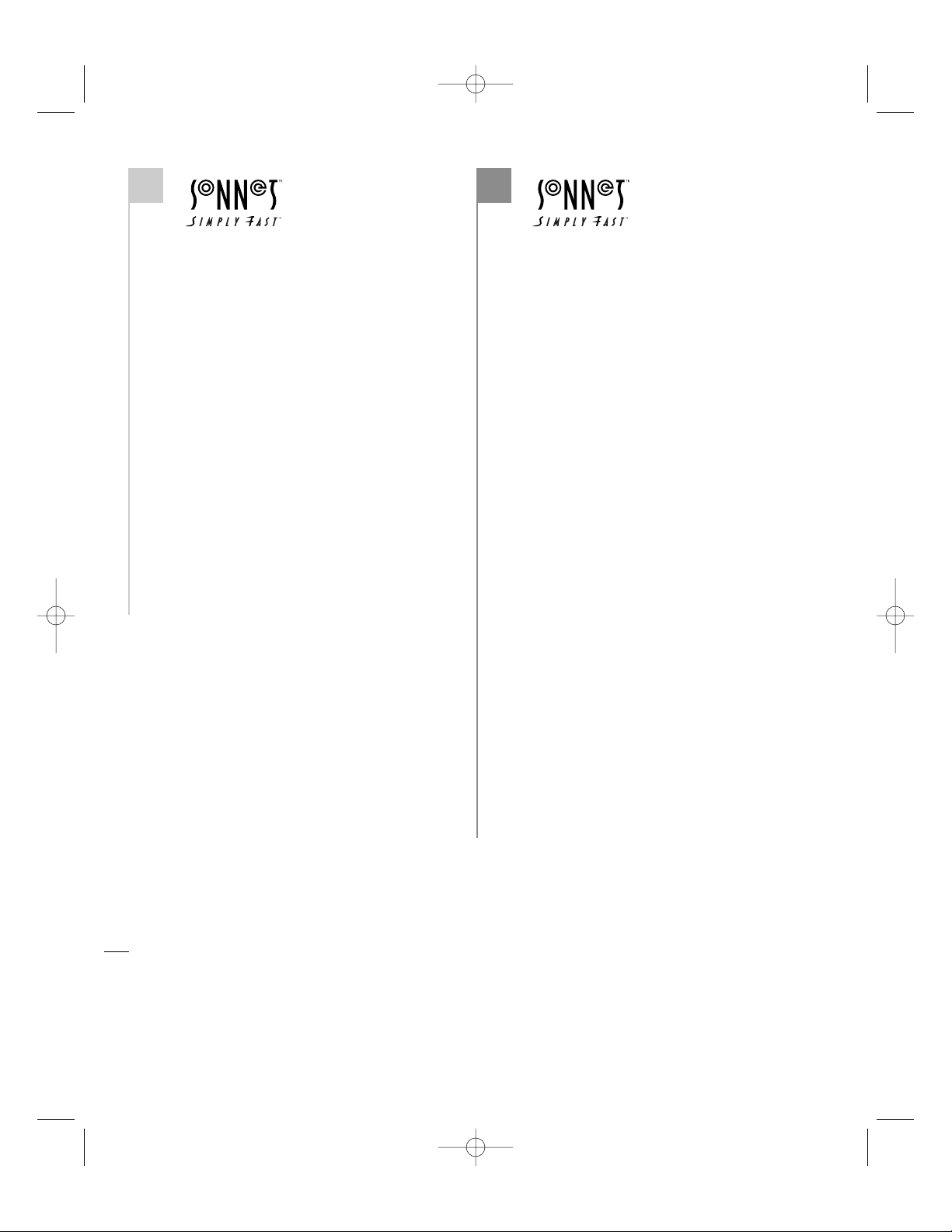
Es
Fr
i
Manuel d’installation
de la carte de mise à jour processeur Crescendo™/PCI
G3 ou G4
© 2000 Sonnet Technologies, Inc. Révision 2001
Tous droits réservés.
Sonnet Technologies, Inc.
15 Whatney
Irvine, Californie 92618-2808, États-Unis
Service commercial : 1-949-587-3500
Télécopie : 1-949-457-6350
Service clientèle : 1-949-472-2772 (du lundi au
vendredi, 8 h à 17 h, heure Pacifique)
Adresse Internet du service clientèle :
support@sonnettech.com
Adresse Internet du service commercial aux États-Unis :
sales@sonnettech.com
Adresse Internet du service commercial international :
intl.sales@sonnettech.com
Site Web : www.sonnettech.com
Sonnet, le logo Sonnet, Simply Fast, le logo Simply Fast
et Crescendo sont des marques commerciales de
Sonnet Technologies, Inc. Macintosh, Mac et le logo
Mac sont des marques commerciales de Apple
Computer, Inc., déposées aux États-Unis et dans certains autres pays. Le nom PowerPC et le logo PowerPC
sont des marques commerciales de International
Business Machines Corporation et sont utilisés sous
licence. Motorola est une marque déposée de Motorola,
Inc. Les autres noms de produit sont des marques commerciales de leurs propriétaires respectifs. Les caractéristiques de produit sont sujettes à des modifications
sans préavis.
Il est interdit de copier l’intégralité ou une partie
de ce manuel sans le consentement écrit de Sonnet
Technologies, Inc. Vos droits concernant le logiciel distribué par Sonnet sont définis par le contrat de licence
du logiciel livré avec celui-ci.
Sonnet a fait tout son possible pour assurer l’exactitude
des informations figurant dans ce manuel. Les caractéristiques de produit sont sujettes à des modifications
sans préavis.
Référence du manuel : PPC-MNL-T
Version : v 1.1
Imprimé aux États-Unis
Manual de instalación
Tarjeta actualizadora de procesador Crescendo™/PCI
G3 o G4
© 2000 Sonnet Technologies, Inc. Revisado 2001.
Todos los derechos reservados.
Sonnet Technologies, Inc.
15 Whatney
Irvine, California 92618-2808, E.U.
Ventas: 1-949-587-3500
Fax: 1-949-457-6350
Servicio de Atención al Cliente: 1-949-472-2772
(de lunes a viernes, de 8 a 17 horas, horario
del Pacífico)
Correo electrónico para asistencia técnica:
support@sonnettech.com
Correo electrónico para ventas internacionales:
intl.sales@sonnettech.com
Sitio web: www.sonnettech.com
Sonnet, el logotipo Sonnet, Simply Fast, el logotipo
Simply Fast y Crescendo son marcas comerciales de
Sonnet Technologies, Inc. Macintosh, Mac y el logotipo
Mac son marcas comerciales de Apple Computer, Inc.,
registradas en E.U. y en otros países. El nombre
y el logotipo PowerPC son marcas comerciales de
International Business Machines Corporation, y se usan
bajo licencia. Motorola es una marca comercial registrada de Motorola, Inc. Otros nombres de producto son
marcas comerciales de sus respectivos titulares. Las
especificaciones del producto están sujetas a cambios
sin previo aviso.
Este manual no puede copiarse total ni parcialmente,
sin el consentimiento por escrito de Sonnet
Technologies, Inc. Sus derechos al software distribuido
por Sonnet están regidos por el contrato de licencia de
software adjunto.
Sonnet ha hecho todo lo posible por garantizar la exactitud de este manual. Las especificaciones del producto
están sujetas a cambios sin previo aviso.
Número del manual: PPC-MNL-T
Versión: v 1.1
Impreso en E.U.
PCI TriManual-Intro 3/30/01 6:00 PM Page 2
Page 3
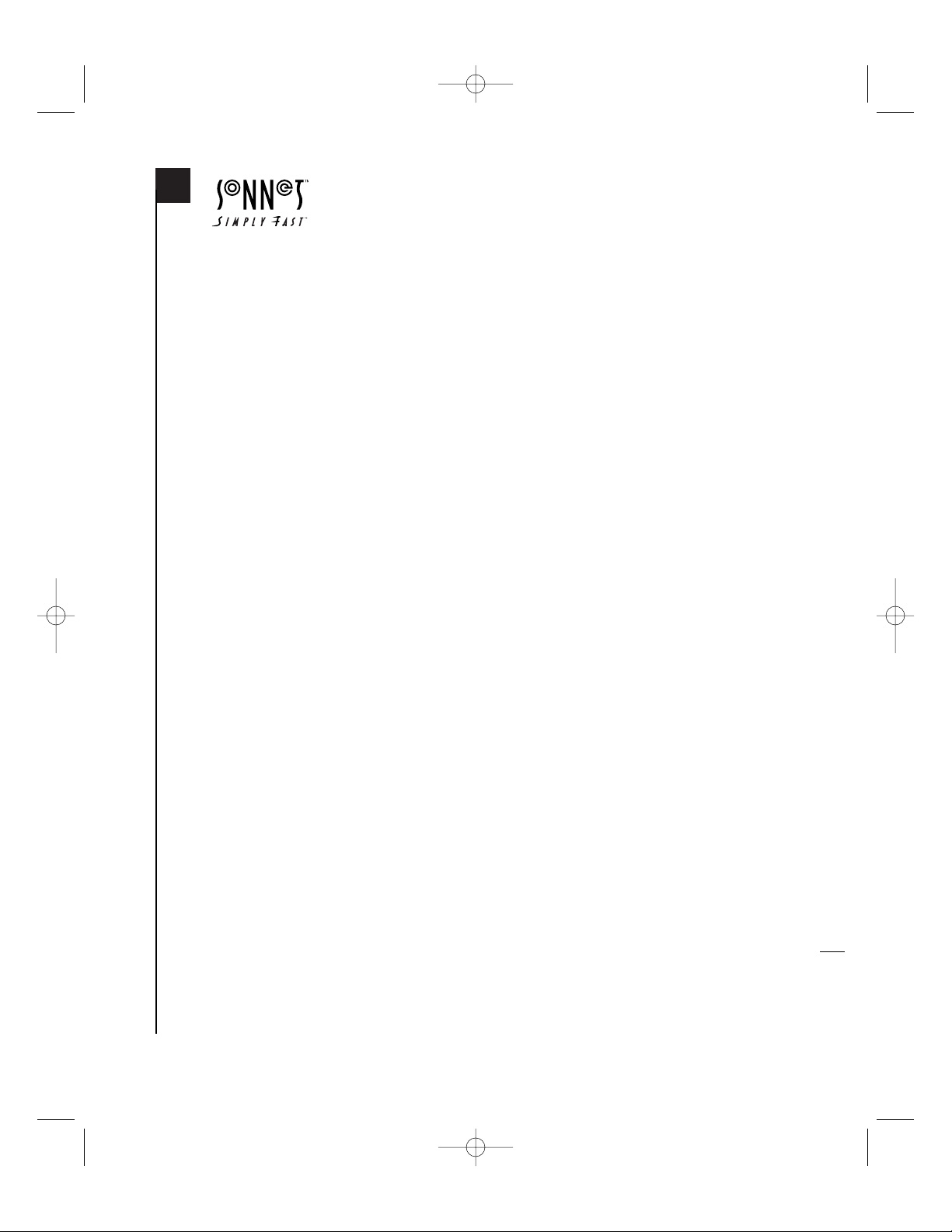
En
i
Installation Manual
Crescendo™ /PCI G3 or G4 Processor Upgrade Cards
© 2000 Sonnet Technologies, Inc. Revised 2001.
All rights reserved.
Sonnet Technologies, Inc.
15 Whatney
Irvine, California 92618-2808 USA
Toll Free Sales: 1-800-786-6260
Sales: 1-949-587-3500
Fax: 1-949-457-6350
Customer Service: 1-949-472-2772
(Monday–Friday, 8 am–5 pm Pacific Time)
Customer Service E-mail: support@sonnettech.com
U.S.A. Sales E-mail: sales@sonnettech.com
International Sales E-mail: intl.sales@sonnettech.com
Website: www.sonnettech.com
Sonnet, the Sonnet logotype, Simply Fast, the Simply
Fast logotype, and Crescendo are trademarks of Sonnet
Technologies, Inc. Macintosh, Mac and the Mac logo
are trademarks of Apple Computer, Inc., registered in
the U.S. and other countries. The PowerPC name and
the PowerPC logotype are trademarks of International
Business Machines Corporation, used under license
therefrom. Motorola is a registered trademark of
Motorola, Inc. Other product names are trademarks
of their respective owners. Product specifications are
subject to change without notice.
This manual may not be copied, in whole or in part,
without the written consent of Sonnet Technologies,
Inc. Your rights to software distributed by Sonnet
is governed by its accompanying software
license agreement.
Sonnet has made every effort to ensure the
accuracy of this manual. Product specifications are
subject to change without notice.
Manual Number: PPC-MNL-T
Release: v 1.1
Printed in the U.S.A.
PCI TriManual-Intro 3/30/01 6:00 PM Page 3
Page 4
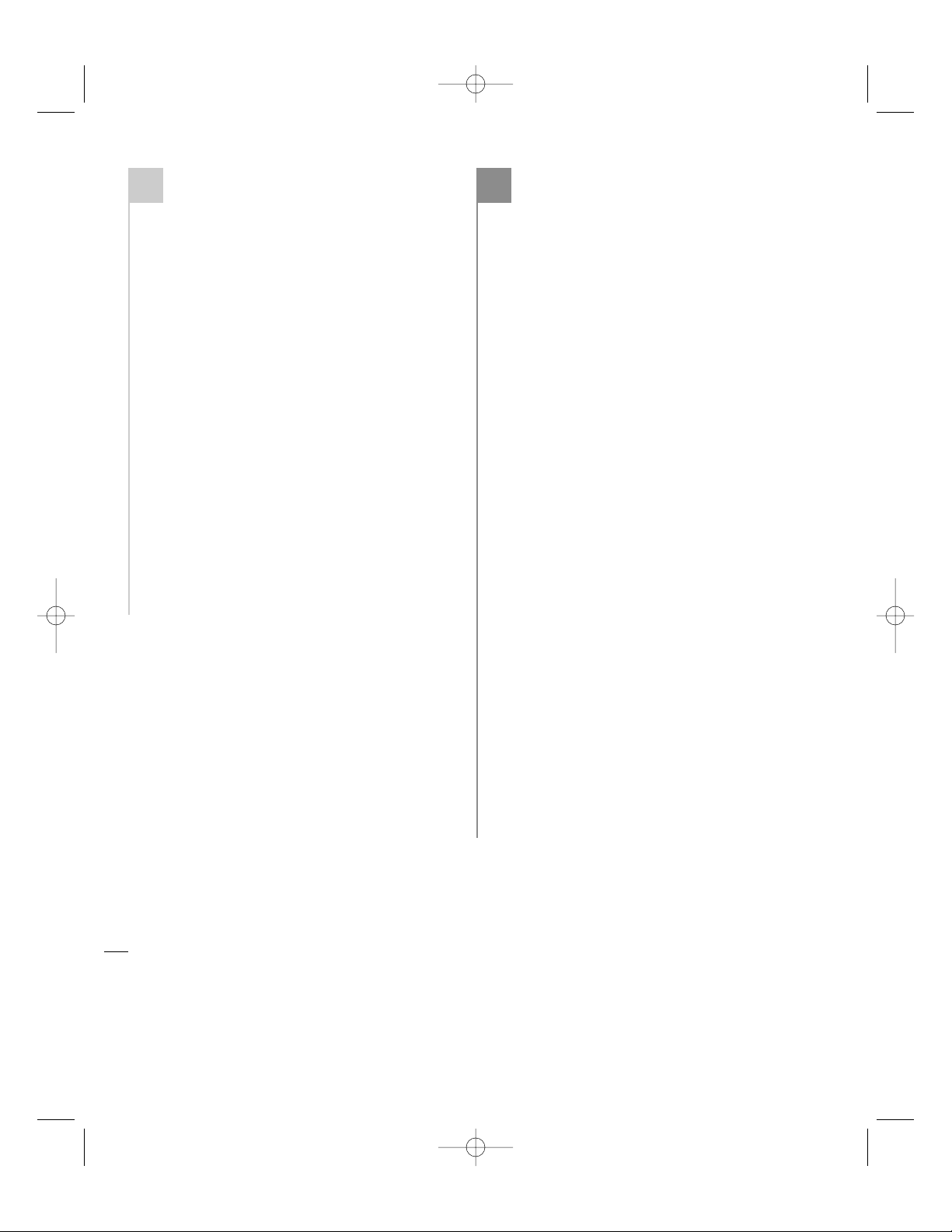
Es
Fr
Contenido
Table des matières
ii
Préface viii
Préliminaires ix
Consultez le fichier ix
Read Me/Lisez Moi
Visitez notre site Web ix
Précautions à prendre ix
Consultez les instructions du manuel ix
1 Installation sur Power 1-1
Macintosh 7300, 7500, 7600
et Workgroup Server 7350
Compatibilité avec les systèmes 1-1
d’exploitation
Contenu du coffret 1-1
Résumé de la procédure 1-2
d’installation
Installation du logiciel 1-3
Arrêt et démarrage de l’ordinateur 1-4
Retrait de la carte processeur 1-6
Retrait de la carte cache 1-6
de niveau 2
Activation du bouton CUDA 1-6
Placement de la carte de mise à jour 1-7
processeur Crescendo/PCI
Fermeture de l’ordinateur 1-7
Mise sous tension de l’ordinateur 1-8
Prefacio viii
Antes de empezar ix
Consulte las notas “Read Me” ix
Visite nuestro sitio Web ix
Tome las precauciones ix
correspondientes
Familiarícese con las instrucciones ix
1 Instalación para computadoras 1-1
Power Macintosh 7300, 7500,
7600, y Workgroup Server 7350
Compatibilidad con sistemas 1-1
operativos
Contenidos del paquete 1-1
Resumen de instalación 1-2
Instale el software 1-3
Apague y abra la computadora 1-4
Retire la tarjeta de procesador 1-6
Retire la tarjeta de caché Nivel 2 1-6
Restablezca el interruptor CUDA 1-6
Instale la tarjeta actualizadora de 1-7
procesador Crescendo/PCI
Cierre la computadora 1-7
Encienda la computadora 1-8
PCI TriManual-Intro 3/30/01 6:00 PM Page 4
Page 5
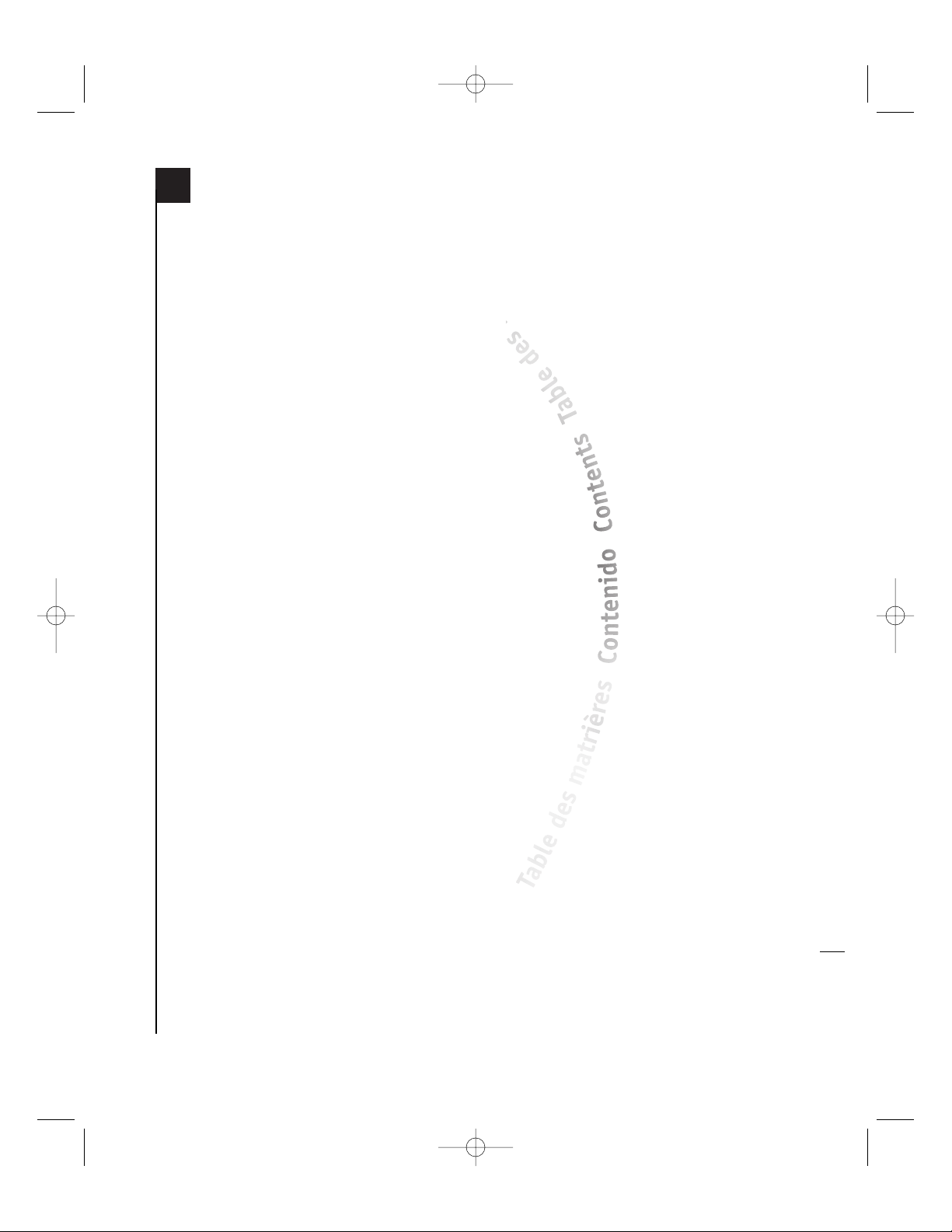
En
Contents
ii
Preface viii
Getting Started ix
Check Read Me Notes ix
Visit Our Website ix
Take Precautionary Measures ix
Familiarize Yourself With the ix
Instructions
1 Power Macintosh®7300, 7500, 1-1
7600, and Workgroup Server
7350 Installation
Operating System Compatibility 1-1
You Should Have 1-1
Installation Overview 1-2
Install Software 1-3
Shut Down and Open Computer 1-4
Remove Processor Card 1-6
Remove Level 2 Cache Card 1-6
Reset CUDA Switch 1-6
Install Crescendo/PCI Processor 1-7
Upgrade Card
Close Computer 1-7
Turn On Computer 1-8
PCI TriManual-Intro 3/30/01 6:00 PM Page 5
Page 6
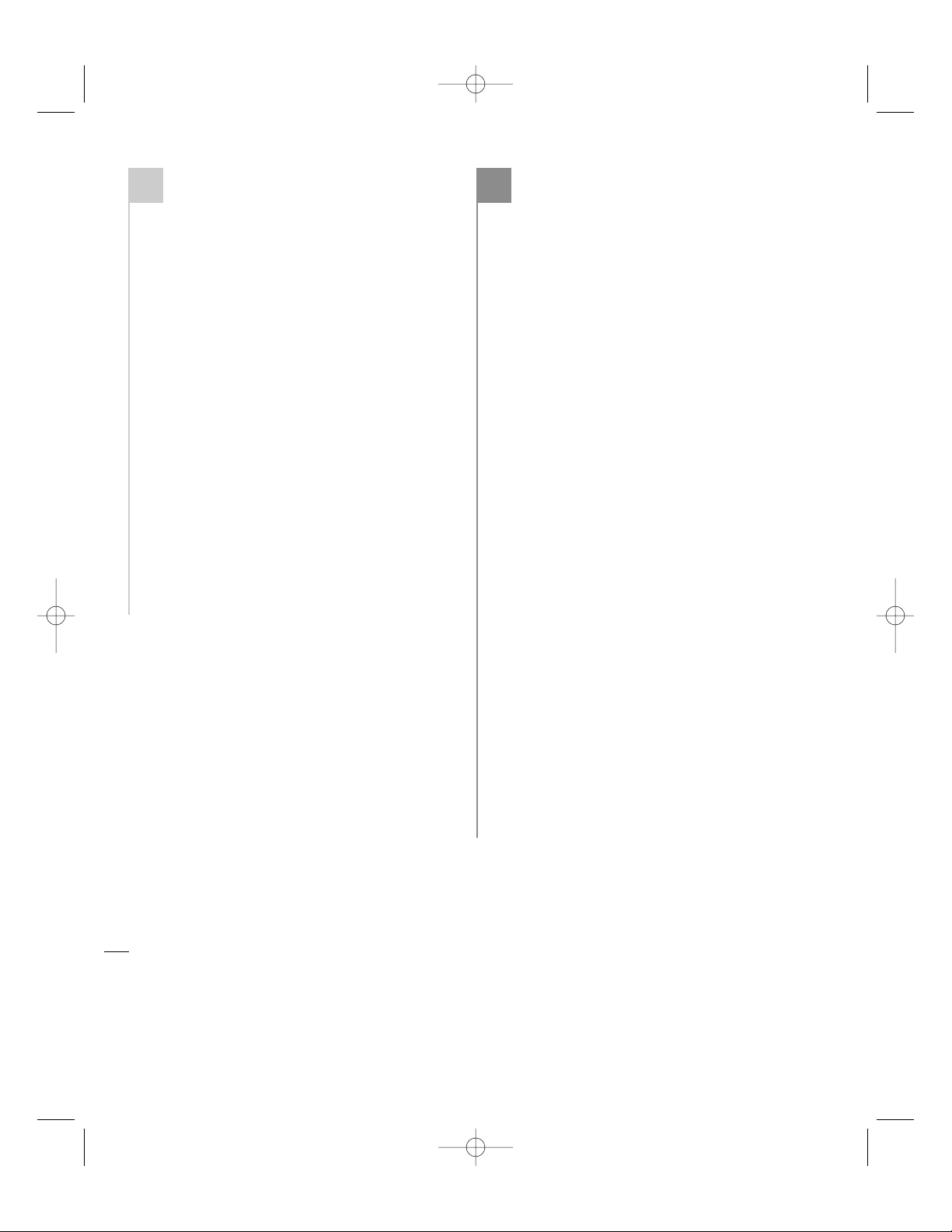
2 Installation sur Power 2-1
Macintosh 8500, 8515, 9500,
9515 et Workgroup Server 8550
Compatibilité avec les systèmes 2-1
d’exploitation
Contenu du coffret 2-1
Résumé de la procédure 2-2
d’installation
Installation du logiciel 2-3
Arrêt et démarrage de l’ordinateur 2-4
Retrait de la carte processeur 2-6
Retrait de la carte cache 2-6
de niveau 2
Activation du bouton CUDA 2-6
Placement de la carte de mise à jour 2-7
processeur Crescendo/PCI
Fermeture de l’ordinateur 2-7
Mise sous tension de l’ordinateur 2-8
3 Installation sur Power 3-1
Macintosh 8600, 9600, et
Workgroup Server 9650
Compatibilité avec les systèmes 3-1
d’exploitation
Contenu du coffret 3-1
Résumé de la procédure 3-2
d’installation
Installation du logiciel 3-3
Arrêt et démarrage de l’ordinateur 3-4
Retrait de la carte processeur 3-6
Retrait de la carte cache 3-6
de niveau 2
Activation du bouton CUDA 3-6
Placement de la carte de mise à jour 3-6
processeur Crescendo/PCI
Fermeture de l’ordinateur 3-7
Mise sous tension de l’ordinateur 3-8
2 Instalación para computadoras 2-1
Power Macintosh 8500,
8515, 9500, 9515 y
Workgroup Server 8550
Compatibilidad con sistemas 2-1
operativos
Contenidos del paquete 2-1
Resumen de instalación 2-2
Instale el software 2-3
Apague y abra la computadora 2-4
Retire la tarjeta de procesador 2-6
Retire la tarjeta de caché Nivel 2 2-6
Restablezca el interruptor CUDA 2-6
Instale la tarjeta actualizadora de 2-7
procesador Crescendo/PCI
Cierre la computadora 2-7
Encienda la computadora 2-8
3 Instalación para computadoras 3-1
Power Macintosh 8600, 9600,
y Workgroup Server 9650
Compatibilidad con sistemas 3-1
operativos
Contenidos del paquete 3-1
Resumen de instalación 3-2
Instale el software 3-3
Apague y abra la computadora 3-4
Retire la tarjeta de procesador 3-6
Retire la tarjeta de caché Nivel 2 3-6
Restablezca el interruptor CUDA 3-6
Instale la tarjeta actualizadora de 3-6
procesador Crescendo/PCI
Cierre la computadora 3-7
Encienda la computadora 3-8
Es
Fr
Contenido
Table des matières
iii
PCI TriManual-Intro 3/30/01 6:00 PM Page 6
Page 7
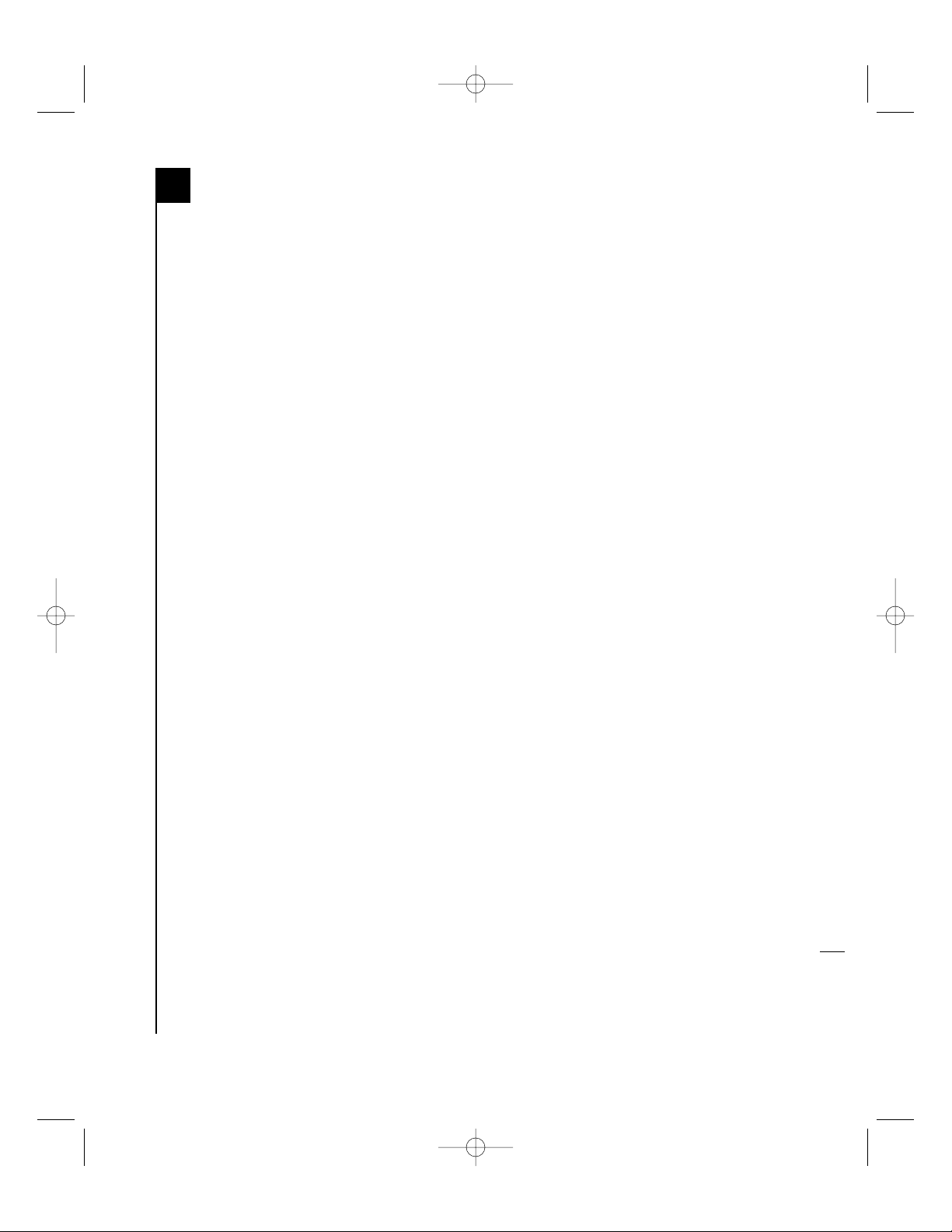
2 Power Macintosh®8500, 8515, 2-1
9500, 9515 and Workgroup
Server 8550 Installation
Operating System Compatibility 2-1
You Should Have 2-1
Installation Overview 2-2
Installation 2-3
Shut Down and Open Computer 2-4
Remove Processor Card 2-6
Remove Level 2 Cache Card 2-6
Reset CUDA Switch 2-6
Install Crescendo/PCI Processor 2-7
Upgrade Card
Close Computer 2-7
Turn On Computer 2-8
3 Power Macintosh®8600, 9600, 3-1
and Workgroup Server 9650
Installation
Operating System Compatibility 3-1
You Should Have 3-1
Installation Overview 3-2
Installation 3-3
Shut Down and Open Computer 3-4
Remove Processor Card 3-6
Remove Level 2 Cache Card 3-6
Reset CUDA Switch 3-6
Install Crescendo/PCI Processor 3-6
Upgrade Card
Close Computer 3-7
Turn On Computer 3-8
En
Contents
iii
PCI TriManual-Intro 3/30/01 6:00 PM Page 7
Page 8
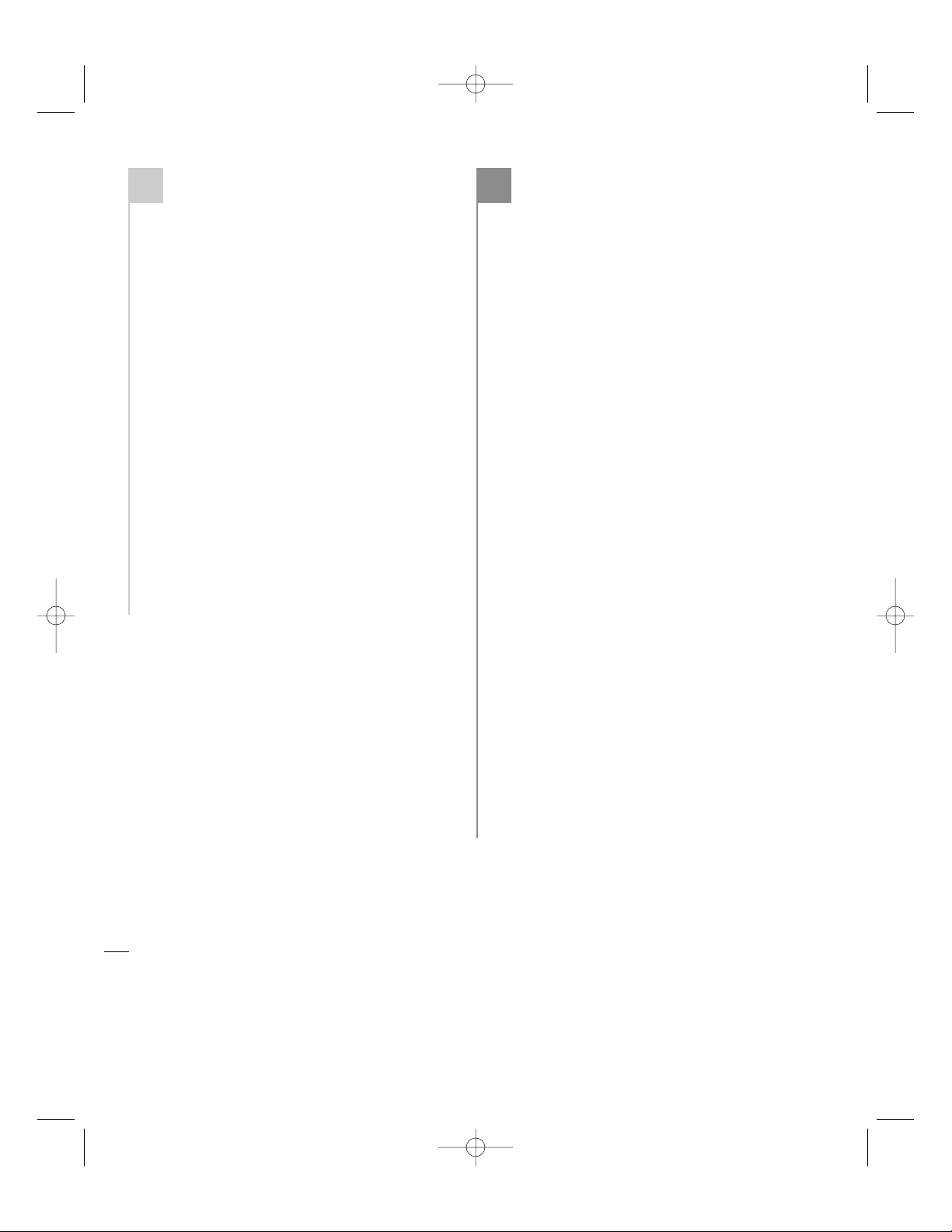
Es
Fr
Contenido
Table des matières
iv
4 Installation sur PowerCenter 4-1
et PowerCenter Pro
Compatibilité avec les systèmes 4-1
d’exploitation
Contenu du coffret 4-1
Résumé de la procédure 4-2
d’installation
Installation du logiciel 4-3
Arrêt et démarrage de l’ordinateur 4-5
Retrait de la carte processeur 4-5
Retrait de la carte cache 4-6
de niveau 2
Activation du bouton CUDA 4-6
Placement de la carte de mise à jour 4-7
processeur Crescendo/PCI
Fermeture de l’ordinateur 4-7
Mise sous tension de l’ordinateur 4-8
5 Installation sur PowerCurve 5-1
Compatibilité avec les systèmes 5-1
d’exploitation
Contenu du coffret 5-1
Résumé de la procédure 5-2
d’installation
Installation du logiciel 5-3
Arrêt et démarrage de l’ordinateur 5-5
Retrait de la carte processeur 5-5
Retrait de la carte cache 5-6
de niveau 2
Activation du bouton CUDA 5-6
Placement de la carte de mise à jour 5-6
processeur Crescendo/PCI
Fermeture de l’ordinateur 5-7
Mise sous tension de l’ordinateur 5-7
4 Instalación en computadoras 4-1
PowerCenter y PowerCenter Pro
Compatibilidad con sistemas 4-1
operativos
Contenidos del paquete 4-1
Resumen de instalación 4-2
Instale el software 4-3
Apague y abra la computadora 4-5
Retire la tarjeta de procesador 4-5
Retire la tarjeta de caché Nivel 2 4-6
Restablezca el interruptor CUDA 4-6
Instale la tarjeta actualizadora de 4-7
procesador Crescendo/PCI
Cierre la computadora 4-7
Encienda la computadora 4-8
5 Instalación en computadoras 5-1
PowerCurve
Compatibilidad con sistemas 5-1
operativos
Contenidos del paquete 5-1
Resumen de instalación 5-2
Instale el software 5-3
Apague y abra la computadora 5-5
Retire la tarjeta de procesador 5-5
Retire la tarjeta de caché Nivel 2 5-6
Restablezca el interruptor CUDA 5-6
Instale la tarjeta actualizadora de 5-6
procesador Crescendo/PCI
Cierre la computadora 5-7
Encienda la computadora 5-7
PCI TriManual-Intro 3/30/01 6:00 PM Page 8
Page 9
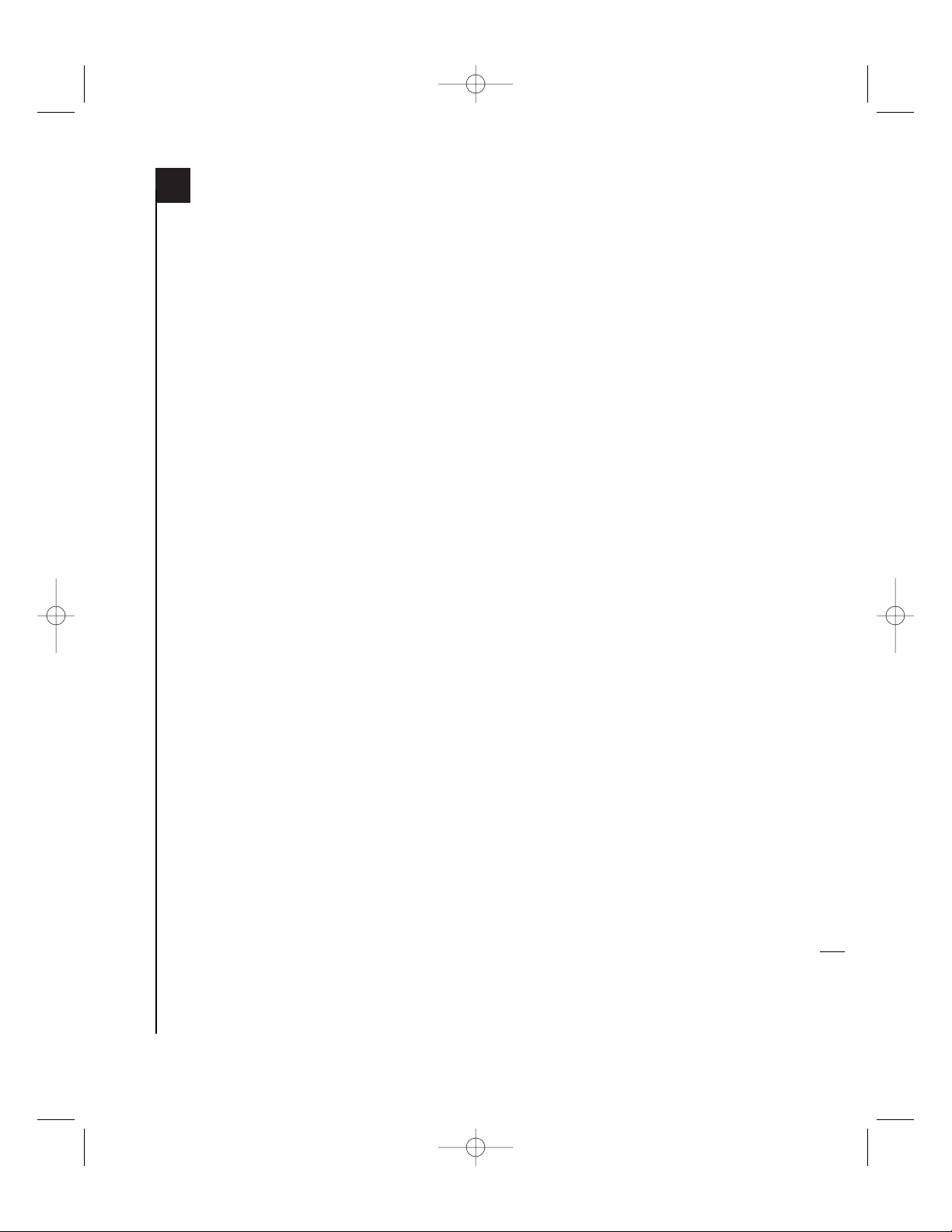
En
Contents
iv
4 PowerCenter and PowerCenter 4-1
Pro Installation
Operating System Compatibility 4-1
You Should Have 4-1
Installation Overview 4-2
Installation 4-3
Shut Down and Open Computer 4-5
Remove Processor Card 4-5
Remove Level 2 Cache Card 4-6
Reset CUDA Switch 4-6
Install Crescendo/PCI Processor 4-7
Upgrade Card
Close Computer 4-7
Turn On Computer 4-8
5 PowerCurve Installation 5-1
Operating System Compatibility 5-1
You Should Have 5-1
Installation Overview 5-2
Installation 5-3
Shut Down and Open Computer 5-5
Remove Processor Card 5-5
Remove Level 2 Cache Card 5-6
Reset CUDA Switch 5-6
Install Crescendo/PCI Processor 5-6
Upgrade Card
Close Computer 5-7
Turn On Computer 5-7
PCI TriManual-Intro 3/30/01 6:00 PM Page 9
Page 10
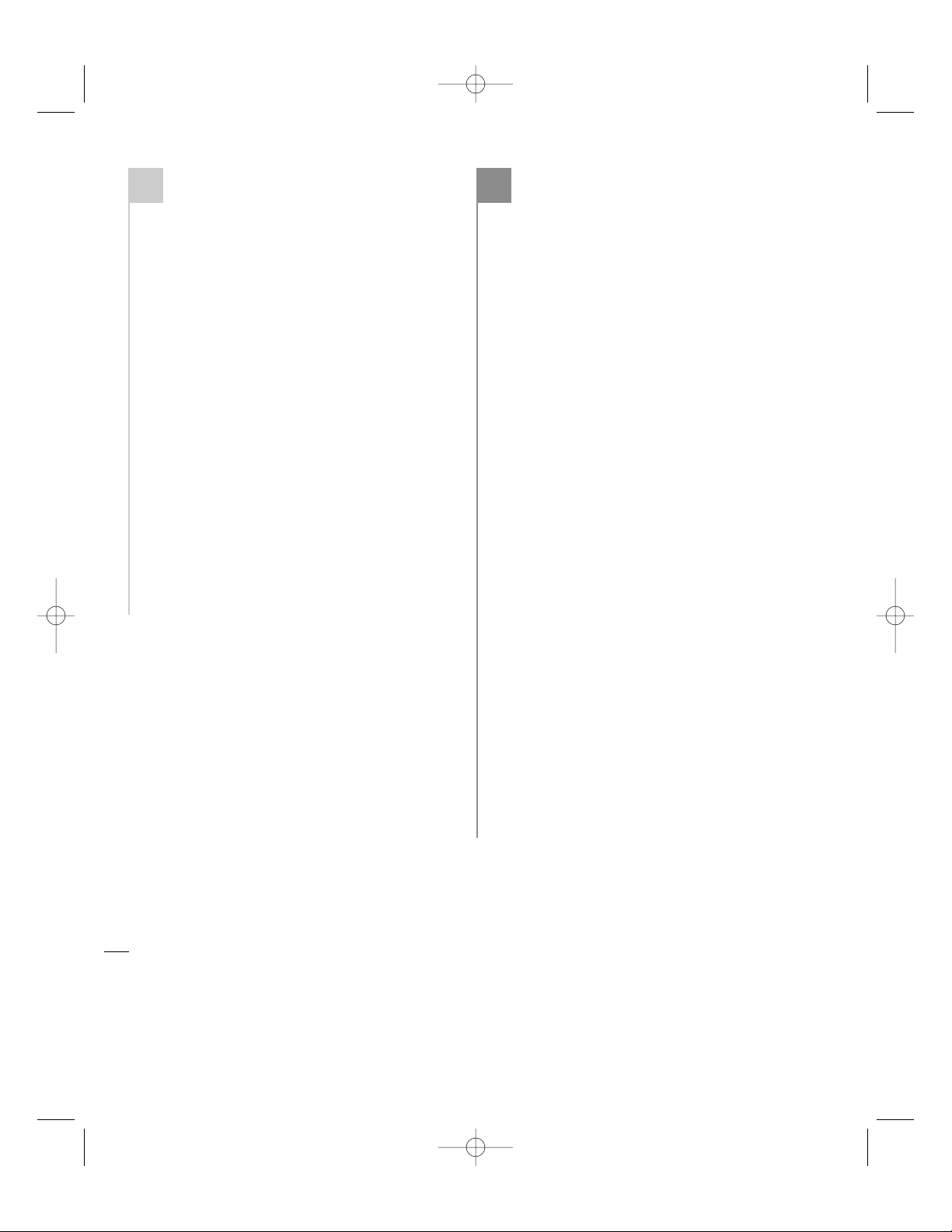
6 Installation sur PowerTower 6-1
et PowerTower Pro
Compatibilité avec les systèmes 6-1
d’exploitation
Contenu du coffret 6-1
Résumé de la procédure 6-2
d’installation
Installation du logiciel 6-3
Arrêt et démarrage de l’ordinateur 6-5
Retrait de la carte processeur 6-5
Retrait de la carte cache 6-6
de niveau 2
Activation du bouton CUDA 6-6
Placement de la carte de mise à jour 6-6
processeur Crescendo/PCI
Fermeture de l’ordinateur 6-7
Mise sous tension de l’ordinateur 6-8
7 Installation sur PowerWave 7-1
Compatibilité avec les systèmes 7-1
d’exploitation
Contenu du coffret 7-1
Résumé de la procédure 7-2
d’installation
Installation du logiciel 7-3
Arrêt et démarrage de l’ordinateur 7-5
Retrait de la carte processeur 7-5
Retrait de la carte cache 7-6
de niveau 2
Activation du bouton CUDA 7-6
Placement de la carte de mise à jour 7-6
processeur Crescendo/PCI
Fermeture de l’ordinateur 7-7
Mise sous tension de l’ordinateur 7-7
6 Instalación en computadoras 6-1
PowerTower y PowerTower Pro
Compatibilidad con sistemas 6-1
operativos
Contenidos del paquete 6-1
Resumen de instalación 6-2
Instale el software 6-3
Apague y abra la computadora 6-5
Retire la tarjeta de procesador 6-5
Retire la tarjeta de caché Nivel 2 6-6
Restablezca el interruptor CUDA 6-6
Instale la tarjeta actualizadora de 6-6
procesador Crescendo/PCI
Cierre la computadora 6-7
Encienda la computadora 6-8
7 Instalación en computadoras 7-1
PowerWave
Compatibilidad con sistemas 7-1
operativos
Contenidos del paquete 7-1
Resumen de instalación 7-2
Instale el software 7-3
Apague y abra la computadora 7-5
Retire la tarjeta de procesador 7-5
Retire la tarjeta de caché Nivel 2 7-6
Restablezca el interruptor CUDA 7-6
Instale la tarjeta actualizadora de 7-6
procesador Crescendo/PCI
Cierre la computadora 7-7
Encienda la computadora 7-7
Es
Fr
Contenido
Table des matières
v
PCI TriManual-Intro 3/30/01 6:00 PM Page 10
Page 11
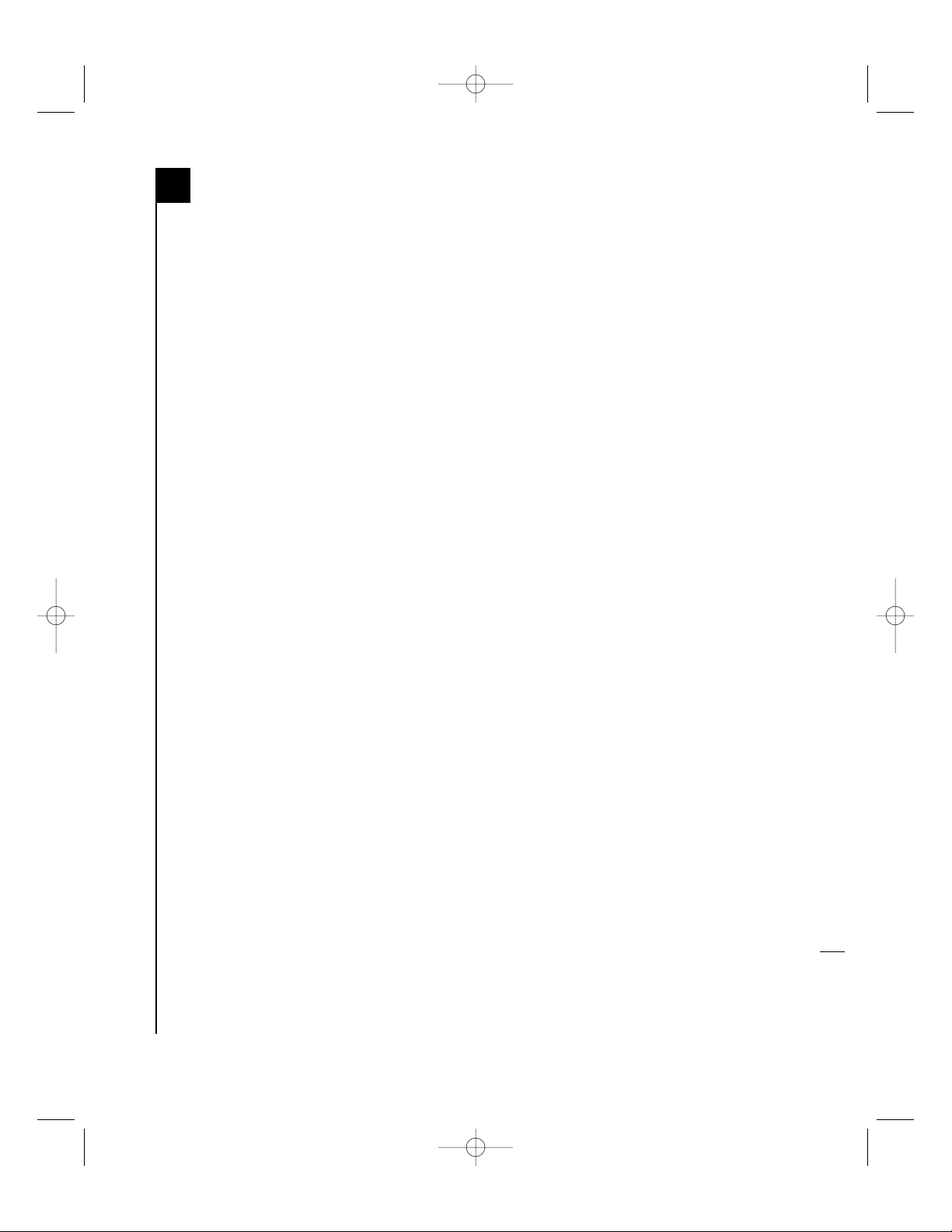
6 PowerTower and PowerTower Pro 6-1
Installation
Operating System Compatibility 6-1
You Should Have 6-1
Installation Overview 6-2
Installation 6-3
Shut Down and Open Computer 6-5
Remove Processor Card 6-5
Remove Level 2 Cache Card 6-6
Reset CUDA Switch 6-6
Install Crescendo/PCI Processor 6-6
Upgrade Card
Close Computer 6-7
Turn On Computer 6-8
7 PowerWave Installation 7-1
Operating System Compatibility 7-1
You Should Have 7-1
Installation Overview 7-2
Installation 7-3
Shut Down and Open Computer 7-5
Remove Processor Card 7-5
Remove Level 2 Cache Card 7-6
Reset CUDA Switch 7-6
Install Crescendo/PCI Processor 7-6
Upgrade Card
Close Computer 7-7
Turn On Computer 7-7
En
Contents
v
PCI TriManual-Intro 3/30/01 6:00 PM Page 11
Page 12
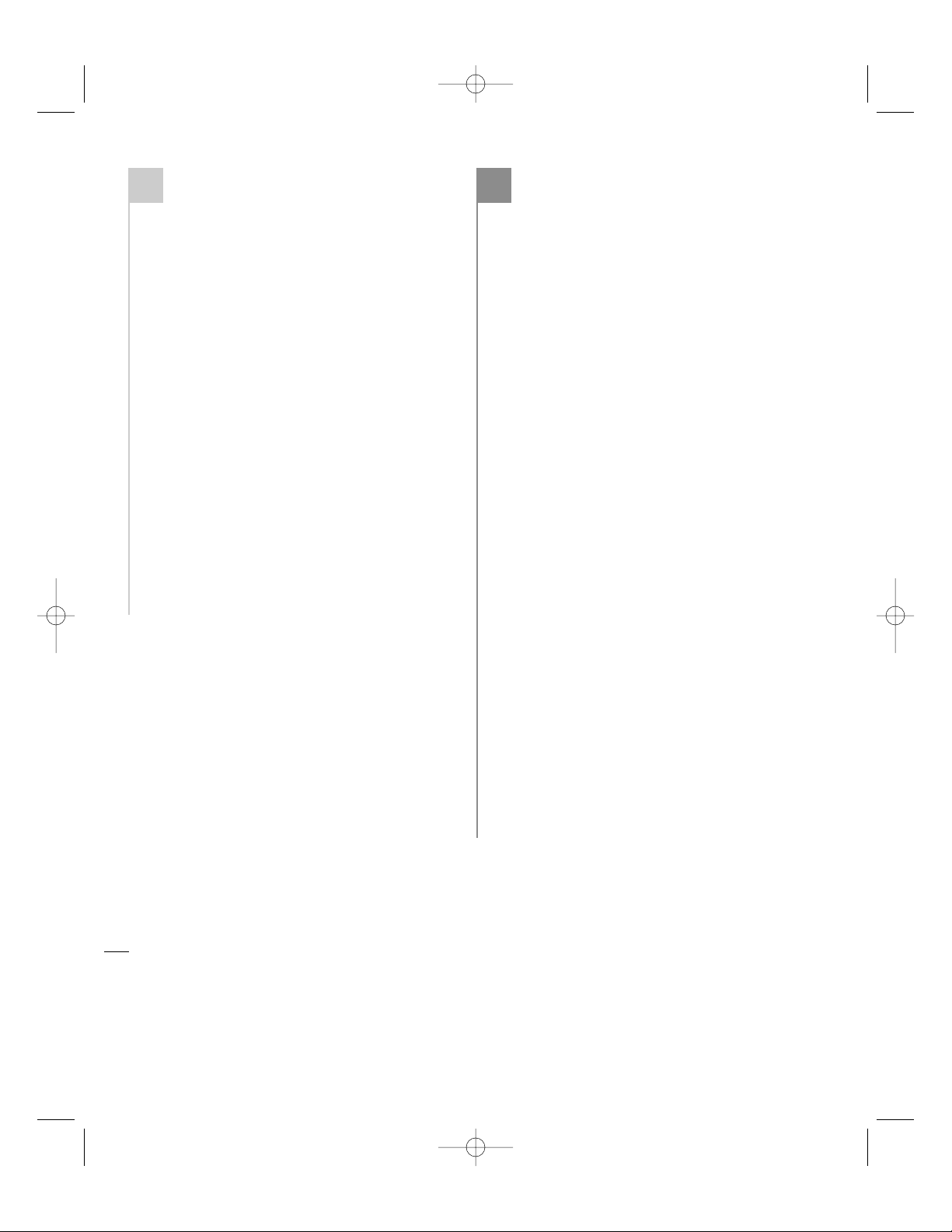
8 Installation sur UMAX J70 8-1
Compatibilité avec les systèmes 8-1
d’exploitation
Contenu du coffret 8-1
Résumé de la procédure 8-2
d’installation
Installation du logiciel 8-3
Arrêt et démarrage de l’ordinateur 8-5
Retrait de la carte processeur 8-5
Activation du bouton CUDA 8-5
Placement de la carte de mise à jour 8-6
processeur Crescendo/PCI
Fermeture de l’ordinateur 8-6
Mise sous tension de l’ordinateur 8-7
9 Installation sur UMAX S900 9-1
Compatibilité avec les systèmes 9-1
d’exploitation
Contenu du coffret 9-1
Résumé de la procédure 9-2
d’installation
Installation du logiciel 9-3
Arrêt et démarrage de l’ordinateur 9-5
Retrait de la carte processeur 9-5
Activation du bouton CUDA 9-5
Placement de la carte de mise à jour 9-6
processeur Crescendo/PCI
Fermeture de l’ordinateur 9-6
Mise sous tension de l’ordinateur 9-7
8 Instalación en computadoras 8-1
UMAX J700
Compatibilidad con sistemas 8-1
operativos
Contenidos del paquete 8-1
Resumen de instalación 8-2
Instale el software 8-3
Apague y abra la computadora 8-5
Retire la tarjeta de procesador 8-5
Restablezca el interruptor CUDA 8-5
Instale la tarjeta actualizadora de 8-6
procesador Crescendo/PCI
Cierre la computadora 8-6
Encienda la computadora 8-7
9 Instalación en computadoras 9-1
UMAX S900
Compatibilidad con sistemas 9-1
operativos
Contenidos del paquete 9-1
Resumen de instalación 9-2
Instale el software 9-3
Apague y abra la computadora 9-5
Retire la tarjeta de procesador 9-5
Restablezca el interruptor CUDA 9-5
Instale la tarjeta actualizadora de 9-6
procesador Crescendo/PCI
Cierre la computadora 9-6
Encienda la computadora 9-7
Es
Fr
Contenido
Table des matières
vi
PCI TriManual-Intro 3/30/01 6:00 PM Page 12
Page 13
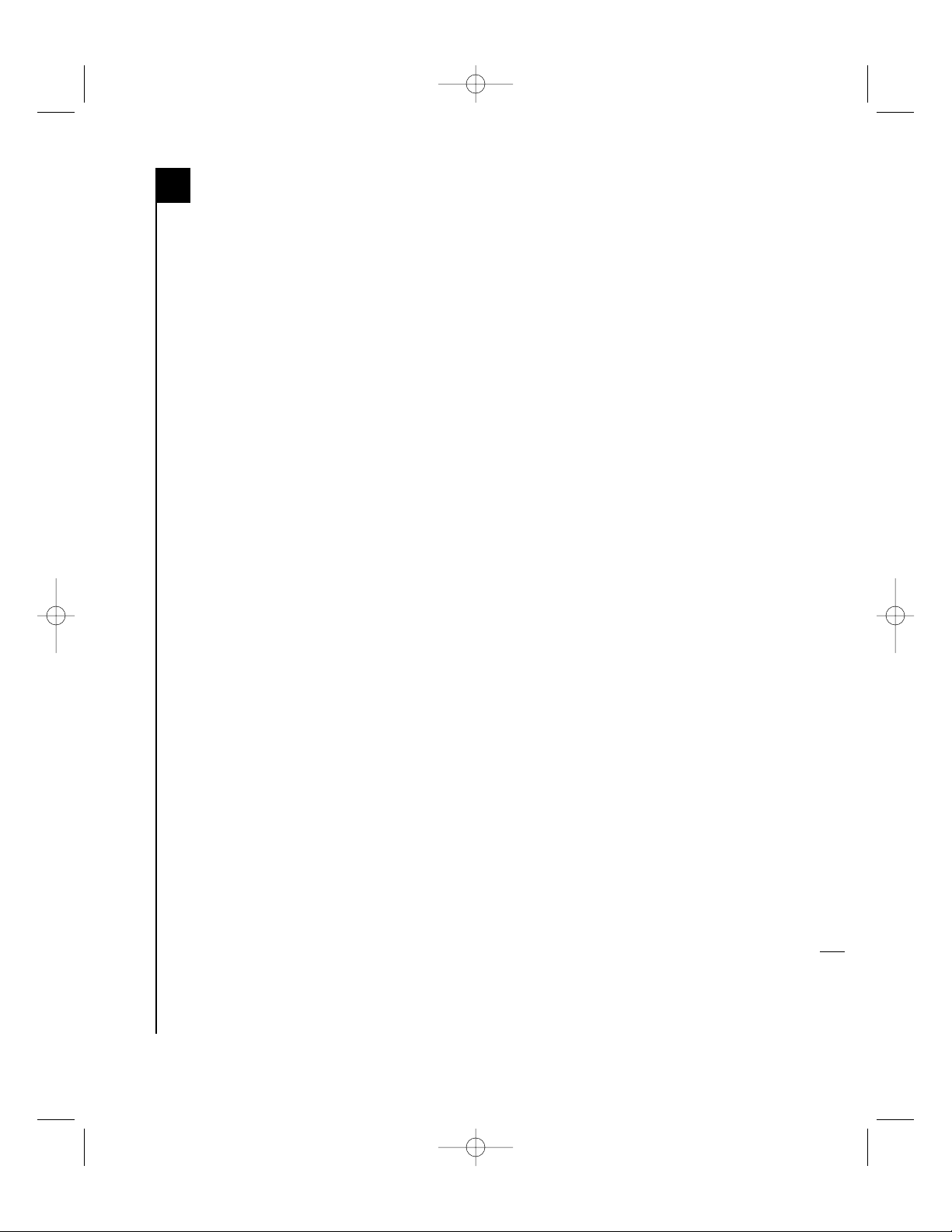
8 UMAX J700 Installation 8-1
Operating System Compatibility 8-1
You Should Have 8-1
Installation Overview 8-2
Installation 8-3
Turn Off and Open Computer 8-5
Remove Processor Card 8-5
Reset CUDA Switch 8-5
Install Crescendo/PCI Processor 8-6
Upgrade Card
Close Computer 8-6
Turn On Computer 8-7
9 UMAX S900 Installation 9-1
Operating System Compatibility 9-1
You Should Have 9-1
Installation Overview 9-2
Installation 9-3
Shut Down and Open Computer 9-5
Remove Processor Card 9-5
Reset CUDA Switch 9-5
Install Crescendo/PCI Processor 9-6
Upgrade Card
Close Computer 9-6
Turn On Computer 9-7
En
Contents
vi
PCI TriManual-Intro 3/30/01 6:00 PM Page 13
Page 14
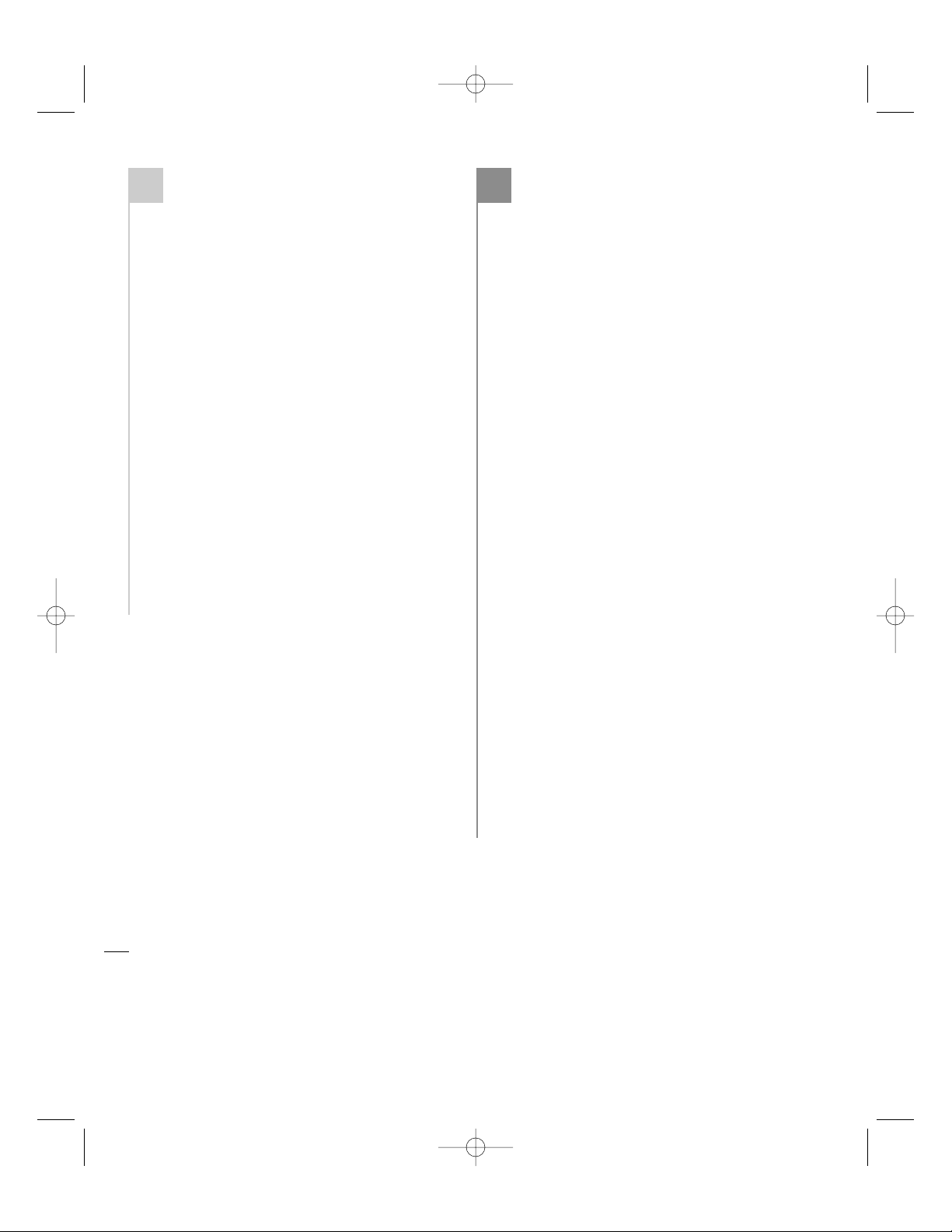
10 Mise à niveau vers le système 10-1
Mac OS 9.x et vers une carte G4
Évolution vers le logiciel optimisé 10-1
AltiVec
11 Informations supplémentaires 11-1
sur le logiciel
Sonnet Processor Upgrade 11-1
Extension
Sonnet G4 Enabler 9 11-1
Sonnet Nonvolatile RAM Patch 11-1
G4 Firmware Patch 11-1
G4 Firmware Patch Remover 11-1
Metronome 11-2
12 Retrait de la carte cache 12-1
de niveau 2
Power Macintosh 7300, 7500, 12-2
7600 et Workgroup Server
7350
Power Macintosh 8500, 8515 12-2
et Workgroup Server 8550
Power Macintosh 8600 12-2
13 Guide de dépannage 13-1
14 Garantie limitée 14-1
15 Pour contacter le service 15-1
clientèle
10 Actualizar a Mac OS 9.x y G4 10-1
Actualizar al Software optimizado 10-1
para AltiVec
11 Información sobre el software 11-1
Sonnet Processor Upgrade 11-1
Extension
Sonnet G4 Enabler 9 11-1
Sonnet Nonvolatile RAM Patch 11-1
G4 Firmware Patch 11-1
G4 Firmware Patch Remover 11-1
Metronome 11-2
12 Retirando la tarjeta de 12-1
caché Nivel 2
Computadoras Power 12-2
Macintosh 7300, 7500, 7600 y
Workgroup Server 7350
Computadoras Power 12-2
Macintosh 8500, 8515 y
Workgroup Server 8550
Computadoras Power Macintosh 12-2
Macintosh 8600
13 Guía de resolución de 13-1
problemas
14 Garantía limitada 14-1
15 Comunicación con el 15-1
Departmento de Servicio
al Cliente
Es
Fr
Contenido
Table des matières
vii
PCI TriManual-Intro 3/30/01 6:00 PM Page 14
Page 15
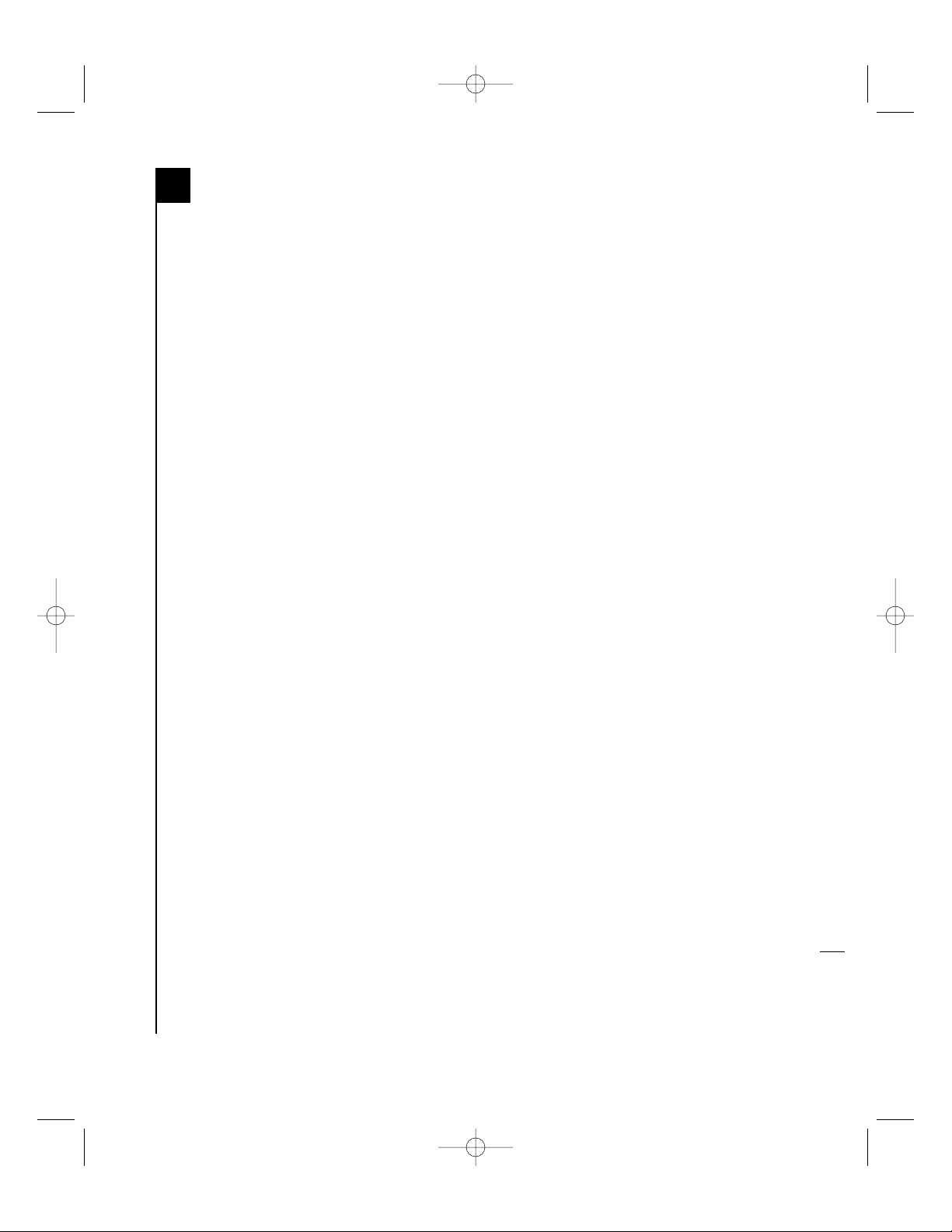
10 Upgrading to Mac®OS 9.x 10-1
and a G4
Upgrading to AltiVec™-Enhanced 10-1
Software
11 Learning About the Software 11-1
Sonnet Processor Upgrade 11-1
Extension
Sonnet G4 Enabler 9 11-1
Sonnet Nonvolatile RAM Patch 11-1
G4 Firmware Patch 11-1
G4 Firmware Patch Remover 11-1
Metronome 11-2
12 Removing a Level 2 Cache 12-1
Card
Power Macintosh 7300, 7500, 12-2
7600, and Workgroup Server 7350
Power Macintosh 8500, 8515, 12-2
and Workgroup Server 8550
Power Macintosh 8600 12-2
13 Troubleshooting Guide 13-1
14 Limited Warranty 14-1
15 Contacting Customer Service 15-1
En
Contents
vii
PCI TriManual-Intro 3/30/01 6:00 PM Page 15
Page 16
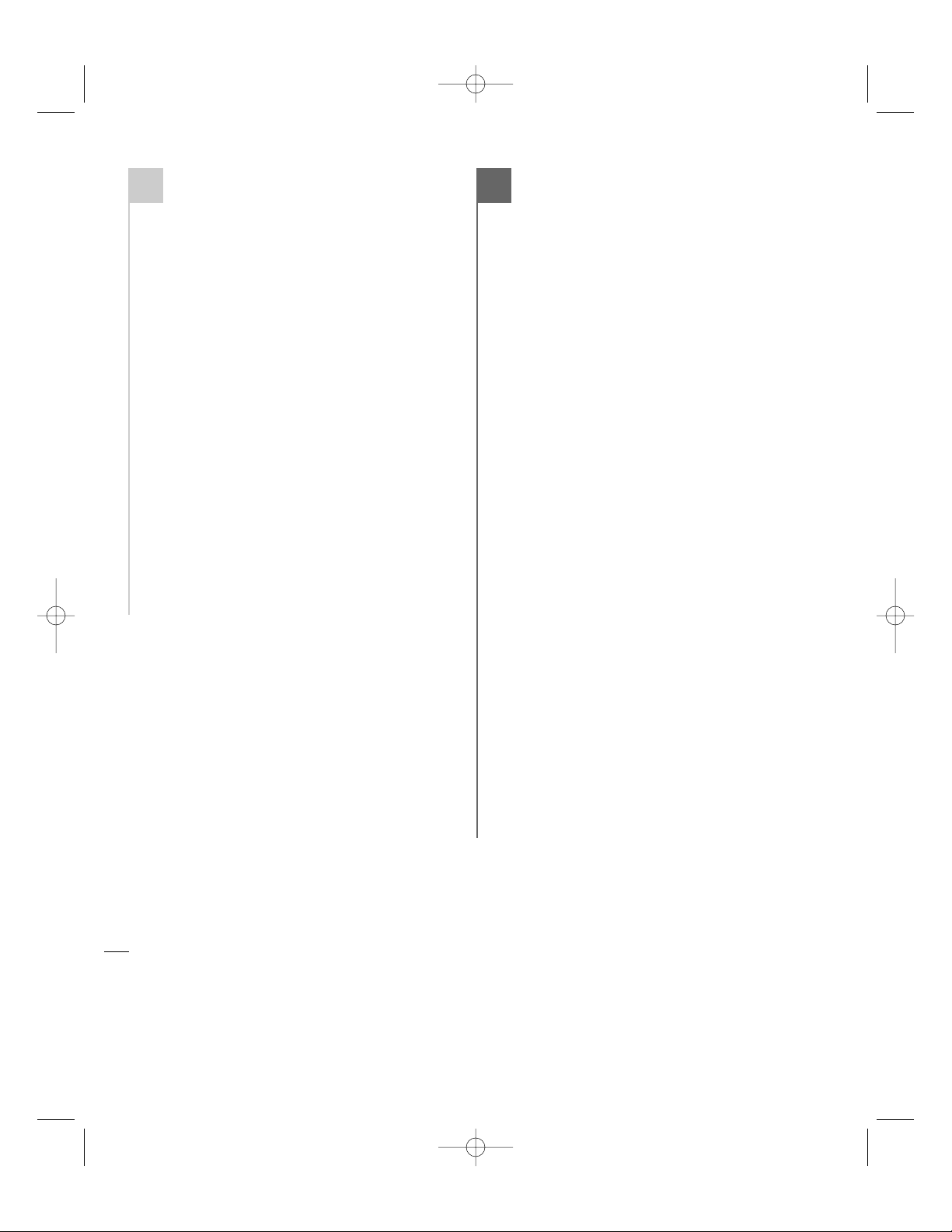
Ce manuel présente l’installation logicielle et
matérielle des cartes de mise à jour processeur
Crescendo/PCI permettant d’accélérer votre
Power Macintosh.
La présente documentation présuppose que vous
connaissez les principes de base du fonctionnement
de l’ordinateur et du système d’exploitation
Macintosh. En cas de doute, reportez-vous à
la documentation de votre ordinateur.
Modèles d’ordinateur Macintosh
compatibles
À la mise sous presse de ce document, les ordinateurs Power Macintosh et compatibles avec Mac OS
suivants peuvent être actualisés avec les cartes de
mise à jour processeur Crescendo/PCI :
• Power Macintosh 7300, 7500, 7600, 8500, 8515,
8600, 9500, 9515, 9600
• Workgroup Server 7350, 8550, 9650
• DayStar Genesis, Millennium series
• Mactell XB-Pro
• Power Computing PowerCenter*, PowerCenter
Pro, PowerCurve*, PowerTower*, PowerTower Pro,
PowerWave
• UMAX J700, S900
* Compatible avec tous les cartes Crescendo/PCI G3. De
01/04/01 la compatibilite de G4 est realise seulement avec
la carte PPFG4-500-1M.
Este manual explica cómo instalar el hardware y el
software de las tarjetas actualizadoras de procesador
Crescendo/PCI para que pueda acelerar su computadora Power Macintosh.
En este manual se da por entendido que usted tiene
un conocimiento práctico de las computadoras
Macintosh y de sus convenciones de fucionamiento.
Si no está familiarizado con equipos Macintosh,
consulte el manual de su computadora.
Modelos Macintosh compatibles
Al momento de publicación de este manual, las
siguientes computadoras Power Macintosh y compatibles con Mac OS pueden actualizarse mediante
tarjetas actualizadoras de procesador Crescendo/PCI:
• Computadoras Power Macintosh 7300, 7500,
7600, 8500, 8515, 8600, 9500, 9515, 9600
• Workgroup Server 7350, 8550, 9650
• Series DayStar Genesis, Millennium
• Mactell XB-Pro
• Power Computing PowerCenter*, PowerCenter
Pro, PowerCurve*, PowerTower*, PowerTower Pro,
PowerWave
• UMAX J700, S900
* Compatible con todas las tarjetas actualizadoras de pro-
cesador Crescendo/PCI G3; las G4 solo compatibles con
la tarjeta PPFG4-500-1M desde 01/04/01.
Es
Fr
Prefacio
Préface
viii
PCI TriManual-Intro 3/30/01 6:00 PM Page 16
Page 17
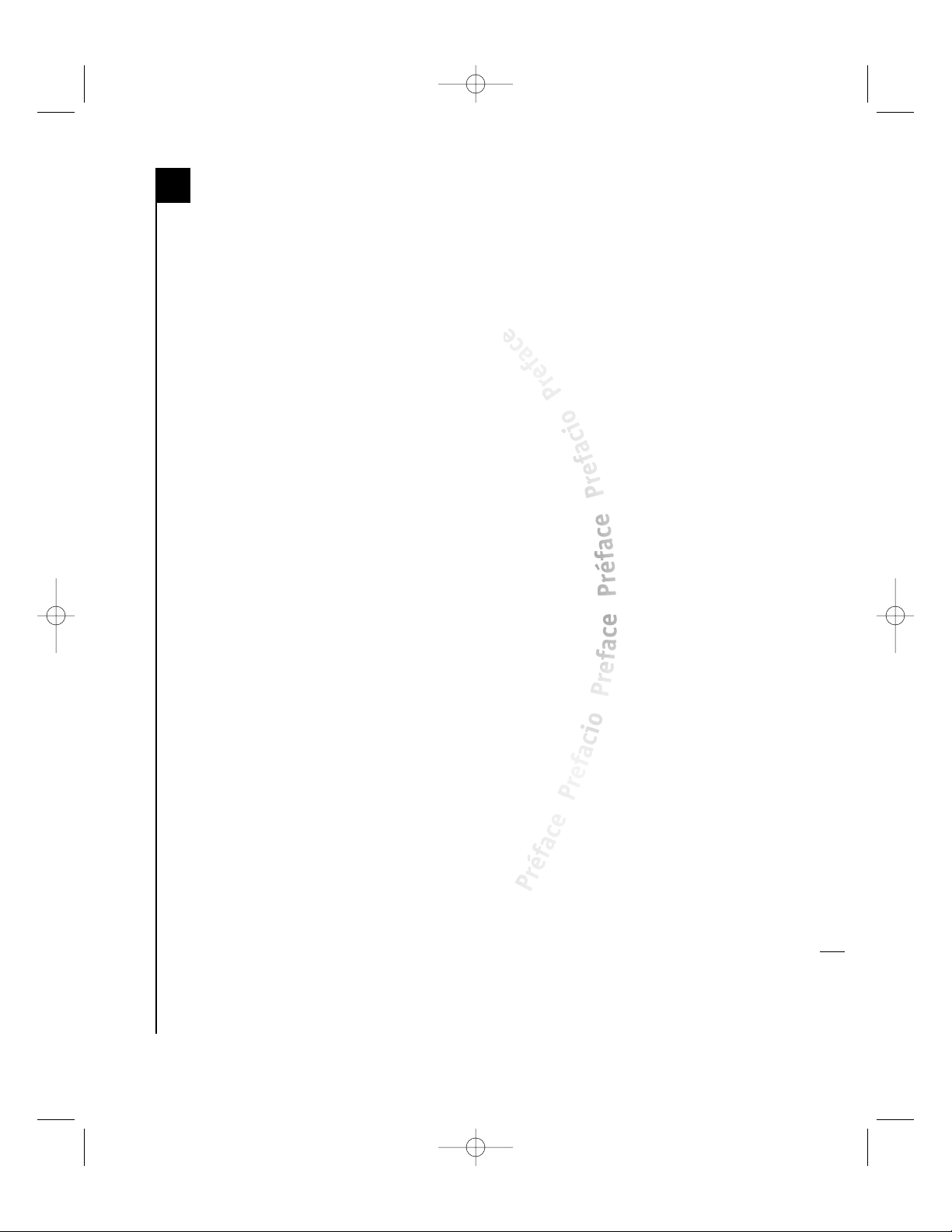
This manual explains how to install the hardware
and software for Crescendo/PCI processor upgrade
cards so that you can accelerate your Power
Macintosh
®
.
This documentation assumes you have a working
knowledge of the Macintosh and its operating
conventions. If you are unfamiliar with the
Macintosh, see your computer’s documentation.
Compatible Macintosh Models
At this printing, the following Power Macintosh and
Mac OS compatible computers can be upgraded
with Crescendo/PCI processor upgrade cards:
• Power Macintosh 7300, 7500, 7600, 8500, 8515,
8600, 9500, 9515, 9600
• Workgroup Server 7350, 8550, 9650
• DayStar Genesis, Millennium series
• Mactell XB-Pro
• Power Computing PowerCenter*, PowerCenter
Pro, PowerCurve*, PowerTower*, PowerTower Pro,
PowerWave
• UMAX J700, S900
* Compatible with all Crescendo/PCI G3 processor upgrade
cards; G4 compatibiltiy only with PPFG4-500-1M G4
card as of 4/1/01.
En
Preface
viii
PCI TriManual-Intro 3/30/01 6:00 PM Page 17
Page 18
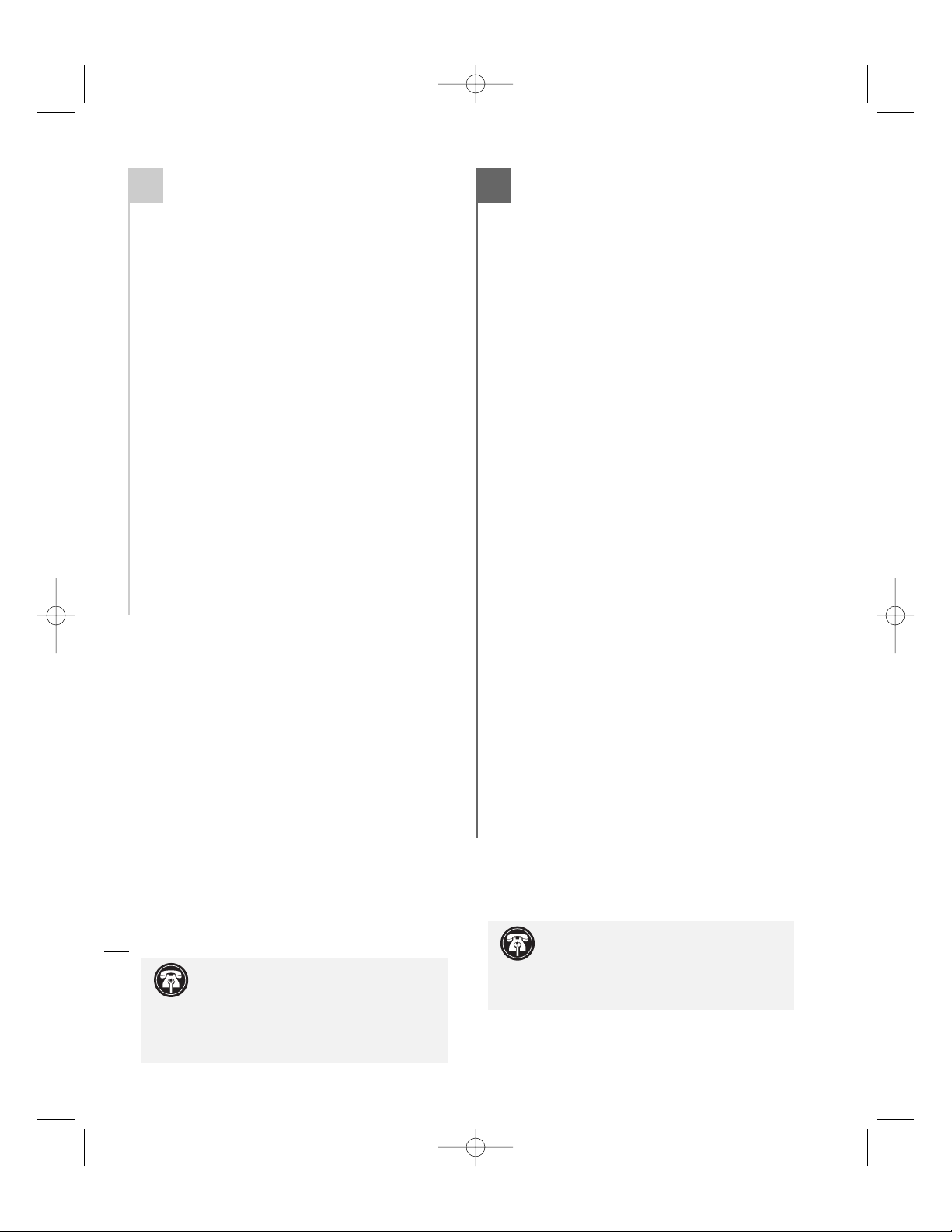
Consultez le fichier ReadMe/Lisez Moi
Pour obtenir les toutes dernières informations
concernant l’installation de produit, reportez-vous
au fichier Read Me/Lisez Moi qui s’affiche lors de
l’installation du logiciel depuis la disquette
Crescendo/Encore Install livrée avec le produit.
Visitez notre site Web
Pour obtenir les mises à jour du logiciel et les fichiers
d’assistance en ligne les plus récents, visitez notre site
Web à: www.sonnettech.com.
Précautions à prendre
Nous vous conseillons d’effectuer une sauvegarde
des données importantes se trouvant sur votre
disque dur avant de procéder à l’installation de nouveau matériel ou logiciel. Pendant la manipulation
de produits informatiques, vous devez être particulièrement prudent de protéger leurs composants de
l’électricité statique. Déchargez toute électricité
statique de votre corps en touchant une pièce
métallique de l’ordinateur telle que le boîtier de l’alimentation électrique et évitez de travailler dans une
pièce favorisant la charge d’électricité statique
(par exemple, pièce couverte de moquette). Tenez
toujours les cartes de mise à jour processeur par les
bords sans toucher aux connecteurs ni aux broches.
Consultez les instructions du manuel
Lisez les instructions de ce manuel avant de commencer l’installation. Si vous ne vous sentez pas
capable d’effectuer l’installation de ce matériel
vous-même, contactez un technicien en
informatique qualifié.
Notez que la carte de mise à jour processeur Sonnet
utilisée dans les illustrations du manuel peut différer
de la vôtre.
Consulte las notas “Read Me”
Para obtener la información más reciente sobre
la instalación de este producto, consulte las notas
“Read Me” que aparecen al instalar el software desde
el disquete de instalación de Crescendo/Encore
incluido con este producto.
Visite nuestro sitio Web
Encontrará las actualizaciones más recientes de software y archivos de asistencia técnica en línea en
el sitio Web de Sonnet, en www.sonnettech.com.
Tome las precauciones correspondientes
Le recomendamos que haga copias de respaldo de
tode la información importante almacenada en su
disco duro antes de instalar hardware o software
nuevos. Al manipular productos informáticos, evite
que los componentes se dañen por descargas electrostáticas. Para eliminar la electrostática, siempre
toque un componente metálico conectado a tierra
de su computadora, como la caja metálica de la
fuente de alimentación, y trabaje en un lugar libre
de electrostática; evite los lugares alfombrados.
Manipule las tarjetas actualizadoras de procesador
por sus bordes y evite tocar las vías de los circuitos y
las clavijas de los componentes.
Familiarícese con las instrucciones
Familiarícese con las instrucciones de este manual
antes de comenzar la instalación. Si siente que no
puede instalar el hardware, póngase en contacto con
un técnico especializado en informática.
Al leer las instrucciones, tal vez note que su tarjeta
actualizadora de procesador Sonnet no es idéntica a
las que aparecen en las ilustraciones.
Es
Fr
Procedimientos iniciales
Avant de commencer
ix
Nota de asistencia: Si va a instalar una
tarjeta actualizadora G4, consulte el capítulo 10, “Actualización a Mac OS 9.x y G4” para
obtener información que se aplica exclusivamente
a la tarjeta G4.
Remarque technique: Si vous installez
une carte de mise à jour G4, vous pouvez
obtenir de plus amples informations sur la procédure correspondante au chapitre 10, «Mise à
niveau vers le système Mac OS 9.x et vers une
carte G4».
PCI TriManual-Intro 3/30/01 6:00 PM Page 18
Page 19
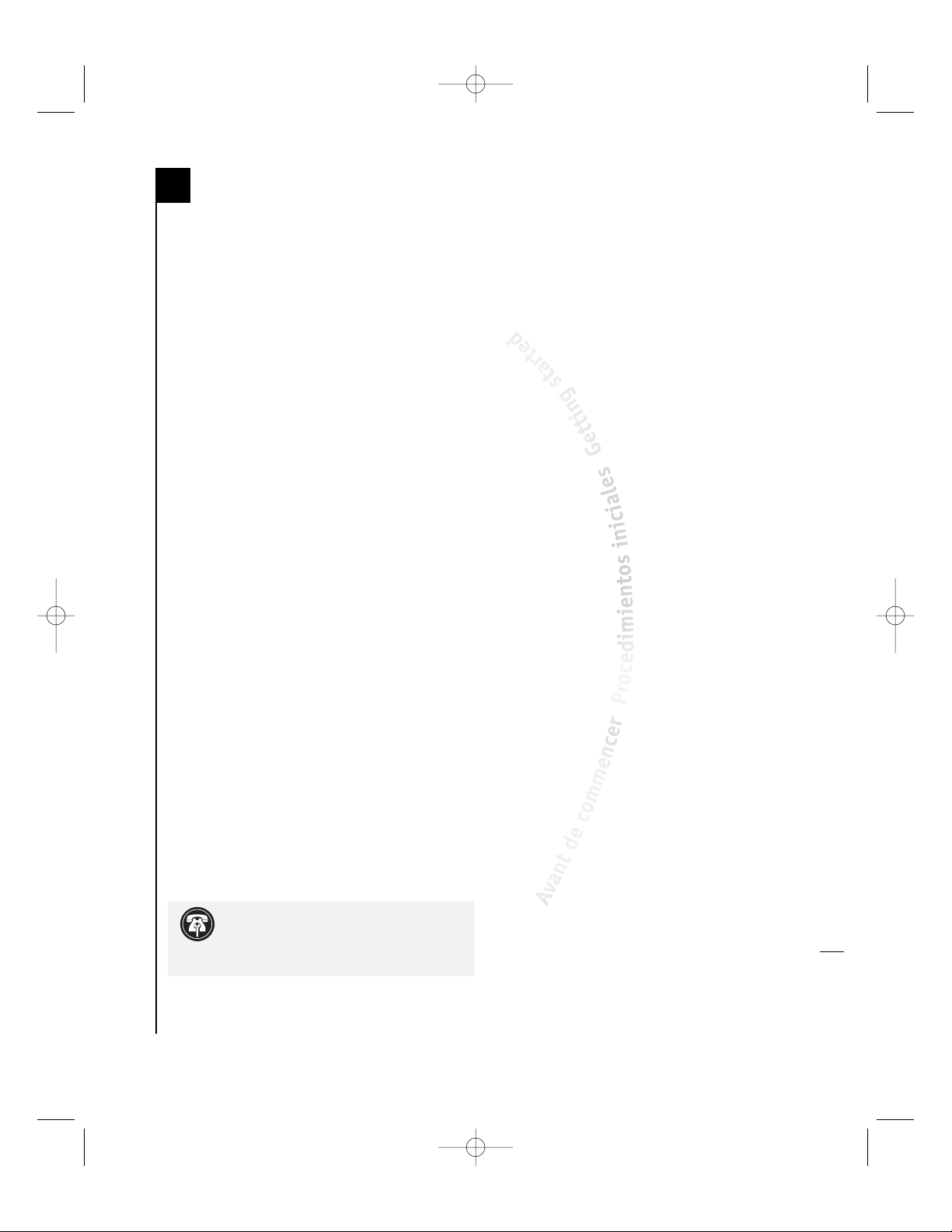
Check Read Me Notes
For the most current information regarding this
product’s installation, see the Read Me Notes
displayed when you install software from the
Crescendo/Encore Install diskette packaged with
your product.
Visit Our Website
The latest software updates and online support files
are available from the Sonnet website at
www.sonnettech.com.
Take Precautionary Measures
We recommend that you make a backup of
important information on your hard drive prior
to installing new hardware or software. When handling computer products, you must take care to
prevent the components from being damaged by
static electricity. Always ground yourself by touching
a grounded metal part of the computer, such as the
power supply’s metal case, and work in an area free
of static electricity; avoid carpeted areas. Handle
processor upgrade cards by their edges and avoid
touching connector traces and component pins.
Familiarize Yourself With the
Instructions
Please familiarize yourself with the instructions in
this manual before beginning the installation. If
you feel you are unable to install the computer
hardware, contact a qualified computer technician.
As you read the instructions you may notice that
your Sonnet processor upgrade card may differ
from those pictured.
En
Getting Started
ix
Support Note: If you are installing a G4
upgrade card, please refer to Chapter 10,
“Upgrading to Mac OS 9.x and a G4” for information that applies exclusively to the G4.
PCI TriManual-Intro 3/30/01 6:00 PM Page 19
Page 20
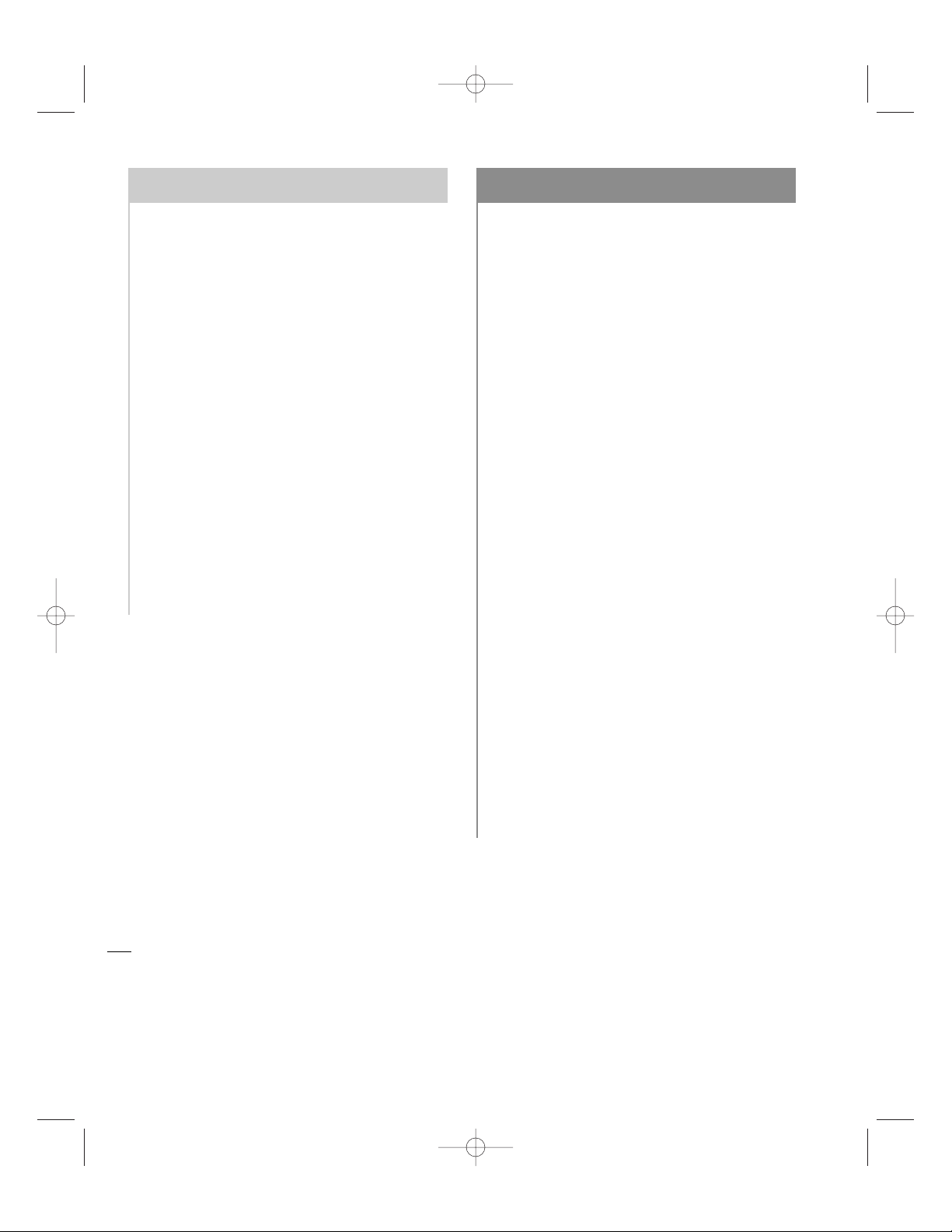
1-1
Chapitre 1 Capítulo 1
Installation sur Power
Macintosh 7300, 7500, 7600 et
Workgroup Server 7350
Ce chapitre présente les instructions d’installation de
la carte de mise à jour processeur Crescendo/PCI sur
les ordinateurs Power Macintosh 7300, 7500, 7600
et Workgroup Server 7350.
Compatibilité avec les systèmes
d’exploitation
À la mise sous presse de ce document, les cartes de
mise à jour processeur Crescendo/PCI prennent en
charge toutes les versions de système Macintosh,
allant de System 7.5.2 à Mac OS 9.1. Mac OS 9.x est
requis pour G4 AltiVec. Pour les informations les
plus récentes sur la compatibilité avec les systèmes
Mac OS, visitez notre site Web.
Contenu du coffret
Le coffret du produit devrait contenir les
composants suivants :
• Carte de mise à jour processeur Crescendo/PCI
• Disquette d’installation Crescendo/Encore
• Manuel d’installation
• Étiquette Powered by Sonnet
Instalación para computadoras
Power Macintosh 7300, 7500,
7600, y Workgroup Server 7350
Este capítulo contiene instrucciones para instalar
la tarjeta actualizadora de procesador Crescendo/PCI
en computadoras Power Macintosh 7300, 7500,
7600, y Workgroup Server 7350.
Compatibilidad con sistemas operativos
Al momento de publicación de este manual, las
tarjetas actualizadoras de procesador Crescendo/PCI
son compatibles con los sistemas operativos System
7.5.2 a Mac OS 9.1. Para usar G4 AltiVec, se requiere
el sistema operativo Mac OS 9.x Para obtener información reciente sobre compatibilidad con Mac OS,
visite nuestro sitio Web.
Contenidos del paquete
El paquete del producto debe contener lo siguiente:
• Tarjeta actualizadora de procesador Crescendo/PCI
• Disquete de instalación de Crescendo/Encore
• Manual de instalación
• Rótulo “Powered by Sonnet”
PCI TriManual-Chapters 1-13 3/30/01 5:54 PM Page 2
Page 21
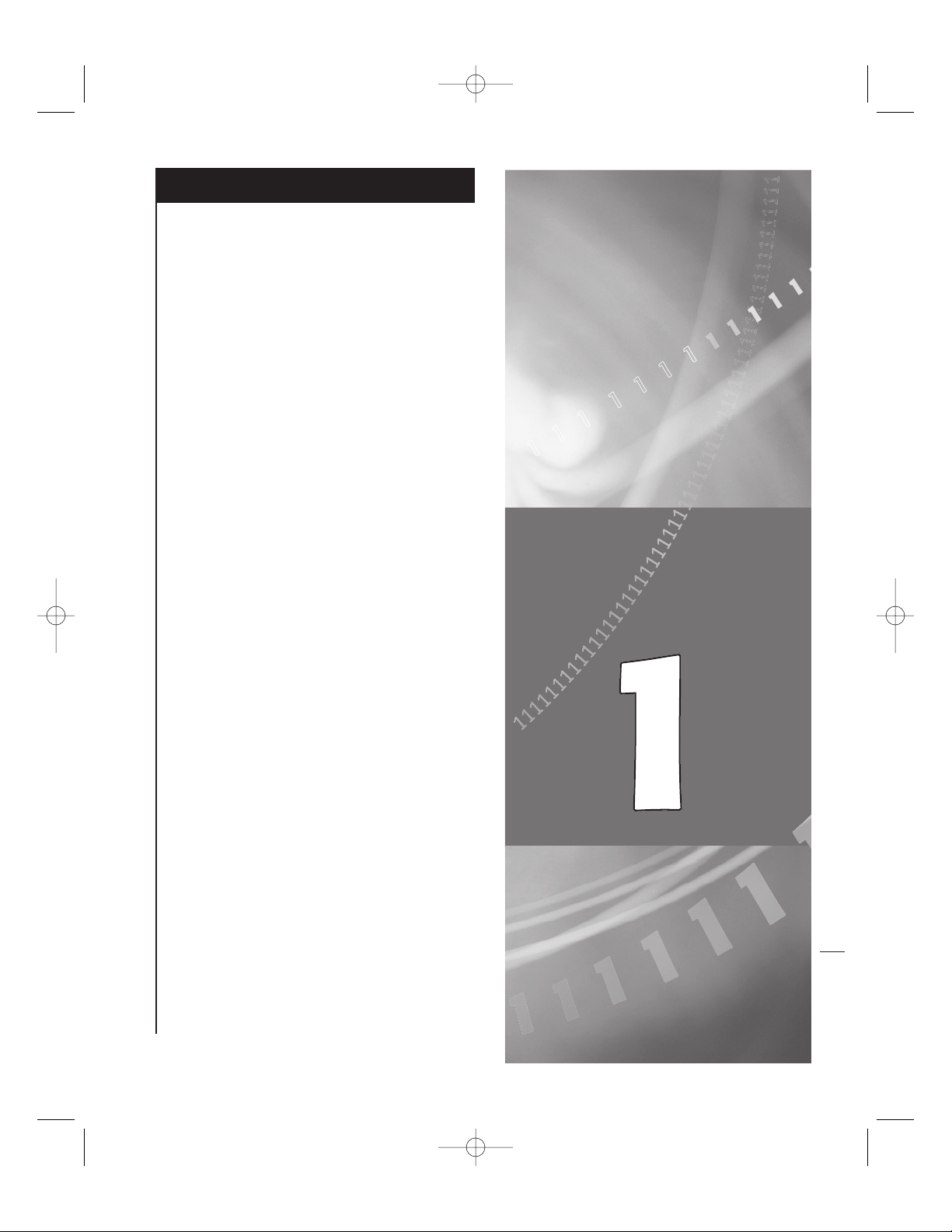
1-1
Chapter 1
Power Macintosh®7300, 7500,
7600, and Workgroup Server 7350
Installation
This chapter contains instructions for installing
Crescendo/PCI processor upgrade cards into Power
Macintosh 7300, 7500, 7600, and Workgroup Server
7350 computers.
Operating System Compatibility
At this printing, Crescendo/PCI processor upgrade
cards are compatible with System 7.5.2 through
Mac
®
OS 9.1. Mac OS 9.x is required for G4 AltiVec
™
use. For up-to-date Mac OS compatibility, check
our website.
You Should Have
The following items should be included in your
product package:
• Crescendo/PCI processor upgrade card
• Crescendo/Encore Install diskette
• Installation manual
• Powered by Sonnet label
PCI TriManual-Chapters 1-13 3/30/01 5:54 PM Page 3
Page 22
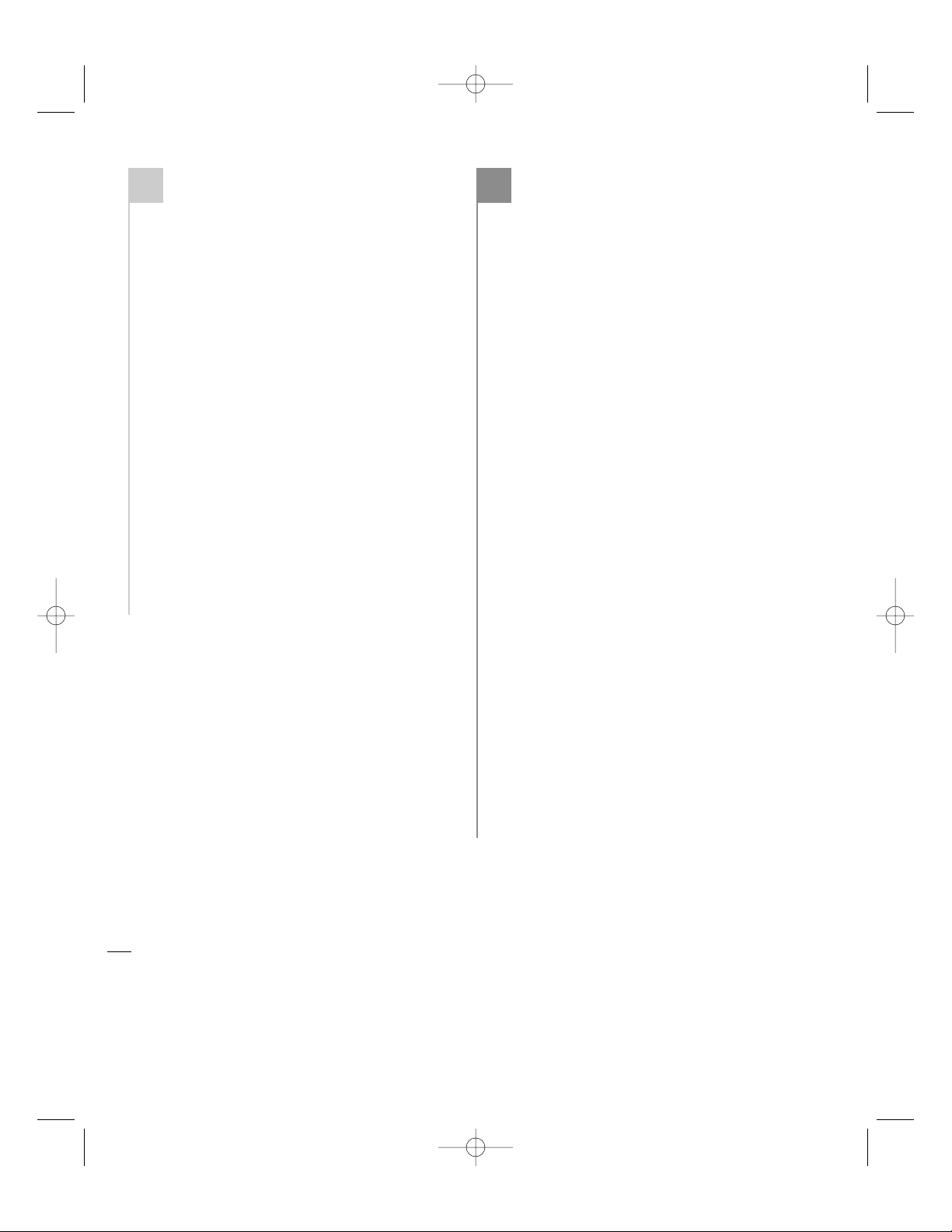
Es
Fr
1-2
Résumé de la procédure d’installation
Ce document est destiné aux utilisateurs ayant déjà
installé des mises à jour Sonnet ou du matériel
Macintosh. Si vous installez ce genre de matériel
pour la première fois, nous vous conseillons
vivement de suivre les instructions d’installation
détaillées.
L’installation de la carte Crescendo n’exige que
quelques étapes simples :
1) Installation de Mac OS 9.x (uniquement si
l’actualisation fait partie de cette installation)
2) Installation du logiciel Sonnet
3) Arrêt de l’ordinateur
4) Retrait du capot de l’ordinateur
5) Retrait de la carte processeur actuelle
6) Retrait de la carte cache de niveau 2
(le cas échéant)
7) Activation du bouton CUDA de la carte logique
8) Installation de la carte Crescendo dans la baie
de carte processeur
9) Placement du capot de l’ordinateur
10) Apposition de l’étiquette Powered by Sonnet
à l’avant de l’ordinateur
11) Mise sous tension de l’ordinateur mis à niveau
12) Réglage de l’heure et de la date de l’ordinateur
13) Consultation du chapitre 10 pour plus d’infor-
mations sur la mise à jour vers les logiciels
optimisés pour AltiVec
Pour obtenir de plus amples instructions, suivez
la procédure d’installation présentée dans les pages
suivantes.
Resumen de instalación
Este resumen es para las personas que ya tienen
experiencia en la instalación de productos de
actualización Sonnet o que conocen el hardware
de Macintosh. Si es la primera vez que instala este
tipo de hardware, le recomendamos que siga las
instrucciones de instalación detalladas.
Para instalar la tarjeta Crescendo se deben seguir
algunos pasos sencillos:
1) Instale Mac OS 9.x (sólo si va a actualizar su
sistema operativo como parte de esta
instalación)
2) Instale el software de Sonnet
3) Apague la computadora
4) Retire la cubierta de la computadora
5) Retire la tarjeta de procesador actual
6) Retire la tarjeta de caché Nivel 2
(si está instalada)
7) Restablezca el interruptor CUDA en
la tarjeta lógica
8) Instale la tarjeta Crescendo en la ranura
para tarjeta de procesador
9) Vuelva a instalar la cubierta de la computadora
10) Coloque el rótulo “Powered by Sonnet” en la
parte delantera de la computadora
11) Encienda su computadora recién actualizada
12) Ajuste la fecha y hora de la computadora
13) Para actualizar el sistema al software ampliado
de AltiVec, consulte el capítulo 10
En las siguientes páginas se describe el procedimiento de instalación detallado.
PCI TriManual-Chapters 1-13 3/30/01 5:55 PM Page 4
Page 23
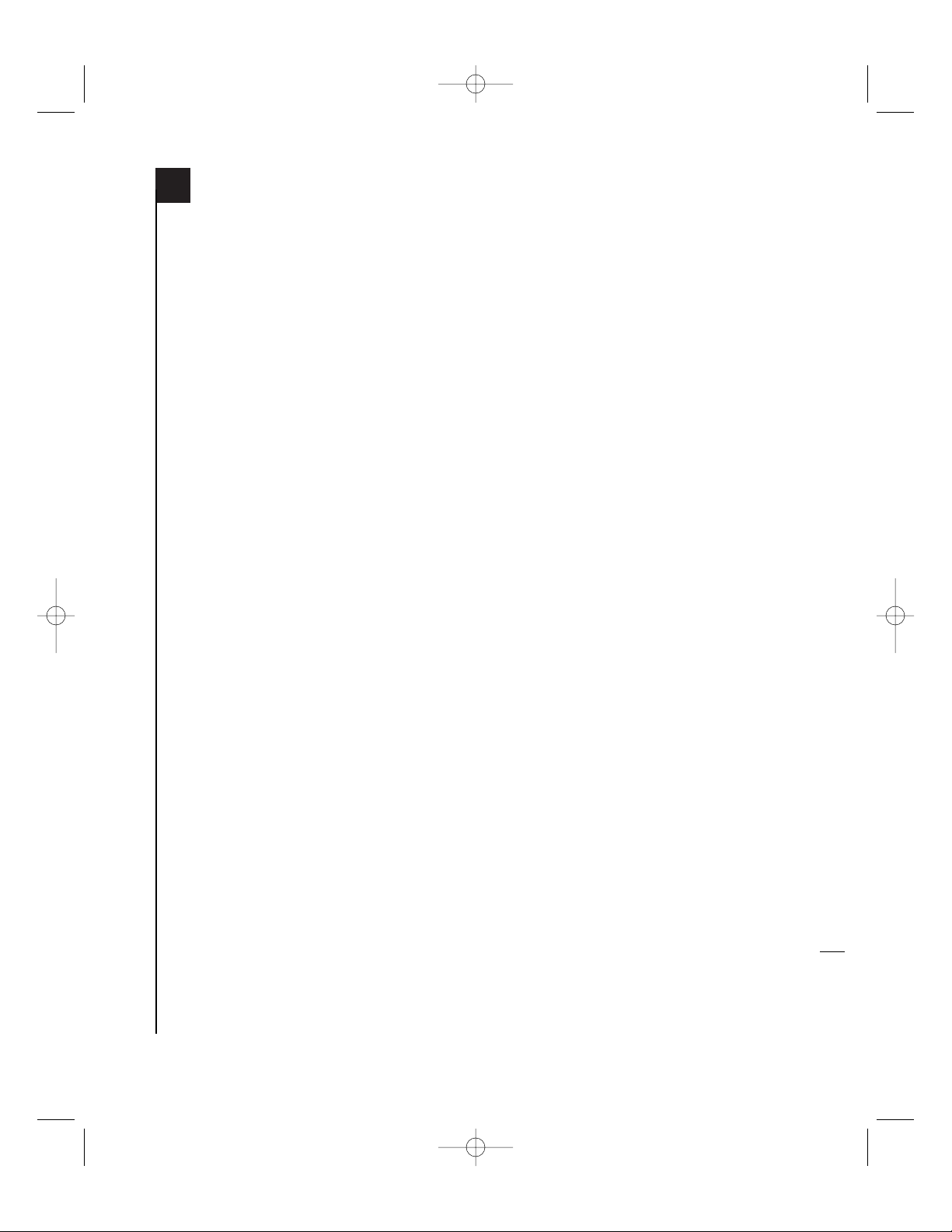
En
1-2
Installation Overview
This overview is intended for those with prior
experience installing Sonnet upgrade products or
Macintosh hardware. We strongly recommend
following the full installation instructions if this is
your first installation of this hardware.
Installing the Crescendo card takes a few easy steps:
1) Install Mac OS 9.x (only if upgrading as part of
this installation)
2) Install Sonnet software
3) Shut down computer
4) Remove case cover from computer
5) Remove current processor card
6) Remove Level 2 cache card (if present)
7) Reset CUDA switch on logic board
8) Install Crescendo card into Processor
Card Slot
9) Replace case cover onto computer
10) Affix the Powered by Sonnet label to front
of computer
11) Turn on your newly upgraded computer
12) Reset computer’s date and time
13) To upgrade to AltiVec-enhanced software,
see Chapter 10
For more complete instructions, follow the installation procedure outlined in the pages that follow.
PCI TriManual-Chapters 1-13 3/30/01 5:55 PM Page 5
Page 24
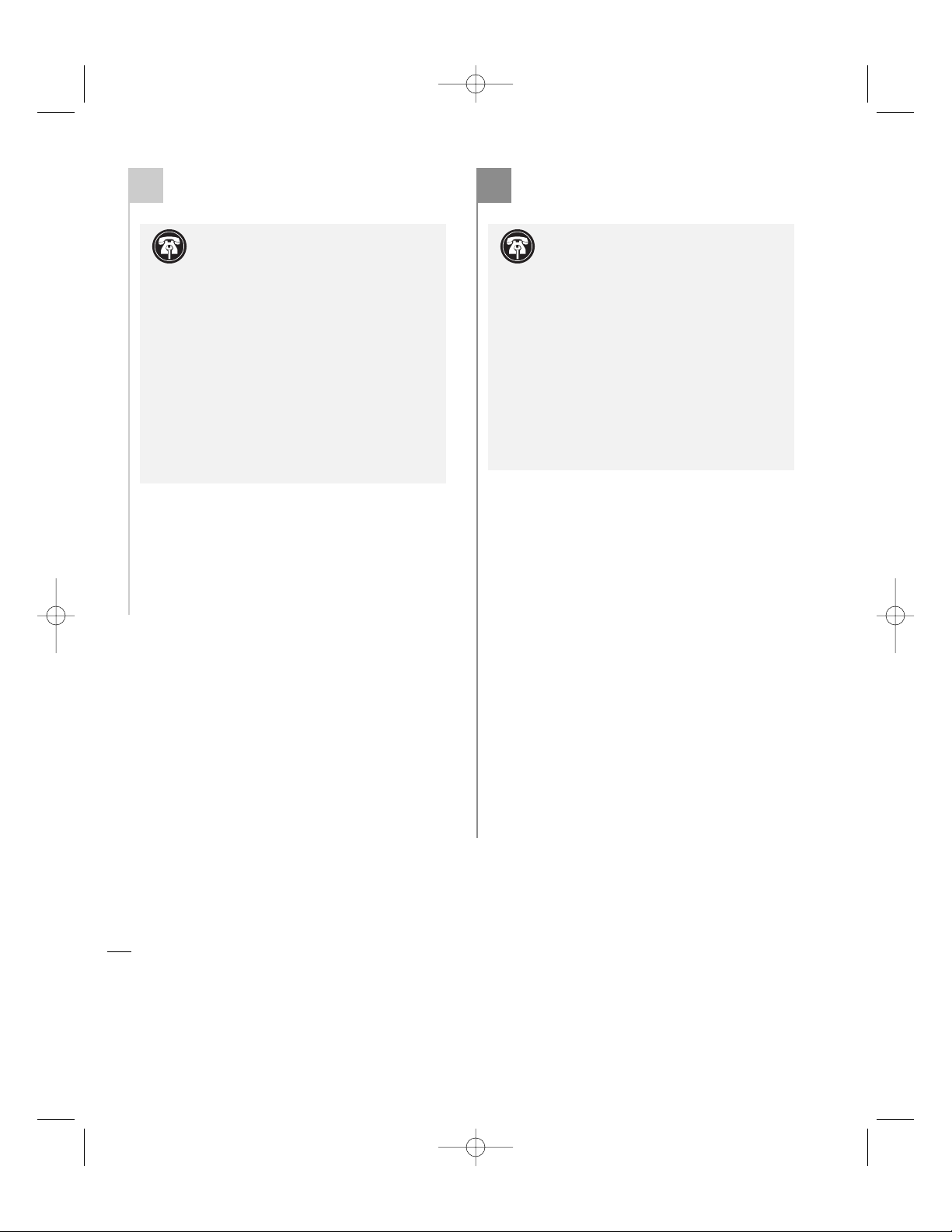
Es
Fr
1-3
Installation du logiciel
1. Lancez la mise à niveau vers Mac OS 9.x
uniquement si elle fait partie de cette installation. Notez toutefois, qu’il n’est pas nécessaire de
passer à Mac OS 9.x pour tirer le meilleur parti des
fonctions et de la vitesse de la carte Crescendo.
Sonnet conseille d’effectuer l’installation du
système Mac OS en mode Clean/Universal
(installation nouvelle/ universelle). Démarrez
l’ordinateur depuis le CD-ROM de Mac OS et
double-cliquez sur son application d’installation. Dans la fenêtre Select Destination
(Sélectionner une destination), cliquez sur le
bouton Options puis, dans l’écran affiché,
cochez la case Perform Clean Installation
(Effectuer une nouvelle installation). Cliquez
sur le bouton Select (Sélectionner). Affichez les
écrans suivants jusqu’à atteindre la fenêtre
Install Software (Installer le logiciel). Cliquez sur
le bouton Customize (Personnaliser). Dans la
fenêtre Custom Installation and Removal
(Installation et suppression personnalisées),
cliquez sur le menu déroulant en regard de
Mac OS 9.x. Remplacez Recommended
Installation (Installation recommandée)
par Customized installation (Installation personnalisée). L’écran Select Mac OS 9.x Features to
Install (Sélectionner les fonctions Mac OS 9.x à
installer) s’affiche brièvement. Remplacez l’option Recommended Installation (Installation
Instale el software
1. Instale ahora Mac OS 9.x (sólo si va a actualizar
el sistema operativo como parte de la instalación). Tenga presente, sin embargo, que no es
necesario actualizar el sistema a Mac OS 9.x para
aprovechar las funciones y velocidad de la tarjeta
Crescendo. Sonnet recomienda instalar el sis-
tema Mac OS mediante las opciones de instalación Clean/Universal (Desde cero/Universal).
Inicie su computadora desde el CD de Mac OS
y haga doble clic en la aplicación Install Mac
OS (Instalar Mac OS). En la ventana Select
Destination (Seleccionar destino), haga clic
en el botón Options (Opciones) y haga clic en
la casilla de verificación Perform Clean
Installation (Realizar instalación desde cero)
que aparece en la pantalla subsiguiente. Haga
clic en el botón Select (Seleccionar). Avance por
las siguientes pantallas hasta llegar a la ventana
Install Software (Instalar software). Haga clic en
el botón Customize (Personalizar). En la
ventana Custom Installation and Removal
(Instalación y eliminación personalizada) haga
clic en el menú a la derecha de Mac OS 9.x.
Cambie “Recommended Installation”
(Instalación recomendada) a “Customized
Installation” (Instalacion Personalizada). La
ventana de Select Mac OS 9.x Features to Install
aparecera pronto. Cambie “Recommended
Installation” (Instalación recomendada) a
“Universal Installation” (Instalación universal)
Remarque technique : Nous vous con-
seillons d’effectuer une sauvegarde des
données importantes se trouvant sur votre disque
dur avant de procéder à l’installation de nouveau
matériel ou logiciel. Pendant la manipulation de
produits informatiques, vous devez être particulièrement prudent de protéger leurs composants
de l’électricité statique. Déchargez toute électricité
statique de votre corps en touchant une pièce
métallique de l’ordinateur telle que le boîtier de
l’alimentation électrique et évitez de travailler dans
une pièce favorisant la charge d’électricité statique
(par exemple, pièce couverte de moquette). Tenez
toujours les cartes de mise à jour processeur par
les bords sans toucher aux connecteurs ni
aux broches.
Nota de asistencia: Le recomendamos
que haga copias de respaldo de toda la
información importante almacenada en su disco
duro antes de instalar hardware o software
nuevos. Al manipular productos informáticos, evite
que los componentes se dañen por descargas
electrostáticas. Para eliminar la electrostática,
siempre toque un componente metálico conectado a tierra de su computadora, como la caja
metálica de la fuente de alimentación, y trabaje en
un lugar libre de electrostática; evite los lugares
alfombrados. Manipule las tarjetas actualizadoras
de procesador sólo por sus bordes y evite tocar
las vías de los circuitos y las clavijas de los
componentes.
PCI TriManual-Chapters 1-13 3/30/01 5:55 PM Page 6
Page 25
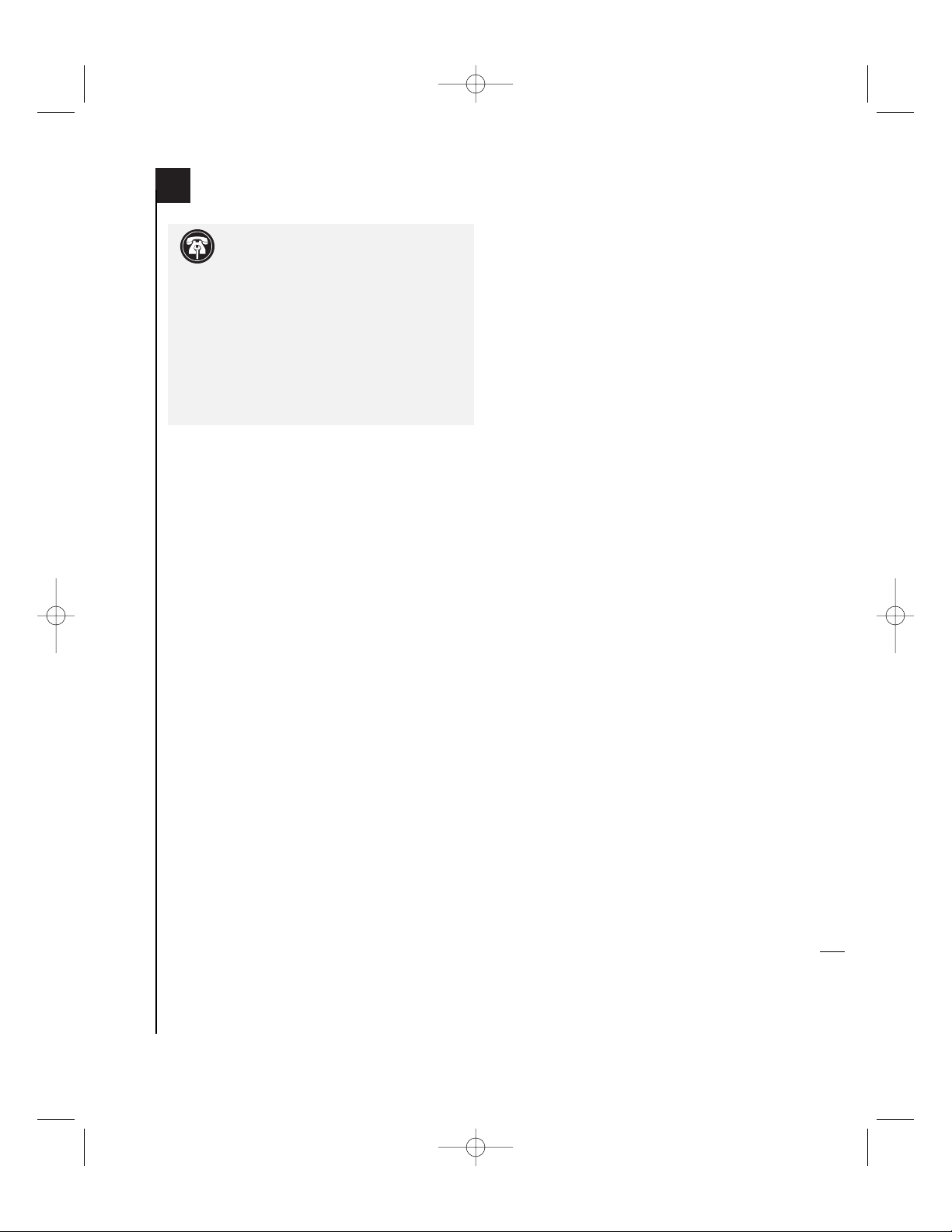
En
1-3
Install Software
1. Only if you are upgrading to Mac OS 9.x as part
of this installation, do so now. Please note, how-
ever, it is not necessary to upgrade to Mac OS 9.x to
take advantage of the Crescendo’s features and
speed. Sonnet recommends a Clean/Universal
install of the Mac OS. Start up your computer
from the Mac OS CD and double click the Mac
OS Install application. In the Select Destination
window, click the Options button and click the
Perform Clean Installation check box that
appears in the subsequent screen. Click the
Select button. Proceed through the next several
screens until you reach the Install Software window. Click the Customize button. In the Custom
Installation and Removal window click the popup menu to the right of Mac OS 9.x. Change
the “Recommended Installation” to
“Customized Installation.” The Select Mac
OS 9.x Features to Install window will appear
shortly. Change “Recommended Installation”
to “Universal Installation” from the pop-up
menu. Click OK, Start, then Continue to complete the installation. After the software is
installed, quit the Mac OS Install application
and restart your computer from the hard drive
where Mac OS 9.x is installed.
Support Note: We recommend that you
make a backup of important information
on your hard drive prior to installing new hardware or software. When handling computer products, you must take care to prevent components
from being damaged by static electricity. Always
ground yourself by touching a grounded metal
part of the computer, such as the power supply’s
metal case, and work in an area free of static
electricity; avoid carpeted areas. Handle processor
upgrade cards only by their edges and avoid
touching connector traces and component pins.
PCI TriManual-Chapters 1-13 3/30/01 5:55 PM Page 7
Page 26
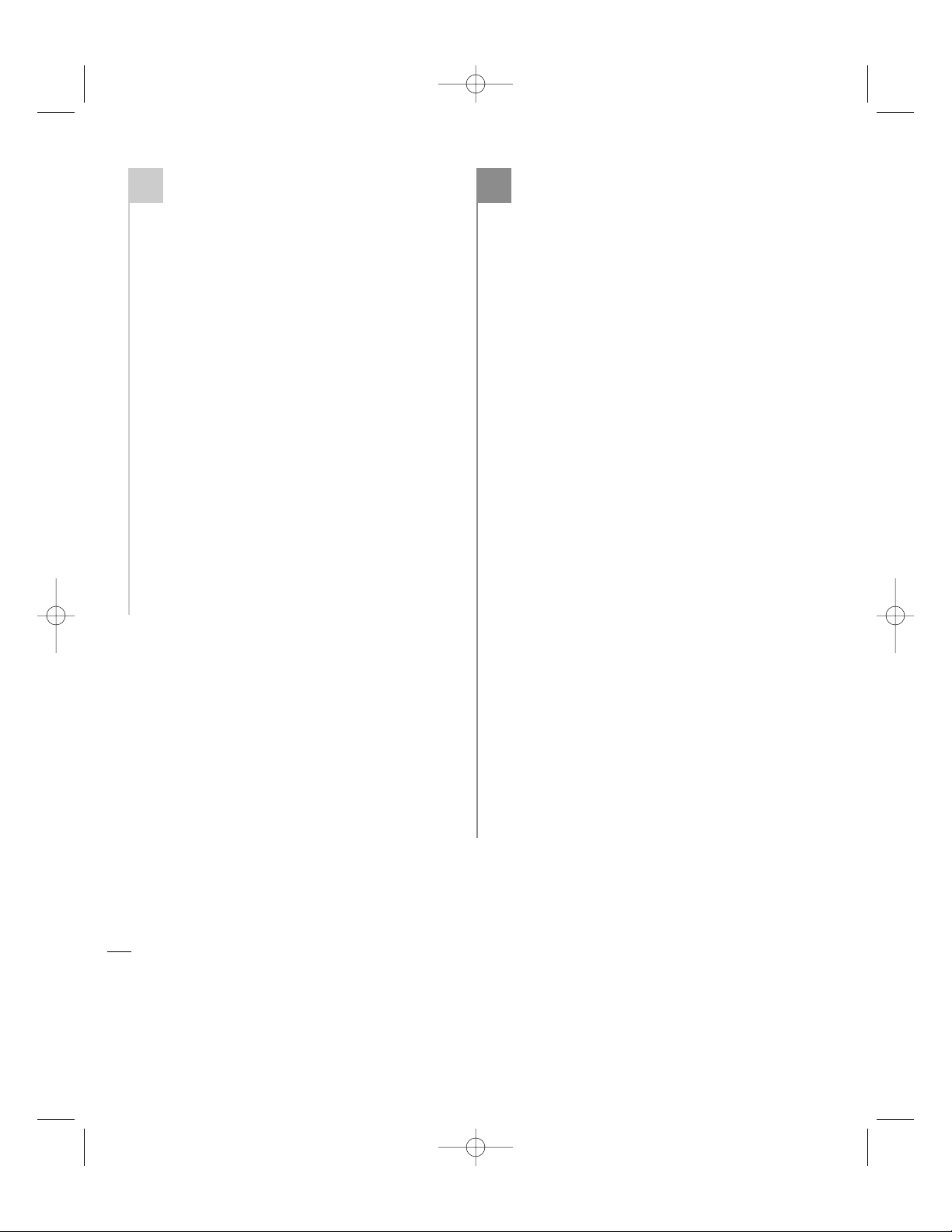
en el menú. Haga clic en OK, en Start (Iniciar),
y luego en Continue (Continuar) para completar la instalación. Una vez que haya instalado
el software, salga de la aplicación de instalación
de Mac OS y reinicie su computadora desde el
disco duro donde instaló Mac OS 9.x.
2. Introduzca el disquete de instalación de
Crescendo/Encore en la unidad de disquetes.
Haga doble clic en el icono Crescendo/Encore
Install (Instalar Crescendo/Encore). Automaticamente se seleccionará la opción “Easy Install”
(Instalación simple) en el menú se procederá a
instalar el software necesario en la Carpeta del
Sistema activa en la unidad de autoarranque.
Si esto está bien, haga clic en el botón Install
(Instalar); de lo contrario, seleccione “Custom
Install” (Instalación personalizada) en el menú
para ver más opciones o seleccione otra unidad
en donde instalar el software. El instalador
instalará el software apropiado en la Carpeta
del Sistema de su computadora. Si la instalación se realizó satisfactoriamente, aparecerá un
cuadro de diálogo. Haga clic en Quit (Salir) para
salir del instalador y apague la computadora.
Apague y abra la computadora
1. Apague su computadora Power Macintosh.
Si la computadora ha estado encendida por
un periodo de tiempo largo, espere que se
enfríe unos minutos antes de comenzar
la instalación.
2. Desconecte los cables de alimentación y de
dispositivos periféricos de la parte posterior de
la computadora y muévala a un lugar donde
pueda trabajar libremente.
3. Con la parte delantera de la computadora
Power Macintosh hacia usted, retire su cubierta.
Ubique los dos interruptores en la parte posterior de la cubierta delantera, oprímalos, y
deslice la cubierta hacia adelante para retirarla
de la computadora (Figura 1).
Es
Fr
1-4
recommandée) par Universal installation
(Installation universelle) à l’aide du menu
déroulant. Cliquez sur OK, sur Start (Démarrer),
puis sur Continue (Continuer) pour terminer
l’installation. Une fois le logiciel installé, quittez
l’application d’installation de Mac OS et redémarrez l’ordinateur à partir du disque dur sur
lequel le système Mac OS 9.x est installé.
2. Insérez la disquette d’installation
Crescendo/Encore dans le lecteur de disquette.
Double-cliquez sur l’icône Crescendo/Encore
Install (Installation Crescendo/Encore). Avec
l’option Easy Install (Installation standard)
sélectionnée par défaut dans le menu
déroulant, le logiciel nécessaire est installé
dans le dossier système actif sur le disque de
démarrage. Si cela vous convient, cliquez sur le
bouton Install (Installer). Sinon, sélectionnez
Custom Install (Installation personnalisée)
dans le menu déroulant pour choisir d’autres
options ou un autre disque de destination. Le
programme d’installation placera le logiciel
approprié dans le dossier système de l’ordinateur. Si l’installation est effectuée avec succès,
une zone de dialogue s’affiche. Cliquez sur
Quit (Quitter) pour fermer le programme
d’installation et arrêter l’ordinateur.
Arrêt et démarrage de l’ordinateur
1. Arrêtez votre ordinateur Power Macintosh. Si
l’ordinateur est resté allumé pendant longtemps, laissez-le refroidir pendant quelques
minutes avant de lancer l’installation.
2. Débranchez les câbles des périphériques et
d’alimentation électrique de l’arrière de
l’ordinateur et placez la machine dans un
endroit facilement accessible.
3. L’avant de l’ordinateur dirigé vers vous, retirez
le capot de l’ordinateur : repérez les deux
taquets situés sous le capot et enfoncez-les tout
en faisant glisser le capot vers vous (Figure 1).
PCI TriManual-Chapters 1-13 3/30/01 5:55 PM Page 8
Page 27
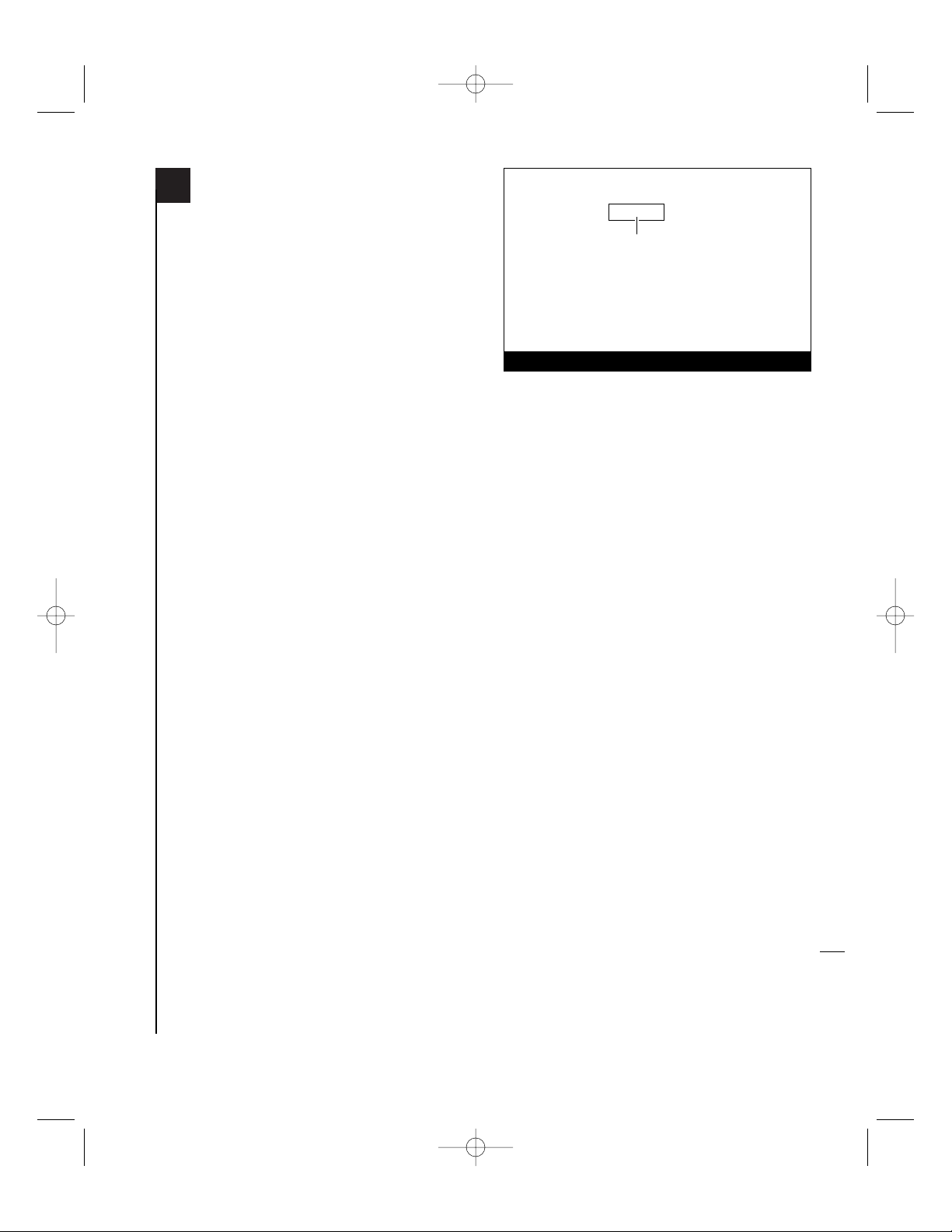
En
1-4
Figure 1; Figura 1
2. Insert the Crescendo/Encore Install diskette
into the floppy disk drive. Double click the
Crescendo/Encore Install icon. By default, with
“Easy Install” selected from the pop-up menu,
the required software will be installed into the
active System Folder on the boot drive. If this is
ok, click the Install button; otherwise, select
“Custom Install” from the pop-up menu for
more options or select another drive to install
the software. The installer will install the
appropriate software into the System Folder of
your computer. If the installation was successful, a dialog box will appear. Click Quit to leave
the installer and shut down your computer.
Shut Down and Open Computer
1. Shut down your Power Macintosh. If the com-
puter has been on for any length of time, wait
a few minutes for it to cool before beginning
the installation.
2. Disconnect the power and peripheral cables
from the back of the computer and move it to
an area where you can freely work.
3. With the front of the computer facing you,
remove the case cover from your Power
Macintosh. Locate the two switches on the
underside of the front cover, depress them, and
slide the cover forward and off the computer
(Figure 1).
case cover
PCI TriManual-Chapters 1-13 3/30/01 5:55 PM Page 9
Page 28
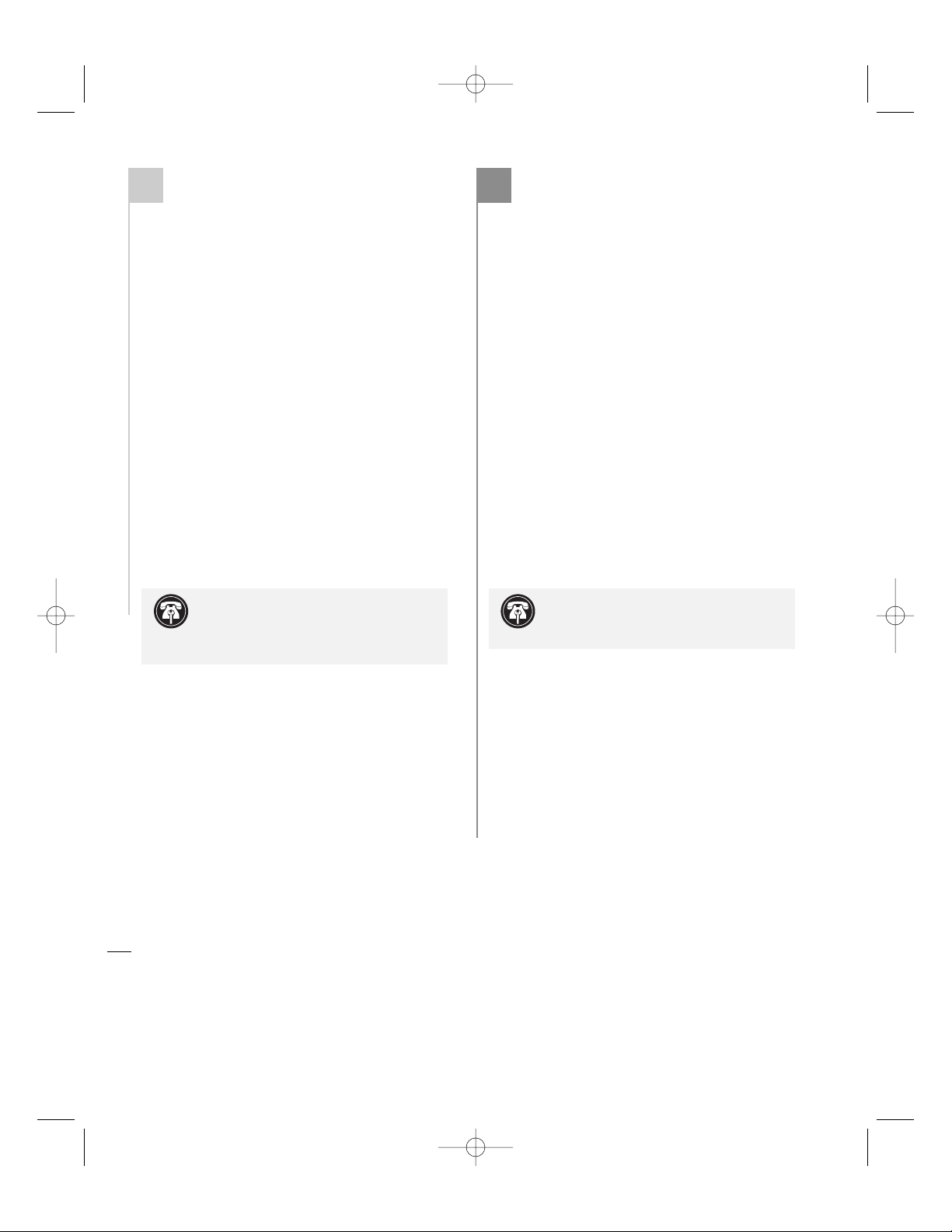
4. Prenez le temps d’identifier les composants
internes de votre ordinateur. Touchez le
blindage métallique de l’alimentation électrique (Figure 2) pour vous décharger de toute
électricité statique et éviter d’endommager les
composants, et faites pivoter le cache de protection du processeur en plastique vers le haut et
à gauche (Figure 2).
5. Libérez les deux taquets (Figure 3) qui fixent
le dispositif interne de la baie d’unité et
d’alimentation électrique.
6. Abaissez le support de fixation (Figure 4).
7. Faites pivoter le dispositif interne et retirez-
le du châssis (Figure 5). Le taquet de fixation
doit être abaissé et verrouillé en place.
4. Identifique los componentes internos de la
computadora. Toque la cubierta protectora
metálica de la fuente de alimentación
(Figura 2) para descargar toda energía electrostática potencialmente dañina, y gire la cubierta plástica del procesador hacia arriba y a la
izquierda (Figura 2).
5. Suelte los dos seguros (Figura 3) que fijan en su
lugar el conjunto interno del compartimento
de la unidad de disco y de la fuente de
alimentación.
6. Baje el soporte del ensamblaje (Figura 4).
7. Gire y retire el ensamblaje interno de la caja
(Figura 5). El seguro de soporte debe bajarse y
fijarse en su lugar.
Es
Fr
1-5
Nota de asistencia: No olvide subir
el seguro de soporte al cerrar el ensam-
blaje interno ya que se rompe fácilmente.
Remarque technique : N’ubliez pas
de soulever le taquet de fixation lorsque
vous fermez le dispositif interne. Cette pièce se
casse très facilement.
PCI TriManual-Chapters 1-13 3/30/01 5:55 PM Page 10
Page 29
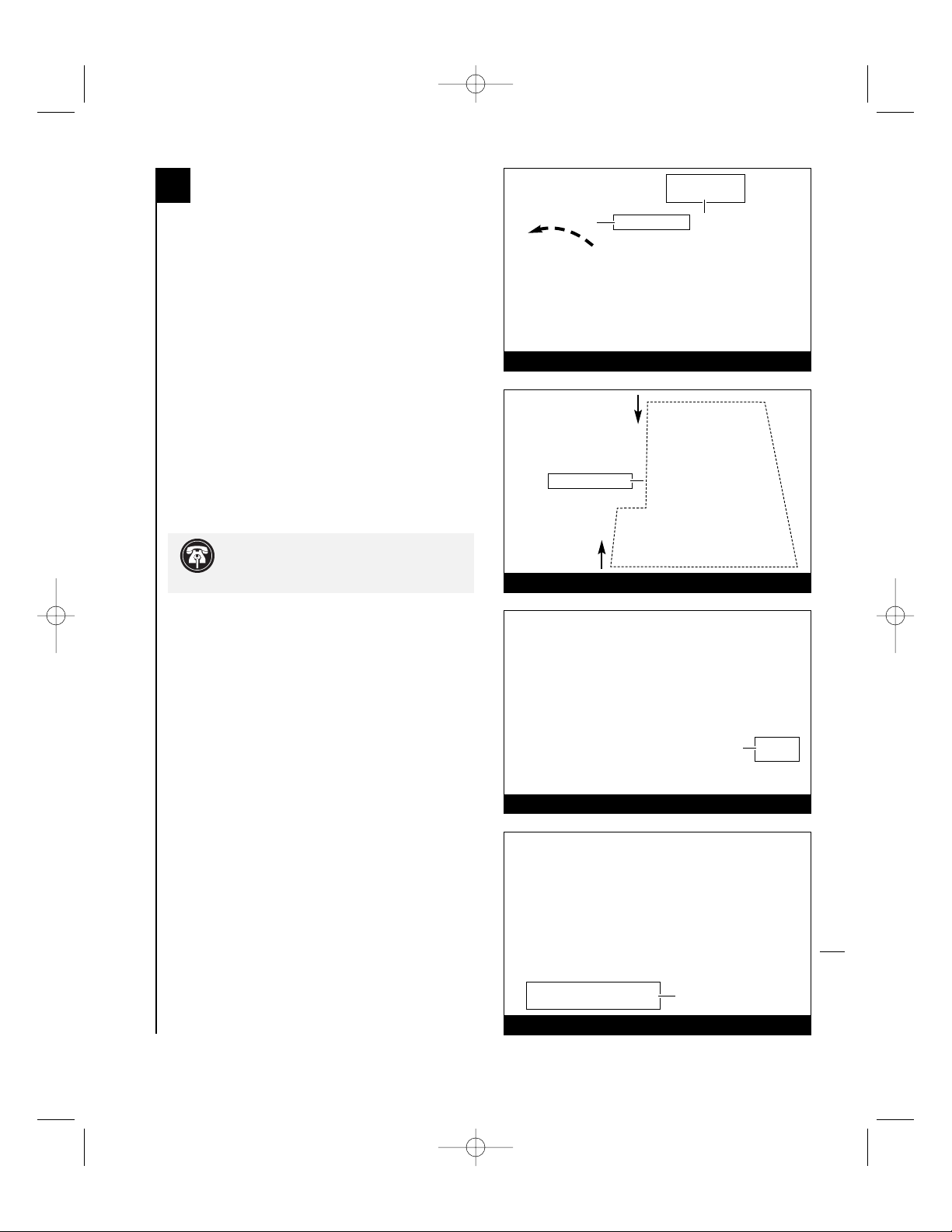
4. Identify the internal components of your com-
puter. Touch the power supply metal shielding
(Figure 2) to discharge any potential damaging
static electricity, and rotate the plastic processor
cover up and to the left (Figure 2).
5. Release the two latches (Figure 3) that lock the
internal assembly for the drive bay and power
supply in place.
6. Lower the assembly support stand (Figure 4).
7. Rotate the internal assembly out of the case
(Figure 5). The support latch should lower and
lock in place.
En
1-5
Figure 2; Figura 2
processor cover
power supply
metal shielding
Figure 5; Figura 5
Figure 3; Figura 3
Figure 4; Figura 4
internal assembly
support
stand
lower support latch (located
underneath assembly)
Support Note: Remember to lift the
support latch when you close the internal
assembly because it will easily break.
PCI TriManual-Chapters 1-13 3/30/01 5:55 PM Page 11
Page 30
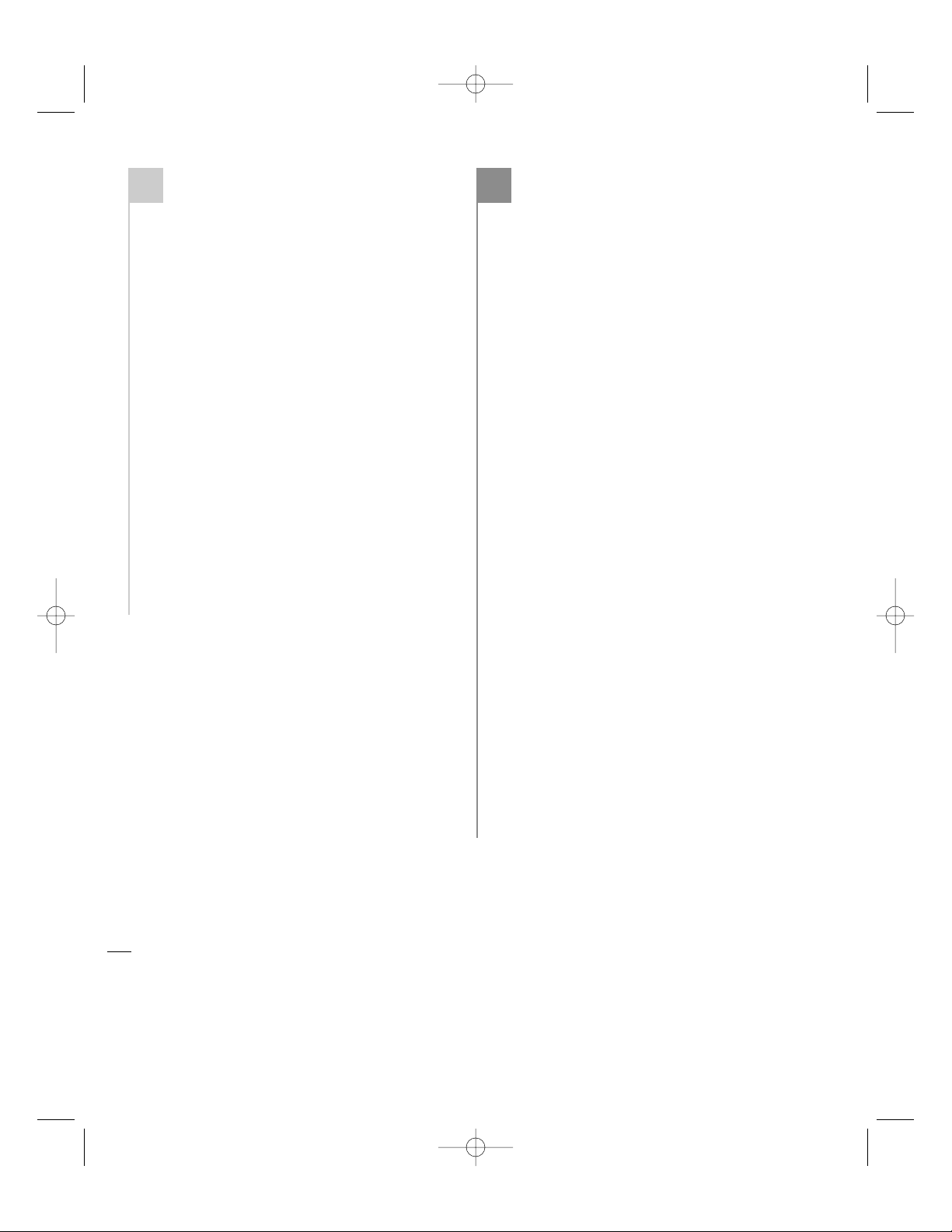
Retrait de la carte processeur
Retirez la carte processeur actuelle de l’emplacement
processeur (Figure 6) et posez-la dans un endroit sûr.
Attention : Le radiateur métallique de la carte
processeur peut être brûlant si vous ne lui avez pas
laissé le temps de refroidir.
Retrait de la carte cache de niveau 2
Si l’ordinateur est doté d’une carte cache niveau 2,
retirez-la. En cas de doute sur l’identification ou
l’emplacement de cette carte, reportez-vous à la
documentation de l’ordinateur ou au chapitre 12
« Retrait d’une carte cache de niveau 2 ».
Activation du bouton CUDA
Appuyez sur le bouton CUDA situé sur la carte
logique et directement aligné sur la baie de la carte
processeur (Figure 7). Cette action assure l’identification de la nouvelle carte de mise à jour au prochain
démarrage de l’ordinateur.
Retire la tarjeta de procesador
Retire la tarjeta de procesador actual de su ranura
(Figura 6) y déjela a un lado. ¡Tenga cuidado! El
disipador térmico en la tarjeta de procesador es
metálico y puede estar sumamente caliente si no
se ha dejado enfriar lo suficiente.
Retire la tarjeta de caché Nivel 2
Si su computadora cuenta con una tarjeta de caché
Nivel 2, sáquela. Si no está seguro si su computadora
tiene una tarjeta de caché Nivel 2, o no sabe dónde
está situada, consulte el manual de su computadora
o el capítulo 12, “Retirando la tarjeta de caché
Nivel 2”.
Restablezca el interruptor CUDA
Restablezca el interruptor CUDA en la tarjeta lógica
(Figura 7). Está situado directamente en línea con
la ranura para la tarjeta de procesador. Este interruptor se debe restablecer para garantizar que el sistema
reconozca la nueva tarjeta actualizadora la próxima
vez que se encienda.
Es
Fr
1-6
PCI TriManual-Chapters 1-13 3/30/01 5:55 PM Page 12
Page 31

En
1-6
Remove Processor Card
Remove the current processor card from the
Processor Card Slot (Figure 6) and set it aside.
Be careful! The metal heatsink on the processor
card can get extremely hot if it has not been given
sufficient time to cool.
Remove Level 2 Cache Card
If your computer contains a Level 2 cache card,
remove it. If you are uncertain about whether you
have a Level 2 cache card, or where it might be
located, consult your computer’s documentation or
see Chapter 12, “Removing a Level 2 Cache Card.”
Reset CUDA Switch
Reset the CUDA switch on the logic board
(Figure 7). It is located directly inline with the
Processor Card Slot. Resetting this switch ensures
that a new upgrade card is recognized at the
next startup.
Figure 6; Figura 6
Processor Card Slot
processor card
Figure 7; Figura 7
CUDA switch
Processor Card Slot
PCI slot
PCI TriManual-Chapters 1-13 3/30/01 5:55 PM Page 13
Page 32

Placement de la carte de mise à jour
processeur Crescendo/PCI
1. En veillant à la tenir par les bords, retirez la
carte Crescendo de son emballage antistatique
(Figure 8). Votre carte peut être différente de
celle présentée ci-contre.
2. Alignez la carte Crescendo sur les guides de
carte intérieurs du châssis et directement sur
l’emplacement processeur (Figure 9). Appuyez
doucement sur la carte pour bien l’enfoncer
dans la baie. Prenez garde à ne pas faire osciller
la carte pendant son installation.
3. Placez la carte processeur retirée précédemment
de l’ordinateur dans l’emballage antistatique de
Crescendo et placez-la en lieu sûr.
Fermeture de l’ordinateur
1. Soulevez le taquet de fixation (Figure 10) et
verrouillez-le en place sous le dispositif interne.
2. Faites pivoter le dispositif interne dans le
châssis de l’ordinateur (Figure 11).
Instale la tarjeta actualizadora de
procesador Crescendo/PCI
1. Saque la tarjeta Crescendo del paquete anti-
estático, asegurándose de manipularla por los
bordes (Figura 8). Puede que su tarjeta no sea
idéntica a la que aparece a continuación.
2. Alinee la tarjeta Crescendo entre las guías
interiores directamente sobre la ranura para
la tarjeta de procesador (Figura 9). Empuje
suavemente la tarjeta hacia abajo hasta que
quede fírmente asentada en la ranura, teniendo
cuidado de no mover el tablero durante la
inserción.
3. Coloque la tarjeta de procesador que sacó an-
teriormente de la computadora en el paquete
antiestático de la tarjeta Crescendo y guárdela
en un lugar seguro.
Cierre la computadora
1. Suba el seguro de soporte (Figura 10) y fíjelo en
su lugar debajo del ensamblaje interno.
2. Gire el ensamblaje interno para regresarlo a su
lugar original (Figura 11).
Es
Fr
1-7
PCI TriManual-Chapters 1-13 3/30/01 5:55 PM Page 14
Page 33

En
1-7
Install Crescendo/PCI Processor
Upgrade Card
1. Remove the Crescendo card from the anti-
static package, making sure to handle the card
by the edges (Figure 8). Your card may differ
from what is pictured below.
2. Align the Crescendo between the inner card
guides of the case and directly over the
Processor Card Slot (Figure 9). Gently press
down until the card is firmly seated in the
Processor Card Slot, taking care not to wiggle
the board as you install it into the slot.
3. Package the processor card you removed earlier
from the computer into the Crescendo’s antistatic package and store it in a safe place.
Close Computer
1. Raise the support latch (Figure 10) and lock it
into place under the internal assembly.
2. Rotate the internal assembly into the
computer’s case (Figure 11).
Figure 9; Figura 9
Figure 10; Figura 10
Figure 8; Figura 8
Crescendo card
Crescendo card
anti-static
package
Processor Card Slot
support latch
Figure 11; Figura 11
internal
assembly
PCI TriManual-Chapters 1-13 3/30/01 5:55 PM Page 15
Page 34

3. Soulevez le dispositif de fixation (Figure 12) et
faites-le pivoter en place dans le dispositif
interne.
4. Verrouillez les taquets de fixation internes à
leur position d’origine et faites pivoter le cache
de protection du processeur sur les logements
PCI et la carte Crescendo (Figure 13).
5. Replacez le capot sur l’ordinateur (Figure 14).
6. Remettez l’ordinateur à l’endroit initial puis
rebranchez les câbles des périphériques et
d’alimentation électrique.
7. Apposez l’étiquette Powered by Sonnet à l’avant
de l’ordinateur.
Mise sous tension de l’ordinateur
1. Allumez votre ordinateur Power Macintosh.
La machine accélérée devrait s’amorcer
normalement.
2. En raison de l’activation du bouton CUDA,
certains fichiers de préférences Mac OS
subissent la restauration de leurs paramètres
par défaut. Vous devrez redéfinir le tableau
de bord de date et d’heure, ainsi que vos
préférences de la souris et du clavier.
3. Si vous installez la carte Crescendo/PCI G4,
reportez-vous au chapitre 10, « Mise à niveau
vers Mac OS 9.x et G4 » pour obtenir de plus
amples informations sur l’activation des extensions AltiVec sous Mac OS et dans des logiciels.
3. Suba el soporte del ensamblaje (Figura 12) y
gírelo hasta que quede en su lugar dentro del
ensamblaje interior.
4. Fije los seguros del ensamblaje interno en sus
posiciones originales y gire la cubierta del
procesador para que quede sobre las ranuras
PCI y la tarjeta Crescendo (Figura 13).
5. Vuelva a colocar la cubierta de la computadora
(Figura 14).
6. Regrese la computadora a su lugar original y
vuelva a conectar los cables de alimentación y
de los dispositivos periféricos.
7. Coloque el rótulo “Powered by Sonnet” en la
parte delantera de la computadora.
Encienda la computadora
1. Encienda su computadora Power Macintosh.
Su sistema recién actualizado debería autoarrancar en forma normal.
2. Debido a que se restablecieron los interruptores
CUDA, algunos archivos de preferencias de
Mac OS volvieron a sus parámetros predeterminados. Deberá ajustar el panel de control de
fecha y hora como también los ajustes de
preferencias del panel de control del ratón y
del teclado.
3. Si va a instalar una tarjeta Crescendo/PCI G4,
consulte el capítulo 10, “Actualizar a Mac
OS 9.x y G4” para obtener información sobre
cómo habilitar extensiones AltiVec en Mac OS
y aplicaciones.
Es
Fr
1-8
Nota de asistencia: Deberá actualizar
su computadora con un procesador G4
para aprovechar las aplicaciones y el software
optimizado para AltiVec.
Remarque technique : Pour pouvoir
tirer profit des logiciels et applications
AltiVec avancés, votre ordinateur doit être doté
d’un processeur G4.
PCI TriManual-Chapters 1-13 3/30/01 5:55 PM Page 16
Page 35

3. Raise the assembly support stand (Figure 12)
and rotate it into place within the internal
assembly.
4. Lock the internal assembly latches into their
original position and rotate the processor cover
over the PCI slots and Crescendo card
(Figure 13).
5. Replace the case cover onto your computer
(Figure 14).
6. Return the computer to your computing area
and reconnect the power and peripheral cables
to the computer.
7. Affix the Powered by Sonnet label to the front of
your computer.
Turn On Computer
1. Turn on your Power Macintosh. Your accelerated machine should boot normally.
2. Due to resetting the CUDA switch, some
Mac OS preference files have been reset to their
default settings. You will need to reset the Date
& Time control panel as well as your preference
settings for the Mouse and Keyboard control
panels.
3. If you are installing a Crescendo/PCI G4, see
Chapter 10, “Upgrading to Mac OS 9.x and a
G4” for information about enabling AltiVec
extensions in Mac OS and application software.
En
1-8
Figure 13; Figura 13
Figure 14; Figura 14
Figure 12; Figura 12
Support Note: Your computer must be
upgraded with a G4 processor in order to
take advantage of AltiVec-enhanced applications
and software.
support
stand
processor cover
case cover
PCI TriManual-Chapters 1-13 3/30/01 5:55 PM Page 17
Page 36

Installation sur Power
Macintosh 8500, 8515, 9500 et
Workgroup Server 8550
Ce chapitre présente les instructions d’installation de
la carte de mise à jour processeur Crescendo/PCI sur
les ordinateurs Power Macintosh 8500, 8515, 9500
et Workgroup Server 8550.
Compatibilité avec les systèmes
d’exploitation
À la mise sous presse de ce document, les cartes de
mise à jour processeur Crescendo/PCI prennent en
charge toutes les versions de système Macintosh,
allant de System 7.5.2 à Mac OS 9.1. Mac OS 9.x est
requis pour G4 AltiVec. Pour les informations les
plus récentes sur la compatibilité avec les systèmes
Mac OS, visitez notre site Web.
Contenu du coffret
Le coffret du produit devrait contenir les
composants suivants :
• Carte de mise à jour processeur Crescendo/PCI
• Disquette d’installation Crescendo/Encore
• Manuel d’installation
• Étiquette Powered by Sonnet
Instalación para computadoras
Power Macintosh 8500,
8515, 9500, 9515 y
Workgroup Server 8550
Este capítulo contiene instrucciones para instalar la
tarjeta actualizadora de procesador Crescendo/PCI
en computadoras Power Macintosh 8500, 8515,
9500, 9515 y Workgroup Server 8550.
Compatibilidad con sistemas operativos
Al momento de publicación de este manual, las
tarjetas actualizadoras de procesador Crescendo/PCI
son compatibles con los sistemas operativos System
7.5.2 a Mac OS 9.1. Para usar G4 AltiVec, se requiere
el sistema operativo Mac OS 9.x. Para obtener información reciente sobre compatibilidad con Mac OS,
visite nuestro sitio Web.
Contenidos del paquete
El paquete del producto debe contener lo siguiente:
• Tarjeta actualizadora de procesador Crescendo/PCI
• Disquete de instalación de Crescendo/Encore
• Manual de instalación
• Rótulo “Powered by Sonnet”
2-1
Chapitre 2 Capítulo 2
PCI TriManual-Chapters 1-13 3/30/01 5:55 PM Page 18
Page 37

Power Macintosh® 8500, 8515,
9500, 9515, and Workgroup
Server 8550 Installation
This chapter contains instructions for installing
Crescendo/PCI processor upgrade cards into Power
Macintosh 8500, 8515, 9500, 9515, and Workgroup
Server 8550 computers.
Operating System Compatibility
At this printing, Crescendo/PCI processor upgrade
cards are compatible with System 7.5.2 through
Mac
®
OS 9.1. Mac OS 9.x is required for G4 AltiVec
™
use. For up-to-date Mac OS compatibility, check
our website.
You Should Have
The following items should be included in your
product package:
• Crescendo/PCI processor upgrade card
• Crescendo/Encore Install diskette
• Installation manual
• Powered by Sonnet label
2-1
Chapter 2
PCI TriManual-Chapters 1-13 3/30/01 5:55 PM Page 19
Page 38

Résumé de la procédure d’installation
Ce document est destiné aux utilisateurs ayant déjà
installé des mises à jour Sonnet ou du matériel
Macintosh. Si vous installez ce genre de matériel
pour la première fois, nous vous conseillons
vivement de suivre les instructions d’installation
détaillées.
L’installation de la carte Crescendo n’exige que
quelques étapes simples :
1) Installation de Mac OS 9.x (uniquement si
l’actualisation fait partie de cette installation)
2) Installation du logiciel Sonnet
3) Arrêt de l’ordinateur
4) Retrait du capot de l’ordinateur
5) Retrait de la carte processeur actuelle
6) Retrait de la carte cache de niveau 2 (présente
uniquement sur les modèles 85XX)
7) Activation du bouton CUDA de la carte logique
8) Installation de la carte Crescendo dans
l’emplacment processeur
9) Placement du capot de l’ordinateur
10) Apposition de l’étiquette Powered by Sonnet
à l’avant de l’ordinateur
11) Mise sous tension de l’ordinateur mis à niveau
12) Réglage de l’heure et de la date de l’ordinateur
13) Consultation du chapitre 10 pour plus
d’informations sur la mise à jour vers les
logiciels optimisés pour AltiVec
Pour obtenir de plus amples instructions, suivez
la procédure d’installation présentée dans les
pages suivantes.
Resumen de instalación
Este resumen es para las personas que ya tienen
experiencia en la instalación de productos de
actualización Sonnet o que conocen el hardware
de Macintosh. Si es la primera vez que instala este
tipo de hardware, le recomendamos que siga las
instrucciones de instalación detalladas.
Para instalar la tarjeta Crescendo se deben seguir
algunos pasos sencillos:
1) Instale Mac OS 9.x (sólo si va a actualizar su sis-
tema operativo como parte de esta instalación)
2) Instale el software de Sonnet
3) Apague la computadora
4) Retire la cubierta de la computadora
5) Retire la tarjeta de procesador actual
6) Retire la tarjeta de caché Nivel 2 (si está
instalada – sólo modelos 85XX)
7) Restablezca el interruptor CUDA en la tarjeta
lógica
8) Instale la tarjeta Crescendo en la ranura para
tarjeta de procesador
9) Vuelva a instalar la cubierta de la computadora
10) Coloque el rótulo “Powered by Sonnet” en la
parte delantera de la computadora
11) Encienda su computadora recién actualizada
12) Ajuste la fecha y hora de la computadora
13) Para actualizar el sistema al software ampliado
de AltiVec, consulte el capítulo 10
En las siguientes páginas se describe el procedimiento de instalación detallado.
Es
Fr
2-2
PCI TriManual-Chapters 1-13 3/30/01 5:55 PM Page 20
Page 39

Installation Overview
This overview is intended for those with prior
experience installing Sonnet upgrade products or
Macintosh hardware. We strongly recommend
following the full installation instructions if this is
your first installation of this hardware.
Installing the Crescendo card takes a few easy steps:
1) Install Mac OS 9.x (only if upgrading as part of
this installation)
2) Install Sonnet software
3) Shut down computer
4) Remove case cover from computer
5) Remove current processor card
6) Remove Level 2 cache card (if present –85XX
models only)
7) Reset CUDA switch on logic board
8) Install Crescendo card into Processor Card Slot
9) Replace case cover onto computer
10) Affix the Powered by Sonnet label to front of
computer
11) Turn on your newly upgraded computer
12) Reset computer’s date and time
13) To upgrade to AltiVec-enhanced software, see
Chapter 10
For more complete instructions, follow the installation procedure outlined in the pages that follow.
En
2-2
PCI TriManual-Chapters 1-13 3/30/01 5:55 PM Page 21
Page 40

Es
Fr
2-3
Installation du logiciel
1. Lancez la mise à niveau vers Mac OS 9.x unique-
ment si elle fait partie de cette installation.
Notez toutefois, qu’il n’est pas nécessaire de passer à
Mac OS 9.x pour tirer le meilleur parti des fonctions et
de la vitesse de la carte Crescendo. Sonnet conseille
d’effectuer l’installation du système Mac OS en
mode Clean/Universal (installation nouvelle/universelle). Démarrez l’ordinateur depuis le CDROM de Mac OS et double-cliquez sur son
application d’installation. Dans la fenêtre Select
Destination (Sélectionner une destination),
cliquez sur le bouton Options puis, dans l’écran
affiché, cochez la case Perform Clean Installation
(Effectuer une nouvelle installation). Cliquez sur
le bouton Select (Sélectionner). Affichez les
écrans suivants jusqu’à atteindre la fenêtre Install
Software (Installer le logiciel). Cliquez sur le bouton Customize (Personnaliser). Dans la fenêtre
Custom Installation and Removal (Installation et
suppression personnalisées), cliquez sur le menu
déroulant en regard de Mac OS 9.x. Remplacez
Recommended Installation (Installation
recommandée) par Customized installation
(Installation personnalisée). L’écran Select Mac
OS 9.x Features to Install (Sélectionner les
Remarque technique : Nous vous con-
seillons d’effectuer une sauvegarde des
données importantes se trouvant sur votre disque
dur avant de procéder à l’installation de nouveau
matériel ou logiciel. Pendant la manipulation de
produits informatiques, vous devez être particulièrement prudent de protéger leurs composants de l’électricité statique. Déchargez toute
électricité statique de votre corps en touchant une
pièce métallique de l’ordinateur telle que le boîtier
de l’alimentation électrique et évitez de travailler
dans une pièce favorisant la charge d’électricité
statique (par exemple, pièce couverte de
moquette). Tenez toujours les cartes de mise à
jour processeur par les bords sans toucher aux
connecteurs ni aux broches.
Sonnet recommande fortement que l’installation de la carte Crescendo sur un Power
Macintosh 85XX soit réalisée par un technicien
qualifié.
Instale el software
1. Instale ahora Mac OS 9.x (sólo si va a actualizar
el sistema operativo como parte de la instalación). Tenga presente, sin embargo, que no es
necesario actualizar el sistema a Mac OS 9.x para
aprovechar las funciones y velocidad de la tarjeta
Crescendo. Sonnet recomienda instalar el sis-
tema Mac OS mediante las opciones de instalación Clean/Universal (Desde cero/Universal).
Inicie su computadora desde el CD de Mac OS
y haga doble clic en la aplicación Install Mac
OS (Instalar Mac OS). En la ventana Select
Destination (Seleccionar destino), haga clic
en el botón Options (Opciones) y haga clic en
la casilla de verificación Perform Clean
Installation (Realizar instalación desde cero)
que aparece en la pantalla subsiguiente. Haga
clic en el botón Select (Seleccionar). Avance por
las siguientes pantallas hasta llegar a la ventana
Install Software (Instalar software). Haga clic en
el botón Customize (Personalizar). En la
ventana Custom Installation and Removal
(Instalación y eliminación personalizada) haga
clic en el menú a la derecha de Mac OS 9.x.
Cambie “Recommended Installation”
(Instalación recomendada) a “Customized
Installation” (Instalacion Personalizada).
Nota de asistencia: Le recomendamos
que haga copias de respaldo de toda la
información importante almacenada en su disco
duro antes de instalar hardware o software
nuevos. Al manipular productos informáticos, evite
que los componentes se dañen por descargas
electrostáticas. Para eliminar la electrostática,
siempre toque un componente metálico conectado a tierra de su computadora, como la caja
metálica de la fuente de alimentación, y trabaje en
un lugar libre de electrostática; evite los lugares
alfombrados. Manipule las tarjetas actualizadoras
de procesador sólo por sus bordes y evite tocar
las vías de los circuitos y las clavijas de
los componentes.
Sonnet recomienda que un técnico calificado
instale la tarjeta Crescendo en computadoras
Power Macintosh 85XX.
PCI TriManual-Chapters 1-13 3/30/01 5:55 PM Page 22
Page 41

Install Software
1. Only if you are upgrading to Mac OS 9.x as
part of this installation, do so now. Please note,
however, it is not necessary to upgrade to Mac
OS 9.x to take advantage of the Crescendo’s features
and speed. Sonnet recommends a
Clean/Universal install of the Mac OS. Start up
your computer from the Mac OS CD and double click the Mac OS Install application. In the
Select Destination window, click the Options
button and click the Perform Clean Installation
checkbox that appears in the subsequent
screen. Click the Select button. Proceed
through the next several screens until you
reach the Install Software window. Click the
Customize button. In the Custom Installation
and Removal window click the pop-up menu to
the right of Mac OS 9.x. Change the
“Recommended Installation” to “Customized
installation.” The Select Mac OS 9.x Features to
Install window will appear shortly. Change
“Recommended Installation” to “Universal
Installation” from the pop-up menu. Click OK,
Start, then Continue to complete the installation. After the software is installed, quit the
Mac OS Install application and restart your
computer from the hard drive where Mac OS
9.x is installed.
En
2-3
Support Note: We recommend you
make a backup of important information
on your hard drive prior to installing new hardware or software. When handling computer products, you must take care to prevent components
from being damaged by static electricity. Always
ground yourself by touching a grounded metal
part of the computer, such as the power supply’s
metal case, and work in an area free of static electricity; avoid carpeted areas. Handle processor
upgrade cards only by their edges and avoid
touching connector traces and component pins.
For the installation of the Crescendo into a
Power Macintosh 85XX, Sonnet strongly
recommends that a qualified technician
performs the installation.
PCI TriManual-Chapters 1-13 3/30/01 5:55 PM Page 23
Page 42

fonctions Mac OS 9.x à installer) s’affiche
brièvement. Remplacez l’option Recommended
Installation (Installation recommandée) par
Universal installation (Installation universelle) à
l’aide du menu déroulant. Cliquez sur OK, sur
Start (Démarrer), puis sur Continue (Continuer)
pour terminer l’installation. Une fois le logiciel
installé, quittez l’application d’installation de
Mac OS et redémarrez l’ordinateur à partir du
disque dur sur lequel le système Mac OS 9.x est
installé.
2. Insérez la disquette d’installation
Crescendo/Encore dans le lecteur de disquette.
Double-cliquez sur l’icône Crescendo/Encore
Install (Installation Crescendo/Encore). Avec
l’option Easy Install (Installation standard)
sélectionnée par défaut dans le menu
déroulant, le logiciel nécessaire est installé
dans le dossier système actif sur le disque de
démarrage. Si cela vous convient, cliquez sur le
bouton Install (Installer). Sinon, sélectionnez
Custom Install (Installation personnalisée)
dans le menu déroulant pour choisir d’autres
options ou un autre disque de destination. Le
programme d’installation placera le logiciel
approprié dans le dossier système de l’ordinateur. Si l’installation est effectuée avec succès,
une zone de dialogue s’affiche. Cliquez sur
Quit (Quitter) pour fermer le programme
d’installation et arrêter l’ordinateur.
Arrêt et démarrage de l’ordinateur
1. Arrêtez votre ordinateur Power Macintosh.
Si l’ordinateur est resté allumé pendant longtemps, laissez-le refroidir pendant quelques
minutes avant de lancer l’installation.
2. Débranchez les câbles des périphériques et
d’alimentation électrique de l’arrière de
l’ordinateur et placez la machine dans un
endroit facilement accessible.
La ventana de Select Mac OS 9.x Features
to Install aparecera pronto. Cambie
“Recommended Installation” (Instalación
recomendada) a “Universal Installation”
(Instalación universal) en el menú. Haga clic
en OK, en Start (Iniciar), y luego en Continue
(Continuar) para completar la instalación. Una
vez que haya instalado el software, salga de
la aplicación de instalación de Mac OS y reinicie su computadora desde el disco duro donde
instaló Mac OS 9.x.
2. Introduzca el disquete de instalación de
Crescendo/Encore en la unidad de disquetes.
Haga doble clic en el icono Crescendo/Encore
Install (Instalar Crescendo/Encore). Automaticamente se seleccionará la opción “Easy Install”
(Instalación simple) en el menú se procederá a
instalar el software necesario en la Carpeta del
Sistema activa en la unidad de autoarranque.
Si esto está bien, haga clic en el botón Install
(Instalar); de lo contrario, seleccione “Custom
Install” (Instalación personalizada) en el menú
para ver más opciones o seleccione otra unidad
en donde instalar el software. El instalador
instalará el software apropiado en la Carpeta
del Sistema de su computadora. Si la instalación se realizó satisfactoriamente, aparecerá un
cuadro de diálogo. Haga clic en Quit (Salir) para
salir del instalador y apague la computadora.
Apague y abra la computadora
1. Apague su computadora Power Macintosh. Si
la computadora ha estado encendida por un
período de tiempo largo, espere a que se enfríe
unos minutos antes de comenzar la instalación.
2. Desconecte los cables de alimentación y de
dispositivos periféricos de la parte posterior de
la computadora y muévala a un lugar donde
pueda trabajar libremente.
Es
Fr
2-4
PCI TriManual-Chapters 1-13 3/30/01 5:55 PM Page 24
Page 43

2. Insert the Crescendo/Encore Install diskette
into the floppy disk drive. Double click the
Crescendo/Encore Install icon. By default, with
“Easy Install” selected from the pop-up menu,
the required software will be installed into the
active System Folder on the boot drive. If this is
ok, click the Install button; otherwise, select
“Custom Install” from the pop-up menu for
more options or select another drive to install
the software. The installer will install the appropriate software into the System Folder of your
computer. If the installation was successful, a
dialog box will appear. Click Quit to leave the
installer and shut down your computer.
Shut Down and Open Computer
1. Shut down your Power Macintosh. If the com-
puter has been on for any length of time, wait a
few minutes for it to cool before beginning
the installation.
2. Disconnect the power and peripheral cables
from the back of the computer and move it to
an area where you can freely work.
En
2-4
PCI TriManual-Chapters 1-13 3/30/01 5:55 PM Page 25
Page 44

3. En vous plaçant devant l’arrière de l’ordinateur,
ouvrez le Power Macintosh en dévissant (sans
les retirer) les quatre vis de sécurité du panneau
arrière (Figure 1).
4. Faites glisser le capot vers l’avant d’environ
3 cm puis soulevez-le verticalement pour le
retirer de l’ordinateur (Figure 2).
5. Avec l’avant de l’ordinateur dirigé vers vous,
comme illustré à la Figure 3, identifiez les
composants internes de l’ordinateur. Touchez
le blindage métallique de l’alimentation électrique (Figure 3) pour vous décharger de toute
électricité statique éventuelle.
3. Con la parte posterior de su computadora
Power Macintosh hacia usted, afloje (sin retirar)
los cuatro tornillos de seguridad situados en el
panel posterior (Figura 1) para abrir el equipo.
4. Deslice la cubierta de la caja hacia adelante
unos dos o tres centímetros y levante cuidadosamente la cubierta superior para retirarla
de la computadora (Figura 2).
5. Con la computadora situada frente a usted tal
como se indica en la Figura 3, identifique sus
componentes internos. Toque la cubierta protectora metálica de la fuente de alimentación
para descargar toda energía electrostática
potencialmente dañina.
Es
Fr
2-5
PCI TriManual-Chapters 1-13 3/30/01 5:55 PM Page 26
Page 45

3. With the rear of the computer facing you,
open your Power Macintosh by loosening
(not removing) the four security screws on the
rear panel (Figure 1).
4. Slide the case cover forward about an inch and
gently lift the top cover straight up to remove it
from the computer (Figure 2).
5. With the computer orientated in front of you
as shown in Figure 3, identify the internal
components of the computer. Touch the power
supply metal shielding (Figure 3) to discharge
any potential damaging static electricity.
En
2-5
Figure 2; Figura 2
Figure 1; Figura 1
case cover
Figure 3; Figura 3
processor card
power supply
metal shielding
processor card retainer
security screw
security screw
security screw
security screw
PCI TriManual-Chapters 1-13 3/30/01 5:55 PM Page 27
Page 46

Retrait de la carte processeur
1. Abaissez la patte de fixation de la carte
processeur. Appuyez délicatement sur les deux
pinces de verrouillage pour libérer la patte de
fixation et abaissez-la pour la retirer de la carte
logique (Figure 4).
2. Posez délicatement l’ordinateur sur un côté
de manière à faciliter l’accès à l’intérieur de
la machine.
3. Retirez la carte processeur actuelle de l’emplacement processeur (Figure 5) et posez-la dans un
endroit sûr. Attention : Le radiateur métallique
de la carte processeur peut être chaud.
Retrait de la carte cache de niveau 2
des modèles 85XX
Si vous possédez un ordinateur Power
Macintosh 85XX, vous devez retirer la carte cache
de niveau 2. Pour obtenir de plus amples informations, reportez-vous à la documentation de l’ordinateur ou au chapitre 12, « Retrait d’une carte cache de
niveau 2 ». Sur un ordinateur Power Macintosh
95XX, la carte cache de niveau 2 est soudée à la
carte logique et ne peut pas être retirée.
Activation du bouton CUDA
Appuyez sur le bouton CUDA situé sur la carte
logique et directement aligné sur la baie de la carte
processeur (Figure 6). Cette action assure l’identification de la nouvelle carte de mise à jour au prochain
démarrage de l’ordinateur.
Retire la tarjeta de procesador
1. Baje el retén de la tarjeta de procesador.
Lentamente apriete las dos abrazaderas para
abrir y soltar el retén, luego, bájelo para alejarlo
del tablero de lógica (Figura 4).
2. Coloque la computadora suavemente sobre
uno de sus costados para poder accesar su
interior facilmente.
3. Retire de su ranura la tarjeta de procesador
actual (Figura 5) y déjela a un lado. ¡Tenga
cuidado! Puede que el disipador de calor de
la tarjeta de procesador esté caliente.
Retire la tarjeta de caché Nivel 2 de los
modelos 85XX
Si tiene una computadora Power Macintosh 85XX,
deberá retirar la tarjeta de caché Nivel 2. Para
obtener mayor información, consulte el manual de
su computadora o el capítulo 12, “Retirando la
tarjeta de caché Nivel 2”. En las computadoras
Power Macintosh 95XX, el caché Nivel 2 está
soldado en la tarjeta lógica y no se puede retirar.
Restablezca el interruptor CUDA
Restablezca el interruptor CUDA en la tarjeta lógica
(Figura 6). Está situado directamente en línea con la
ranura para la tarjeta de procesador. Este interruptor
se debe restablecer para garantizar que el sistema
reconozca la nueva tarjeta actualizadora la próxima
vez que se encienda.
Es
Fr
2-6
PCI TriManual-Chapters 1-13 3/30/01 5:55 PM Page 28
Page 47

Remove Processor Card
1. Lower the processor card retainer. Slowly
squeeze together the two holding clamps to
release the retainer and lower it away from the
logic board (Figure 4).
2. Gently lay the computer on its side so that you
may easily gain access to the interior of the
computer.
3. Remove the current processor card from the
Processor Card Slot (Figure 5) and set it aside.
Be careful! The metal heatsink on the processor
card may be hot.
Remove Level 2 Cache Card from
85XX Models
If you have a Power Macintosh 85XX the Level 2
cache card will need to be removed. For further
information consult your computer’s documentation or see Chapter 12, “Removing a Level 2 Cache
Card.” For the Power Macintosh 95XX, the L2
cache is soldered onto the logic board and cannot
be removed.
Reset CUDA Switch
Reset the CUDA switch on the logic board
(Figure 6). It is located directly inline with the
Processor Card Slot. Resetting this switch ensures
that a new upgrade card is recognized at the
next startup.
En
2-6
Figure 5; Figura 5
Figure 6; Figura 6
Processor Card Slot
processor card
CUDA switch
Processor Card Slot
PCI slot
Figure 4; Figura 4
processor card retainer
PCI TriManual-Chapters 1-13 3/30/01 5:55 PM Page 29
Page 48

Placement de la carte de mise à jour
processeur Crescendo/PCI
1. En veillant à la tenir par les bords, retirez la
carte Crescendo de son emballage antistatique
(Figure 7). Votre carte peut être différente de
celle présentée ci-contre.
2. Alignez la carte Crescendo sur les guides de
carte intérieurs du châssis et directement sur
l’emplacment processeur (Figure 8). Appuyez
délicatement sur la carte pour bien l’enfoncer
dans la baie. Prenez garde à ne pas faire osciller
la carte pendant son installation.
3. Placez la carte processeur retirée précédemment
de l’ordinateur dans l’emballage antistatique de
Crescendo et placez-la en lieu sûr.
Fermeture de l’ordinateur
1. Mettez l’ordinateur en position verticale puis
levez la patte de fixation de la carte processeur
pour la placer en position (Figure 9).
2. Replacez le capot sur l’ordinateur et serrez les
quatre vis de sécurité (Figure 10).
3. Remettez l’ordinateur à l’endroit initial puis
rebranchez les câbles des périphériques et
d’alimentation électrique.
4. Apposez l’étiquette Powered by Sonnet à l’avant
de l’ordinateur.
Instale la tarjeta actualizadora de
procesador Crescendo/PCI
1. Saque la tarjeta Crescendo del paquete anti-
estático, asegurándose de manipularla por los
bordes (Figura 7). Puede que su tarjeta no sea
idéntica a la que aparece a continuación.
2. Alinee la tarjeta Crescendo entre las guías
interiores directamente sobre la ranura para
la tarjeta de procesador (Figura 8). Empuje
suavemente la tarjeta hacia abajo hasta que
quede firmemente asentada en la ranura,
teniendo cuidado de no mover el tablero
durante la inserción.
3. Coloque la tarjeta de procesador que retiró
anteriormente de la computadora en el paquete
antiestático de la tarjeta Crescendo y guárdela
en un lugar seguro.
Cierre la computadora
1. Coloque la computadora en posición vertical y
suba el retén de la tarjeta de procesador para
colocarlo en su lugar (Figura 9).
2. Vuelva a colocar la cubierta de la caja en la
computadora y apriete los cuatro tornillos de
seguridad (Figura 10).
3. Regrese la computadora a su lugar original y
vuelva a conectar los cables de alimentación y
de los dispositivos periféricos.
4. Coloque el rótulo “Powered by Sonnet” en la
parte delantera de la computadora.
Es
Fr
2-7
PCI TriManual-Chapters 1-13 3/30/01 5:55 PM Page 30
Page 49

Install Crescendo/PCI Processor
Upgrade Card
1. Remove the Crescendo card from the anti-
static package, making sure to handle the card
by the edges (Figure 7). Your card may differ
from what is pictured below.
2. Align the Crescendo card between the inner
card guides of the case with the card directly
over the Processor Card Slot (Figure 8). Press
down until the card is firmly seated in the
Processor Card Slot, taking care not to wiggle
the board as you install it into the slot.
3. Package the processor card you removed earlier
from the computer into the Crescendo’s antistatic package and store it in a safe place.
Close Computer
1. Lift the computer to its upright position and
raise the processor card retainer into place
(Figure 9).
2. Replace the case cover onto your computer and
tighten the four security screws (Figure 10).
3. Return the computer to your computing area
and reconnect the power and peripheral cables
to the computer.
4. Affix the Powered by Sonnet label to the front of
your computer.
En
2-7
Figure 9; Figura 9
Figure 10; Figura 10
Figure 7; Figura 7
Figure 8; Figura 8
Crescendo card
Processor Card Slot
anti-static
package
Crescendo card
processor
card retainer
security screw
security screw
security screw
security screw
PCI TriManual-Chapters 1-13 3/30/01 5:55 PM Page 31
Page 50

Mise sous tension de l’ordinateur
1. Allumez votre ordinateur Power Macintosh.
La machine accélérée devrait s’amorcer
normalement.
2. En raison de l’activation du bouton CUDA,
certains fichiers de préférences Mac OS
subissent la restauration de leurs paramètres
par défaut. Vous devrez redéfinir le tableau
de bord de date et d’heure, ainsi que vos
préférences de la souris et du clavier.
3. Si vous installez la carte Crescendo/PCI G4,
reportez-vous au chapitre 10, « Mise à niveau
vers Mac OS 9.x et G4 » pour obtenir de plus
amples informations sur l’activation des extensions AltiVec sous Mac OS et dans des logiciels.
Encienda la computadora
1. Encienda su computadora Power Macintosh. Su
sistema recién actualizado debería autoarrancar
en forma normal.
2. Debido a que se restableció el interruptor
CUDA, algunos archivos de preferencias de Mac
OS volvieron a sus parámetros predetermindos.
Deberá ajustar el panel de control de fecha y
hora como también los ajustes de preferencias
del panel de control del ratón y del teclado.
3. Si va a instalar una tarjeta Crescendo/PCI G4,
consulte el capítulo 10, “Actualizar a Mac
OS 9.x y G4” para obtener información sobre
cómo habilitar extensiones AltiVec en Mac OS
y aplicaciones.
Es
Fr
2-8
Nota de asistencia: Deberá actualizar
su computadora con un procesador G4
para aprovechar las aplicaciones y el software
optimizado para AltiVec.
Remarque technique : Pour pouvoir
tirer profit des logiciels et applications
AltiVec avancés, votre ordinateur doit être doté
d’un processeur G4.
PCI TriManual-Chapters 1-13 3/30/01 5:55 PM Page 32
Page 51

Turn On Computer
1. Turn on your Power Macintosh. Your accelerat-
ed machine should boot normally.
2. Due to resetting the CUDA switch, some
Mac OS preference files have been reset to their
default settings. You will need to reset the Date
& Time control panel as well as your preference
settings for the Mouse and Keyboard control
panels.
3. If you are installing a Crescendo/PCI G4, see
Chapter 10, “Upgrading to Mac OS 9.x and a
G4” for information about enabling AltiVec
extensions in Mac OS and application
software.
En
2-8
Support Note: Your computer must be
upgraded with a G4 processor in order to
take advantage of AltiVec-enhanced applications
and software.
PCI TriManual-Chapters 1-13 3/30/01 5:55 PM Page 33
Page 52

3-1
Chapitre 3 Capítulo 3
Installation sur Power
Macintosh 8600, 9600, et
Workgroup Server 9650
Ce chapitre présente les instructions d’installation de
la carte de mise à jour processeur Crescendo/PCI sur
les ordinateurs Power Macintosh 8600, 9600, 7600 et
Workgroup Server 9650.
Compatibilité avec les systèmes
d’exploitation
À la mise sous presse de ce document, les cartes de
mise à jour processeur Crescendo/PCI prennent en
charge toutes les versions de système Macintosh,
allant de System 7.5.2 à Mac OS 9.1. Mac OS 9.x est
requis pour G4 AltiVec. Pour les informations les
plus récentes sur la compatibilité avec les systèmes
Mac OS, visitez notre site Web.
Contenu du coffret
Le coffret du produit devrait contenir les
composants suivants :
• Carte de mise à jour processeur Crescendo/PCI
• Disquette d’installation Crescendo/Encore
• Manuel d’installation
• Étiquette Powered by Sonnet
Instalación para computadoras
Power Macintosh 8600, 9600, y
Workgroup Server 9650
Este capítulo contiene instrucciones para instalar la
tarjeta actualizadora de procesador Crescendo/PCI
en computadoras Power Macintosh 8600, 9600 y
Workgroup Server 9650.
Compatibilidad con sistemas operativos
Al momento de publicación de este manual, las
tarjetas actualizadoras de procesador Crescendo/PCI
son compatibles con los sistemas operativos System
7.5.2 a Mac OS 9.1. Para usar G4 AltiVec, se requiere
el sistema operativo Mac OS 9.x. Para obtener información reciente sobre compatibilidad con Mac OS,
visite nuestro sitio Web.
Contenidos del paquete
El paquete del producto debe contener lo siguiente:
• Tarjeta actualizadora de procesador Crescendo/PCI
• Disquete de instalación de Crescendo/Encore
• Manual de instalación
• Rótulo “Powered by Sonnet”
PCI TriManual-Chapters 1-13 3/30/01 5:55 PM Page 34
Page 53

Power Macintosh®8600, 9600,
and Workgroup Server 9650
Installation
This chapter contains instructions for installing
Crescendo/PCI processor upgrade cards into Power
Macintosh 8600, 9600, and Workgroup Server
9650 computers.
Operating System Compatibility
At this printing, Crescendo/PCI processor upgrade
cards are compatible with System 7.5.2 through
Mac
®
OS 9.1. Mac OS 9.x is required for G4 AltiVec
™
use. For up-to-date Mac OS compatibility, check
our website.
You Should Have
The following items should be included in your
product package:
• Crescendo/PCI processor upgrade card
• Crescendo/Encore Install diskette
• Installation manual
• Powered by Sonnet label
3-1
Chapter 3
PCI TriManual-Chapters 1-13 3/30/01 5:55 PM Page 35
Page 54

Résumé de la procédure d’installation
Ce document est destiné aux utilisateurs ayant déjà
installé des mises à jour Sonnet ou du matériel
Macintosh. Si vous installez ce genre de matériel
pour la première fois, nous vous conseillons
vivement de suivre les instructions d’installation
détaillées.
L’installation de la carte Crescendo n’exige que
quelques étapes simples :
1) Installation de Mac OS 9.x (uniquement si
l’actualisation fait partie de cette installation)
2) Installation du logiciel Sonnet
3) Arrêt de l’ordinateur
4) Retrait du capot de l’ordinateur
5) Retrait de la carte processeur actuelle
6) Retrait de la carte cache de niveau 2
(le cas échéant)
7) Activation du bouton CUDA de la carte logique
8) Installation de la carte Crescendo dans
l’emplacement processeur
9) Placement du capot de l’ordinateur
10) Apposition de l’étiquette Powered by Sonnet à
l’avant de l’ordinateur
11) Mise sous tension de l’ordinateur mis à niveau
12) Réglage de l’heure et de la date de l’ordinateur
13) Consultation du chapitre 10 pour plus
d’informations sur la mise à jour vers les
logiciels optimisés pour AltiVec
Pour obtenir de plus amples instructions, suivez
la procédure d’installation présentée dans les
pages suivantes.
Resumen de instalación
Este resumen es para las personas que ya tienen
experiencia en la instalación de productos de
actualización Sonnet o que conocen el hardware
de Macintosh. Si es la primera vez que instala este
tipo de hardware, le recomendamos que siga las
instrucciones de instalación detalladas.
Para instalar la tarjeta Crescendo se deben seguir
algunos pasos sencillos:
1) Instale Mac OS 9.x (sólo si va a actualizar su sis-
tema operativo como parte de esta instalación)
2) Instale el software de Sonnet
3) Apague la computadora
4) Retire la cubierta de la computadora
5) Retire la tarjeta de procesador actual
6) Retire la tarjeta de caché Nivel 2 (si está
instalada – sólo modelos 8600)
7) Restablezca el interruptor CUDA en la tarjeta
lógica
8) Instale la tarjeta Crescendo en la ranura para
tarjeta de procesador
9) Vuelva a instalar la cubierta de la computadora
10) Coloque el rótulo “Powered by Sonnet” en la
parte delantera de la computadora
11) Encienda su computadora recién actualizada
12) Ajuste la fecha y hora de la computadora
13) Para actualizar el sistema al software ampliado
de AltiVec, consulte el capítulo 10
En las siguientes páginas se describe el procedimiento de instalación detallado.
Es
Fr
3-2
PCI TriManual-Chapters 1-13 3/30/01 5:55 PM Page 36
Page 55

En
3-2
Installation Overview
This overview is intended for those with prior
experience installing Sonnet upgrade products or
Macintosh hardware. We strongly recommend
following the full installation instructions if this is
your first installation of this hardware.
Installing the Crescendo card takes a few easy steps:
1) Install Mac OS 9.x (only if upgrading as part of
this installation)
2) Install Sonnet software
3) Shut down computer
4) Remove case cover from computer
5) Remove current processor card
6) Remove Level 2 cache card (if present – 8600
model only)
7) Reset CUDA switch on logic board
8) Install Crescendo card into Processor Card Slot
9) Replace case cover onto computer
10) Affix the Powered by Sonnet label to front of
computer
11) Turn on your newly upgraded computer
12) Reset computer’s date and time
13) To upgrade to AltiVec-enhanced software, see
Chapter 10
For more complete instructions, follow the installation procedure outlined in the pages that follow.
PCI TriManual-Chapters 1-13 3/30/01 5:55 PM Page 37
Page 56

Es
Fr
3-3
Installation du logiciel
1. Lancez la mise à niveau vers Mac OS 9.x
uniquement si elle fait partie de cette installation. Notez toutefois, qu’il n’est pas nécessaire de
passer à Mac OS 9.x pour tirer le meilleur parti des
fonctions et de la vitesse de la carte Crescendo.
Sonnet conseille d’effectuer l’installation du
système Mac OS en mode Clean/Universal
(installation nouvelle/universelle). Démarrez
l’ordinateur depuis le CD-ROM de Mac OS et
double-cliquez sur son application d’installation. Dans la fenêtre Select Destination
(Sélectionner une destination), cliquez sur le
bouton Options puis, dans l’écran affiché,
cochez la case Perform Clean Installation
(Effectuer une nouvelle installation). Cliquez
sur le bouton Select (Sélectionner). Affichez les
écrans suivants jusqu’à atteindre la fenêtre
Install Software (Installer le logiciel). Cliquez sur
le bouton Customize (Personnaliser). Dans la
fenêtre Custom Installation and Removal
(Installation et suppression personnalisées),
cliquez sur le menu déroulant en regard de
Mac OS 9.x. Remplacez Recommended
Installation (Installation recommandée)
par Customized installation (Installation personnalisée). L’écran Select Mac OS 9.x Features to
Install (Sélectionner (les fonctions Mac OS 9.x à
installer) s’affiche brièvement. Remplacez l’option Recommended Installation (Installation
Remarque technique : Nous vous con-
seillons d’effectuer une sauvegarde des
données importantes se trouvant sur votre disque
dur avant de procéder à l’installation de nouveau
matériel ou logiciel. Pendant la manipulation de
produits informatiques, vous devez être particulièrement prudent de protéger leurs composants de l’électricité statique. Déchargez toute
électricité statique de votre corps en touchant une
pièce métallique de l’ordinateur telle que le boîtier
de l’alimentation électrique et évitez de travailler
dans une pièce favorisant la charge d’électricité
statique (par exemple, pièce couverte de
moquette). Tenez toujours les cartes de mise à
jour processeur par les bords sans toucher aux
connecteurs ni aux broches.
Instale el software
1. Instale ahora Mac OS 9.x (sólo si va a actualizar
el sistema operativo como parte de la instalación). Tenga presente, sin embargo, que no es
necesario actualizar el sistema a Mac OS 9.x para
aprovechar las funciones y velocidad de la tarjeta
Crescendo. Sonnet recomienda instalar el sis-
tema Mac OS mediante las opciones de instalación Clean/Universal (Desde cero/Universal).
Inicie su computadora desde el CD de Mac OS
y haga doble clic en la aplicación Install Mac
OS (Instalar Mac OS). En la ventana Select
Destination (Seleccionar destino), haga clic
en el botón Options (Opciones) y haga clic en
la casilla de verificación Perform Clean
Installation (Realizar instalación desde cero)
que aparece en la pantalla subsiguiente. Haga
clic en el botón Select (Seleccionar). Avance por
las siguientes pantallas hasta llegar a la ventana
Install Software (Instalar software). Haga clic en
el botón Customize (Personalizar). En la
ventana Custom Installation and Removal
(Instalación y eliminación personalizada) haga
clic en el menú a la derecha de Mac OS 9.x.
Cambie “Recommended Installation”
(Instalación recomendada) a “Customized
Installation” (Instalacion Personalizada). La
ventana de Select Mac OS 9.x Features to Install
aparecera pronto. Cambie “Recommended
Installation” (Instalación recomendada) a
“Universal Installation” (Instalación universal)
Nota de asistencia: Le recomendamos
que haga copias de respaldo de toda la
información importante almacenada en su disco
duro antes de instalar hardware o software
nuevos. Al manipular productos informáticos, evite
que los componentes se dañen por descargas
electrostáticas. Para eliminar la electrostática,
siempre toque un componente metálico conectado a tierra de su computadora, como la caja
metálica de la fuente de alimentación, y trabaje en
un lugar libre de electrostática; evite los lugares
alfombrados. Manipule las tarjetas actualizadoras
de procesador sólo por sus bordes y evite tocar
las vías de los circuitos y las clavijas de
los componentes.
PCI TriManual-Chapters 1-13 3/30/01 5:55 PM Page 38
Page 57

En
3-3
Install Software
1. Only if you are upgrading to Mac OS 9.x as
part of this installation, do so now. Please note,
however, it is not necessary to upgrade to Mac
OS 9.x to take advantage of the Crescendo’s features
and speed. Sonnet recommends a
Clean/Universal install of the Mac OS. Start up
your computer from the Mac OS CD and double click the Mac OS Install application. In the
Select Destination window, click the Options
button and click the Perform Clean Installation
checkbox that appears in the subsequent
screen. Click the Select button. Proceed
through the next several screens until you
reach the Install Software window. Click the
Customize button. In the Custom Installation
and Removal window click the pop-up menu to
the right of Mac OS 9.x. Change the
“Recommended Installation” to “Customized
installation.” The Select Mac OS 9.x Features to
Install window will appear shortly. Change
“Recommended Installation” to “Universal
Installation” from the pop-up menu. Click OK,
Start, then Continue to complete the installation. After the software is installed, quit the
Mac OS Install application and restart your
computer from the hard drive where Mac
OS 9.x is installed.
Support Note: We recommend you
make a backup of important information
on your hard drive prior to installing new hardware or software. When handling computer products, you must take care to prevent components
from being damaged by static electricity. Always
ground yourself by touching a grounded metal
part of the computer, such as the power supply’s
metal case, and work in an area free of static
electricity; avoid carpeted areas. Handle processor
upgrade cards only by their edges and avoid
touching connector traces and component pins.
PCI TriManual-Chapters 1-13 3/30/01 5:55 PM Page 39
Page 58

recommandée) par Universal installation
(Installation universelle) à l’aide du menu
déroulant. Cliquez sur OK, sur Start (Démarrer),
puis sur Continue (Continuer) pour terminer
l’installation. Une fois le logiciel installé, quittez
l’application d’installation de Mac OS et redémarrez l’ordinateur à partir du disque dur sur
lequel le système Mac OS 9.x est installé.
2. Insérez la disquette d’installation
Crescendo/Encore dans le lecteur de disquette.
Double-cliquez sur l’icône Crescendo/Encore
Install (Installation Crescendo/Encore). Avec
l’option Easy Install (Installation standard)
sélectionnée par défaut dans le menu
déroulant, le logiciel nécessaire est installé
dans le dossier système actif sur le disque de
démarrage. Si cela vous convient, cliquez sur le
bouton Install (Installer). Sinon, sélectionnez
Custom Install (Installation personnalisée)
dans le menu déroulant pour choisir d’autres
options ou un autre disque de destination. Le
programme d’installation placera le logiciel
approprié dans le dossier système de l’ordinateur. Si l’installation est effectuée avec succès,
une zone de dialogue s’affiche. Cliquez sur
Quit (Quitter) pour fermer le programme
d’installation et arrêter l’ordinateur.
Arrêt et démarrage de l’ordinateur
1. Arrêtez votre ordinateur Power Macintosh. Si
l’ordinateur est resté allumé pendant longtemps, laissez-le refroidir pendant quelques
minutes avant de lancer l’installation.
2. Débranchez les câbles des périphériques et
d’alimentation électrique de l’arrière de
l’ordinateur et placez la machine dans un
endroit facilement accessible.
en el menú. Haga clic en OK, en Start (Iniciar)
y, luego, en Continue (Continuar) para completar la instalación. Una vez que haya instalado el software, salga de la aplicación de instalación de Mac OS y reinicie su computadora
desde el disco duro donde instaló Mac OS 9.x.
2. Introduzca el disquete de instalación de
Crescendo/Encore en la unidad de disquetes.
Haga doble clic en el icono Crescendo/Encore
Install (Instalar Crescendo/Encore). Automaticamente se seleccionará la opción “Easy Install”
(Instalación simple) en el menú se procederá a
instalar el software necesario en la Carpeta del
Sistema activa en la unidad de autoarranque.
Si esto está bien, haga clic en el botón Install
(Instalar); de lo contrario, seleccione “Custom
Install” (Instalación personalizada) en el menú
para ver más opciones o seleccione otra unidad
en donde instalar el software. El instalador
instalará el software apropiado en la Carpeta
del Sistema de su computadora. Si la instalación se realizó satisfactoriamente, aparecerá un
cuadro de diálogo. Haga clic en Quit (Salir) para
salir del instalador y apague la computadora.
Apague y abra la computadora
1. Apague su computadora Power Macintosh.
Si la computadora ha estado encendida por
un periodo de tiempo largo, espere que se
enfríe unos minutos antes de comenzar
la instalación.
2. Desconecte los cables de alimentación y de
dispositivos periféricos de la parte posterior de
la computadora y muévala a un lugar donde
pueda trabajar libremente.
Es
Fr
3-4
PCI TriManual-Chapters 1-13 3/30/01 5:55 PM Page 40
Page 59

2. Insert the Crescendo/Encore Install diskette
into the floppy disk drive. Double click the
Crescendo/Encore Install icon. By default, with
“Easy Install” selected from the pop-up menu,
the required software will be installed into the
active System Folder on the boot drive. If this is
ok, click the Install button; otherwise, select
“Custom Install” from the pop-up menu for
more options or select another drive to install
the software. The installer will install the appropriate software into the System Folder of your
computer. If the installation was successful, a
dialog box will appear. Click Quit to leave the
installer and shut down your computer.
Shut Down and Open Computer
1. Shut down your Power Macintosh. If the com-
puter has been on for any length of time, wait
a few minutes for it to cool before beginning
the installation.
2. Disconnect the power and peripheral cables
from the back of the computer and move it to
an area where you can freely work.
En
3-4
PCI TriManual-Chapters 1-13 3/30/01 5:55 PM Page 41
Page 60

3. L’avant de l’ordinateur dirigé vers vous, ouvrez
l’ordinateur Power Macintosh en retirant le
panneau latéral : Appuyez sur le bouton vert et
abaissez le panneau hors du châssis de
l’ordinateur (Figure 1).
4. Placez délicatement l’ordinateur sur un côté
(Figure 2) de manière à faciliter l’accès à
l’intérieur de la machine.
5. Prenez le temps d’identifier les composants
internes de votre ordinateur. Touchez le
blindage métallique de l’alimentation
électrique (Figure 3) pour vous décharger
de toute électricité statique éventuelle.
6. Libérez les deux taquets (Figure 4) qui fixent
le dispositif interne de la baie d’unité et
d’alimentation électrique.
3. Con la parte delantera de su computadora
Power Macintosh hacia usted, retire el panel
lateral para abrir el equipo. Pulse el botón verde
y baje el panel para alejarlo de la caja de
la computadora (Figura 1).
4. Coloque la computadora suavemente sobre
uno de sus costados (Figura 2) para poder
accesar su interior facilmente.
5. Identifique los componentes internos de la
computadora. Toque la cubierta protectora
metálica de la fuente de alimentación
(Figura 3) para descargar toda energía
electrostática potencialmente dañina.
6. Suelte los dos seguros (Figura 4) que fijan en su
lugar el ensamblaje interno del compartimento
de la unidad de disco y del ensamblaje de la
fuente de alimentación.
Es
Fr
3-5
PCI TriManual-Chapters 1-13 3/30/01 5:55 PM Page 42
Page 61

En
3-5
3. With the front of the computer facing you,
open your Power Macintosh by removing the
side panel. Depress the green button and lower
the panel away from the computer’s case
(Figure 1).
4. Gently lay the computer on its side (Figure 2)
so that you may easily gain access to the
interior of the computer.
5. Identify the internal components of your com-
puter. Touch the power supply metal shielding
(Figure 3) to discharge any potential damaging
static electricity.
6. Release the two latches (Figure 4) that lock the
internal assembly for the drive bay and power
supply assembly in place.
Figure 3; Figura 3
Figure 1; Figura 1
Figure 2; Figura 2
power supply
metal shielding
internal assembly
side panel
Figure 4; Figura 4
PCI TriManual-Chapters 1-13 3/30/01 5:55 PM Page 43
Page 62

7. Faites pivoter le dispositif interne et retirezle du châssis (Figure 5).
Retrait de la carte processeur
Retirez la carte processeur actuelle de l’emplacement
processeur (Figure 6) et posez-la dans un endroit sûr.
Attention : Le radiateur métallique de la carte
processeur peut être brûlant si vous ne lui avez pas
laissé le temps de refroidir.
Retrait de la carte cache de niveau 2 sur
les modèles 8600
Si votre ordinateur est doté d’une carte cache
niveau 2, retirez-la. En cas de doute sur l’identification ou l’emplacement de cette carte, reportezvous à la documentation de l’ordinateur ou au
chapitre 12 « Retrait d’une carte cache de niveau 2 ».
La carte cache de niveau 2 des ordinateurs Power
Macintosh 96XX est soudée à la carte logique et ne
peut pas être retirée.
Activation du bouton CUDA
Appuyez sur le bouton CUDA situé sur la carte
logique (Figure 7). Il se trouve juste à côté des
baies PCI à l’arrière de l’ordinateur. Cette action
assure l’identification de la nouvelle carte de mise
à jour au prochain démarrage de l’ordinateur.
Placement de la carte de mise à jour
processeur Crescendo/PCI
1. En veillant à la tenir par les bords, retirez la
carte Crescendo de son emballage antistatique
(Figure 8). Votre carte peut être différente de
celle présentée ci-contre.
7. Gire y retire el ensamblaje interno de la caja
(Figura 5).
Retire la tarjeta de procesador
Retire de su ranura la tarjeta de procesador actual
(Figura 6) y déjela a un lado. ¡Tenga cuidado!
El disipador térmico en la tarjeta de procesador es
metálico y puede estar sumamente caliente si no se
ha dejado enfriar lo suficiente.
Retire la tarjeta de caché Nivel 2 de
los modelos 8600
Si su computadora Power Macintosh 8600 cuenta
con una tarjeta de caché Nivel 2, retírela. Si no está
seguro si su computadora tiene una tarjeta de caché,
o no sabe dónde está situada, consulte el manual de
su computadora o el capítulo 12, “Retirando la tarjeta de caché Nivel 2”. En las computadoras Power
Macintosh 96XX, el caché Nivel 2 está soldado
el tablero lógico y no se puede retirar.
Restablezca el interruptor CUDA
Restablezca el interruptor CUDA en el tablero
lógico (Figura 7). Está situado directamente al lado
de las ranuras PCI hacia la parte posterior de la computadora. Este interruptor se debe restablecer para
garantizar que el sistema reconozca la actualización
de procesador que se instaló en su computadora
la próxima vez que se encienda.
Instale la tarjeta actualizadora de
procesador Crescendo/PCI
1. Saque la tarjeta Crescendo del paquete antiestático, asegurándose de manipularla por los
bordes (Figura 8). Puede que su tarjeta no sea
idéntica a la que aparece a continuación.
Es
Fr
3-6
PCI TriManual-Chapters 1-13 3/30/01 5:55 PM Page 44
Page 63

En
3-6
7. Rotate the internal assembly out of the case
(Figure 5).
Remove Processor Card
Remove the current processor card from the
Processor Card Slot (Figure 6) and set it aside.
Be careful! The metal heatsink on the processor card
can get extremely hot if it has not been given
sufficient time to cool.
Remove Level 2 Cache Card from
8600 Models
If your Power Macintosh 8600 contains a Level 2
cache card, remove it. If you are uncertain about
whether you have a cache card, or where it might be
located, consult your computer’s documentation or
see Chapter 12, “Removing a Level 2 Cache Card.”
For the Power Macintosh 96XX, the L2 cache is soldered onto the logic board and cannot be removed.
Reset CUDA Switch
Reset the CUDA switch on the logic board
(Figure 7). It is located directly next to PCI slots
toward the rear of the computer. Resetting this
switch ensures that a new processor upgrade
installed into your computer is recognized at the
next startup.
Install Crescendo/PCI Processor
Upgrade Card
1. Remove the Crescendo card from the antistatic package, making sure to handle the card
by the edges (Figure 8). Your card may differ
from what is pictured below.
Figure 7; Figura 7
Figure 5; Figura 5
Figure 6; Figura 6
Figure 8; Figura 8
Processor Card Slot
Processor Card
CUDA switch
PCI slot
internal assembly
Crescendo card
anti-static
package
PCI TriManual-Chapters 1-13 3/30/01 5:55 PM Page 45
Page 64

2. Alignez la carte Crescendo sur les guides de
carte intérieurs du châssis et directement sur
l’emplacement processeur (Figure 9). Appuyez
doucement sur la carte pour bien l’enfoncer
dans la baie. Prenez garde à ne pas faire osciller
la carte pendant son installation.
3. Placez la carte processeur retirée précédemment
de l’ordinateur dans l’emballage antistatique de
Crescendo et placez-la en lieu sûr.
Fermeture de l’ordinateur
1. Faites pivoter le dispositif interne dans le
châssis de l’ordinateur (Figure 10).
2. Verrouillez les verrous de fixation internes à
leur position d’origine (Figure 11).
3. Mettez l’ordinateur en position verticale.
4. Replacez le panneau latéral sur l’ordinateur
(Figure 12).
5. Remettez l’ordinateur à l’endroit initial puis
rebranchez les câbles des périphériques et
d’alimentation électrique.
6. Apposez l’étiquette Powered by Sonnet à l’avant
de l’ordinateur.
2. Alinee la tarjeta Crescendo entre las guías inte-
riores con la tarjeta directamente sobre la ranura para la tarjeta de procesador (Figura 9).
Empuje suavemente la tarjeta hacia abajo hasta
que quede firmemente asentada en la ranura,
teniendo cuidado de no mover ni sacudir el
tablero durante la inserción.
3. Coloque la tarjeta de procesador que retiró
anteriormente de la computadora en el paquete antiestático de la tarjeta Crescendo y
guárdela en un lugar seguro.
Cierre la computadora
1. Gire el ensamblaje interno para regresarlo a su
lugar original (Figura 10).
2. Fije los seguros del ensamble interno en sus
posiciones originales (Figura 11).
3. Coloque la computadora en posición vertical.
4. Vuelva a colocar el panel lateral de la
computadora (Figura 12).
5. Regrese la computadora a su lugar original y
vuelva a conectar los cables de alimentación y
de los dispositivos periféricos.
6. Coloque el rótulo “Powered by Sonnet” en la
parte delantera de la computadora.
Es
Fr
3-7
PCI TriManual-Chapters 1-13 3/30/01 5:55 PM Page 46
Page 65

2. Align the Crescendo card between the inner
card guides of the case with the card directly
over the Processor Card Slot (Figure 9). Gently
press down until the card is firmly seated in the
Processor Card Slot, taking care not to move or
wiggle the board as you install it into the slot.
3. Package the processor card you removed earlier
from the computer into the Crescendo’s antistatic package and store it in a safe place.
Close Computer
1. Raise and rotate the internal assembly into the
computer’s case (Figure 10).
2. Lock the internal assembly latches into their
original position (Figure 11).
3. Lift the computer to its upright position.
4. Replace the side panel onto the computer
(Figure 12).
5. Return the computer to your computing area
and reconnect the power and peripheral cables
to the computer.
6. Affix the Powered by Sonnet label to the front of
your computer.
En
3-7
Figure 11; Figura 11
Figure 12; Figura 12
Figure 9; Figura 9
Figure 10; Figura 10
Crescendo card
Processor Card Slot
internal assembly
internal assembly
side panel
PCI TriManual-Chapters 1-13 3/30/01 5:55 PM Page 47
Page 66

Mise sous tension de l’ordinateur
1. Allumez votre ordinateur Power Macintosh.
La machine accélérée devrait s’amorcer
normalement.
2. En raison de l’activation du bouton CUDA,
certains fichiers de préférences Mac OS
subissent la restauration de leurs paramètres
par défaut. Vous devrez redéfinir le tableau
de bord de date et d’heure, ainsi que vos
préférences de la souris et du clavier.
3. Si vous installez la carte Crescendo/PCI G4,
reportez-vous au chapitre 10, « Mise à niveau
vers Mac OS 9.x et G4 » pour obtenir de plus
amples informations sur l’activation des extensions AltiVec sous Mac OS et dans des logiciels.
Encienda la computadora
1. Encienda su computadora Power Macintosh.
Su sistema recién actualizado debería autoarrancar en forma normal.
2. Debido a que se restableció el interruptor
CUDA, algunos archivos de preferencias de
Mac OS volvieron a sus parámetros predeterminados. Deberá ajustar el panel de control de
fecha y hora como también los ajustes de
preferencias del panel de control del ratón y
del teclado.
3. Si va a instalar una tarjeta Crescendo/PCI G4,
consulte el capítulo 10, “Actualizar a Mac
OS 9.x y G4” para obtener información sobre
cómo habilitar extensiones AltiVec en Mac OS
y aplicaciones.
Es
Fr
3-8
Nota de asistencia: Deberá actualizar
su computadora con un procesador G4
para aprovechar las aplicaciones y el software
optimizado para AltiVec.
Remarque technique : Pour pouvoir
tirer profit des logiciels et applications
AltiVec avancés, votre ordinateur doit être doté
d’un processeur G4.
PCI TriManual-Chapters 1-13 3/30/01 5:55 PM Page 48
Page 67

En
3-8
Turn On Computer
1. Turn on your Power Macintosh. Your accelerat-
ed machine should boot normally.
2. Due to resetting the CUDA switch, some
Mac OS preference files have been reset to their
default settings. You will need to reset the Date
& Time control panel as well as your preference
settings for the Mouse and Keyboard control
panels.
3. If you are installing a Crescendo/PCI G4, see
Chapter 10, “Upgrading to Mac OS 9.x and a
G4” for information about enabling AltiVec
extensions in Mac OS and application software.
Support Note: Your computer must be
upgraded with a G4 processor in order to
take advantage of AltiVec-enhanced applications
and software.
PCI TriManual-Chapters 1-13 3/30/01 5:55 PM Page 49
Page 68

4-1
Chapitre 4 Capítulo 4
Installation sur PowerCenter et
PowerCenter Pro
Ce chapitre présente les instructions d’installation de
la carte de mise à jour processeur Crescendo/PCI sur
les ordinateurs PowerCenter* et PowerCenter Pro.
Compatibilité avec les systèmes
d’exploitation
À la mise sous presse de ce document, les cartes de
mise à jour processeur Crescendo/PCI prennent en
charge toutes les versions de système Macintosh,
allant de System 7.5.2 à Mac OS 9.1. Mac OS 9.x est
requis pour G4 AltiVec. Pour les informations les
plus récentes sur la compatibilité avec les systèmes
Mac OS, visitez notre site Web.
Contenu du coffret
Le coffret du produit devrait contenir les
composants suivants :
• Carte de mise à jour processeur Crescendo/PCI
• Disquette d’installation Crescendo/Encore
• Manuel d’installation
• Étiquette Powered by Sonnet
* Compatible avec tous les cartes Crescendo/PCI G3. De
01/04/01 la compatibilite de G4 est realise seulement avec
la carte PPFG4-500-1M.
Instalación en computadoras
PowerCenter y PowerCenter Pro
Este capítulo contiene instrucciones para instalar la
tarjeta actualizadora de procesador Crescendo/PCI
en computadoras PowerCenter* y PowerCenter Pro.
Compatibilidad con sistemas operativos
Al momento de publicación de este manual, las
tarjetas actualizadoras de procesador Crescendo/PCI
son compatibles con los sistemas operativos System
7.5.2 a Mac OS 9.1. Para usar G4 AltiVec, se requiere
el sistema operativo Mac OS 9.x. Para obtener información reciente sobre compatibilidad con Mac OS,
visite nuestro sitio Web.
Contenidos del paquete
El paquete del producto debe contener lo siguiente:
• Tarjeta actualizadora de procesador Crescendo/PCI
• Disquete de instalación de Crescendo/Encore
• Manual de instalación
• Rótulo “Powered by Sonnet”
* Compatible con todas las tarjetas actualizadoras de pro-
cesador Crescendo/PCI G3; las G4 solo compatibles con
la tarjeta PPFG4-500-1M desde 01/04/01.
PCI TriManual-Chapters 1-13 3/30/01 5:55 PM Page 50
Page 69

4-1
Chapter 4
PowerCenter and PowerCenter Pro
Installation
This chapter contains instructions for installing
Crescendo/PCI processor upgrade cards into
PowerCenter* and PowerCenter Pro computers.
Operating System Compatibility
At this printing, Crescendo/PCI processor upgrade
cards are compatible with System 7.5.2 through
Mac
®
OS 9.1. Mac OS 9.x is required for G4 AltiVec
™
use. For up-to-date Mac OS compatibility, check
our website.
You Should Have
The following items should be included in your
product package:
• Crescendo/PCI processor upgrade card
• Crescendo/Encore Install diskette
• Installation manual
• Powered by Sonnet label
* Compatible with all Crescendo/PCI G3 processor upgrade
cards; G4 compatibiltiy only with PPFG4-500-1M G4
card as of 4/1/01.
PCI TriManual-Chapters 1-13 3/30/01 5:55 PM Page 51
Page 70

Résumé de la procédure d’installation
Ce document est destiné aux utilisateurs ayant déjà
installé des mises à jour Sonnet ou du matériel
Macintosh. Si vous installez ce genre de matériel
pour la première fois, nous vous conseillons vivement de suivre les instructions d’installation
détaillées.
L’installation de la carte Crescendo n’exige que
quelques étapes simples :
1) Installation de Mac OS 9.x (uniquement si
l’actualisation fait partie de cette installation)
2) Installation du logiciel Sonnet
3) Arrêt de l’ordinateur
4) Retrait du capot de l’ordinateur
5) Retrait de la carte processeur actuelle
6) Retrait de la carte cache de niveau 2
(le cas échéant)
7) Activation du bouton CUDA de la carte logique
8) Installation de la carte Crescendo dans
l’emplacement processeur
9) Placement du capot de l’ordinateur
10) Apposition de l’étiquette Powered by Sonnet
à l’avant de l’ordinateur
11) Mise sous tension de l’ordinateur mis à niveau
12) Réglage de l’heure et de la date de l’ordinateur
13) Consultation du chapitre 10 pour plus
d’informations sur la mise à jour vers les
logiciels optimisés pour AltiVec
Pour obtenir de plus amples instructions, suivez la
procédure d’installation présentée dans les pages
suivantes.
Resumen de instalación
Este resumen es para las personas que ya tienen
experiencia en la instalación de productos de
actualización Sonnet o que conocen el hardware
de Macintosh. Si es la primera vez que instala este
tipo de hardware, le recomendamos que siga las
instrucciones de instalación detalladas.
Para instalar la tarjeta Crescendo se deben seguir
algunos pasos sencillos:
1) Instale Mac OS 9.x (sólo si va a actualizar su sis-
tema operativo como parte de esta instalación)
2) Instale el software de Sonnet
3) Apague la computadora
4) Retire la cubierta de la computadora
5) Retire la tarjeta de procesador actual
6) Retire la tarjeta de caché Nivel 2 (si está
instalada)
7) Restablezca el interruptor CUDA en la tarjeta
lógica
8) Instale la tarjeta Crescendo en la ranura para
tarjeta de procesador
9) Vuelva a instalar la cubierta de la computadora
10) Coloque el rótulo “Powered by Sonnet” en la
parte delantera de la computadora
11) Encienda su computadora recién actualizada
12) Ajuste la fecha y hora de la computadora
13) Para actualizar el sistema al software ampliado
de AltiVec, consulte el capítulo 10
En las siguientes páginas se describe el procedimiento de instalación detallado.
Es
Fr
4-2
PCI TriManual-Chapters 1-13 3/30/01 5:55 PM Page 52
Page 71

Installation Overview
This overview is intended for those with prior
experience installing Sonnet upgrade products or
Macintosh
®
hardware. We strongly recommend
following the full installation instructions if this is
your first installation of this hardware.
Installing the Crescendo card takes a few easy steps:
1) Install Mac OS 9.x (only if upgrading as part of
this installation)
2) Install Sonnet software
3) Shut down computer
4) Remove case cover from computer
5) Remove current processor card
6) Remove Level 2 cache card (if present)
7) Reset CUDA switch on logic board
8) Install Crescendo card into Processor Card Slot
9) Replace case cover onto computer
10) Affix the Powered by Sonnet label to front of
computer
11) Turn on your newly upgraded computer
12) Reset computer’s date and time
13) To upgrade to AltiVec-enhanced software, see
Chapter 10
For more complete instructions, follow the installation procedure outlined in the pages that follow.
En
4-2
PCI TriManual-Chapters 1-13 3/30/01 5:55 PM Page 53
Page 72

Es
Fr
4-3
Installation du logiciel
1. Lancez la mise à niveau vers Mac OS 9.x
uniquement si elle fait partie de cette installation. Notez toutefois, qu’il n’est pas nécessaire de
passer à Mac OS 9.x pour tirer le meilleur parti des
fonctions et de la vitesse de la carte Crescendo.
Sonnet conseille d’effectuer l’installation du
système Mac OS en mode Clean/Universal
(installation nouvelle/universelle). Démarrez
l’ordinateur depuis le CD-ROM de Mac OS et
double-cliquez sur son application d’installation. Dans la fenêtre Select Destination
(Sélectionner une destination), cliquez sur le
bouton Options puis, dans l’écran affiché,
cochez la case Perform Clean Installation
(Effectuer une nouvelle installation). Cliquez
sur le bouton Select (Sélectionner). Affichez les
écrans suivants jusqu’à atteindre la fenêtre
Install Software (Installer le logiciel). Cliquez sur
le bouton Customize (Personnaliser). Dans la
fenêtre Custom Installation and Removal
Remarque technique : Nous vous con-
seillons d’effectuer une sauvegarde des
données importantes se trouvant sur votre disque
dur avant de procéder à l’installation de nouveau
matériel ou logiciel. Pendant la manipulation de
produits informatiques, vous devez être particulièrement prudent de protéger leurs composants de l’électricité statique. Déchargez toute
électricité statique de votre corps en touchant une
pièce métallique de l’ordinateur telle que le boîtier
de l’alimentation électrique et évitez de travailler
dans une pièce favorisant la charge d’électricité
statique (par exemple, pièce couverte de
moquette). Tenez toujours les cartes de mise à
jour processeur par les bords sans toucher aux
connecteurs ni aux broches.
Les ordinateurs PowerCenter et PowerCenter Pro
possèdent un châssis particulier en version minitour ou bureau. Toutefois, ces instructions présentent une procédure d’installation de la carte de
mise à jour processeur Crescendo universelle et
s’appliquent à tous les ordinateurs Power
Computing basés sur PCI. Pour obtenir de plus
amples informations matérielles sur votre modèle
d’ordinateur, reportez-vous au guide de l’utilisateur de l’ordinateur Power Computing.
Instale el software
1. Instale ahora Mac OS 9.x (sólo si va a actualizar
el sistema operativo como parte de la instalación). Tenga presente, sin embargo, que no es
necesario actualizar el sistema a Mac OS 9.x para
aprovechar las funciones y velocidad de la tarjeta
Crescendo. Sonnet recomienda instalar el sis-
tema Mac OS mediante las opciones de instalación Clean/Universal (Desde cero/Universal).
Inicie su computadora desde el CD de Mac OS
y haga doble clic en la aplicación Install Mac
OS (Instalar Mac OS). En la ventana Select
Destination (Seleccionar destino), haga clic en
el botón Options (Opciones) y haga clic en la
casilla de verificación Perform Clean
Installation (Realizar instalación desde cero)
que aparece en la pantalla subsiguiente. Haga
clic en el botón Select (Seleccionar). Avance por
las siguientes pantallas hasta llegar a la ventana
Install Software (Instalar software). Haga clic
en el botón Customize (Personalizar). En
la ventana Custom Installation and Removal
Nota de asistencia: Le recomendamos
que haga copias de respaldo de toda la
información importante almacenada en su disco
duro antes de instalar hardware o software
nuevos. Al manipular productos informáticos, evite
que los componentes se dañen por descargas
electrostáticas. Para eliminar la electrostática,
siempre toque un componente metálico conectado a tierra de su computadora, como la caja
metálica de la fuente de alimentación, y trabaje en
un lugar libre de electrostática; evite los lugares
alfombrados. Manipule las tarjetas actualizadoras
de procesador sólo por sus bordes y evite tocar
las vías de los circuitos y las clavijas de
los componentes.
Las cajas de las computadoras PowerCenter y
PowerCenter Pro presentan un diseño de mini
torre o de bajo perfil para escritorio. En estas
instrucciones se describe el procedimiento de
instalación universal de la tarjeta actualizadora de
procesador Crescendo aplicable a todas las computadoras Power Computing basadas en PCI. Para
ver los detalles del hardware del modelo particular
de su computadora Power Computing, consulte la
guía del usuario de su equipo.
PCI TriManual-Chapters 1-13 3/30/01 5:55 PM Page 54
Page 73

En
4-3
Install Software
1. Only if you are upgrading to Mac OS 9.x as
part of this installation, do so now. Please note,
however, it is not necessary to upgrade to Mac
OS 9.x to take advantage of the Crescendo’s features
and speed. Sonnet recommends a
Clean/Universal install of the Mac OS. Start up
your computer from the Mac OS CD and double click the Mac OS Install application. In the
Select Destination window, click the Options
button and click the Perform Clean Installation
checkbox that appears in the subsequent
screen. Click the Select button. Proceed
through the next several screens until you
reach the Install Software window. Click the
Customize button. In the Custom Installation
and Removal window click the pop-up menu to
the right of Mac OS 9.x Change the
“Recommended Installation” to “Customized
installation.” The Select Mac OS 9.x Features to
Install window will appear shortly. Change
“Recommended Installation” to “Universal
Installation” from the pop-up menu. Click OK,
Start, then Continue to complete the installation. After the software is installed, quit the
Mac OS Install application and restart your
Support Note: We recommend that you
make a backup of important information
on your hard drive prior to installing new hardware or software. When handling computer products, you must take care to prevent components
from being damaged by static electricity. Always
ground yourself by touching a grounded metal
part of the computer, such as the power supply’s
metal case, and work in an area free of static electricity; avoid carpeted areas. Handle processor
upgrade cards only by their edges and avoid
touching connector traces and component pins.
The PowerCenter and PowerCenter Pro feature a
low profile desktop or mini tower case design. For
the purpose of these instructions, a universal
installation procedure of the Crescendo processor
upgrade card is outlined that applies to all PCIbased Power Computing computers. For hardware
details on your particular computer model, please
refer to your Power Computing user's guide.
PCI TriManual-Chapters 1-13 3/30/01 5:55 PM Page 55
Page 74

(Installationet suppression personnalisées),
cliquez sur le menu déroulant en regard de
Mac OS 9.x. Remplacez Recommended
Installation (Installation recommandée)
par Customized installation (Installation personnalisée). L’écran Select Mac OS 9.x Features to
Install (Sélectionner les fonctions Mac OS 9.x à
installer) s’affiche brièvement. Remplacez l’option Recommended Installation (Installation
recommandée) par Universal installation
(Installation universelle) à l’aide du menu
déroulant. Cliquez sur OK, sur Start (Démarrer),
puis sur Continue (Continuer) pour terminer
l’installation. Une fois le logiciel installé, quittez
l’application d’installation de Mac OS et redémarrez l’ordinateur à partir du disque dur sur
lequel le système Mac OS 9.x est installé.
2. Insérez la disquette d’installation
Crescendo/Encore dans le lecteur de disquette.
Double-cliquez sur l’icône Crescendo/Encore
Install (Installation Crescendo/Encore). Avec
l’option Easy Install (Installation standard)
sélectionnée par défaut dans le menu
déroulant, le logiciel nécessaire est installé
dans le dossier système actif sur le disque de
démarrage. Si cela vous convient, cliquez sur le
bouton Install (Installer). Sinon, sélectionnez
Custom Install (Installation personnalisée)
dans le menu déroulant pour choisir d’autres
options ou un autre disque de destination. Le
programme d’installation placera le logiciel
approprié dans le dossier système de l’ordinateur. Si l’installation est effectuée avec succès,
une zone de dialogue s’affiche. Cliquez sur
Quit (Quitter) pour fermer le programme
d’installation et arrêter l’ordinateur.
(Instalación y eliminación personalizada) haga
clic en el menú a la derecha de Mac OS 9.x.
(Instalacion Personalizada). La ventana de Select
Mac OS 9.x Features to Install aparecera pronto.
Cambie “Recommended Installation”
(Instalación recomendada) a “Customized
Installation” (Instalación personalizada).
(Aparecerá la ventana Select Mac OS 9.x Features
to Install (Seleccionar características Mac OS 9.x
a instalar). Cambie “Recommended
Installation” (Instalación recomendada) a
“Universal Installation” (Instalación universal)
en el menú. Haga clic en OK, en Start (Iniciar)
y, luego, en Continue (Continuar) para completar la instalación. Una vez que haya instalado el software, salga de la aplicación de instalación de Mac OS y reinicie su computadora
desde el disco duro donde instaló Mac OS 9.x.
2. Introduzca el disquete de instalación de
Crescendo/Encore en la unidad de disquetes.
Haga doble clic en el icono Crescendo/Encore
Install (Instalar Crescendo/Encore). Automaticamente se seleccionará la opción “Easy Install”
(Instalación simple) en el menú se procederá a
instalar el software necesario en la Carpeta del
Sistema activa en la unidad de autoarranque.
Si esto está bien, haga clic en el botón Install
(Instalar); de lo contrario, seleccione “Custom
Install” (Instalación personalizada) en el menú
para ver más opciones o seleccione otra unidad
en donde instalar el software. El instalador
instalará el software apropiado en la Carpeta
del Sistema de su computadora. Si la instalación se realizó satisfactoriamente, aparecerá un
cuadro de diálogo. Haga clic en Quit (Salir) para
salir del instalador y apague la computadora.
Es
Fr
4-4
PCI TriManual-Chapters 1-13 3/30/01 5:55 PM Page 56
Page 75

computer from the hard drive where Mac
OS 9.x is installed.
2. Insert the Crescendo/Encore Install diskette
into the floppy disk drive. Double click the
Crescendo/Encore Install icon. By default, with
“Easy Install” selected from the pop-up menu,
the required software will be installed into the
active System Folder on the boot drive. If this is
ok, click the Install button; otherwise, select
“Custom Install” from the pop-up menu for
more options or select another drive to install
the software. The installer will install the appropriate software into the System Folder of your
computer. If the installation was successful, a
dialog box will appear. Click Quit to leave the
installer and shut down your computer.
En
4-4
PCI TriManual-Chapters 1-13 3/30/01 5:55 PM Page 57
Page 76

Arrêt et démarrage de l’ordinateur
1. Arrêtez votre ordinateur PowerCenter ou
PowerCenter Pro. Si l’ordinateur est resté
allumé pendant longtemps, laissez-le refroidir
pendant quelques minutes avant de lancer
l’installation.
2. Débranchez les câbles des périphériques et
d’alimentation électrique de l’arrière de l’ordinateur et placez la machine dans un endroit
facilement accessible.
3. En vous plaçant devant l’arrière de l’ordinateur
(Figure 1), ouvrez l’ordinateur en desserrant la
ou les vis de sécurité à l’arrière du châssis;
soulevez ensuite le capot de châssis pour
le retirer de l’ordinateur.
4. Prenez le temps d’identifier les composants
internes de votre ordinateur. Touchez le
blindage métallique de l’alimentation
électrique (Figure 2) pour vous décharger
de toute électricité statique éventuelle.
Retrait de la carte processeur
Retirez la carte processeur actuelle de l’emplacement
processeur (Figure 3) et posez-la dans un endroit sûr.
Attention : Le radiateur métallique de la carte
processeur peut être brûlant si vous ne lui avez
pas laissé le temps de refroidir. L’emplacement de
la carte processeur varie suivant le modèle d’ordinateur Power Computing. Pour un PowerCenter,
reportez-vous à la Figure 4/Étiquette A ; pour un
PowerCenter Pro, reportez-vous à la Figure 5/Éti-
quette A. Sur certains modèles (généralement minitours ou tours), vous devez temporairement retirer le
dispositif de ventilation/de support pour accéder à la
carte processeur.
Apague y abra la computadora
1. Apague su computadora PowerCenter o
PowerCenter Pro. Si la computadora ha estado
encendida por un largo periodo de tiempo
largo, espere que se enfríe unos minutos antes
de comenzar la instalación.
2. Desconecte los cables de alimentación y de
dispositivos periféricos de la parte posterior de
la computadora y muévala a un lugar donde
pueda trabajar libremente.
3. Con la parte posterior de la computadora
(Figura 1) hacia usted, afloje los tornillos de
seguridad situados en la parte posterior de la
caja y, luego, levante la cubierta de la caja para
retirarla de la computadora.
4. Identifique los componentes internos de la
computadora. Toque la cubierta protectora
metálica de la fuente de alimentación
(Figura 2) para descargar toda energía electrostática potencialmente dañina.
Retire la tarjeta de procesador
Retire de su ranura la tarjeta de procesador actual
(Figura 3) y déjela a un lado. ¡Tenga cuidado! El
disipador térmico en la tarjeta de procesador es
metálico y puede estar sumamente caliente si no se
ha dejado enfriar lo suficiente. La ubicación de la
tarjeta de procesador varía según cada modelo de
computadora Power Computing. Para computadoras PowerCenter, consulte la Figura 4-Rótulo A;
para computadoras PowerCenter Pro, consulte
la Figura 5-Rótulo A. En algunos modelos (normalmente sistemas de mini torre y torre) puede que
se deba retirar temporalmente el ensamblaje del
soporte/ventilador para acceder a la tarjeta
de procesador.
Es
Fr
4-5
PCI TriManual-Chapters 1-13 3/30/01 5:55 PM Page 58
Page 77

Shut Down and Open Computer
1. Shut down your PowerCenter or PowerCenter
Pro. If the computer has been on for any
length of time, wait a few minutes for it to
cool before beginning the installation.
2. Disconnect the power and peripheral cables
from the back of the computer and move it to
an area where you can freely work.
3. With the rear of the computer (Figure 1) facing
you, open your computer by first loosening the
security screw(s) on the back of the case; then,
lift the case cover away from the computer.
4. Identify the internal components of your com-
puter. Touch the power supply metal shielding
(Figure 2) to discharge any potential damaging
static electricity.
Remove Processor Card
Remove the current processor card (Figure 3) from
the Processor Card Slot and set it aside. Be careful!
The metal heatsink on the processor card can get
extremely hot if it has not been given sufficient time
to cool. The location of the processor card varies
with each Power Computing model. For the
PowerCenter, refer to Figure 4-Label A; for the
PowerCenter Pro, refer to Figure 5-Label A. On some
models (usually mini tower and tower systems) you
may need to temporarily remove the support
bracket/fan assembly to reach the processor card.
En
4-5
Figure 1; Figura 1
Figure 2; Figura 2
security screw
power supply
metal shielding
Figure 3; Figura 3
Processor Card Slot
Processor Card
PCI TriManual-Chapters 1-13 3/30/01 5:55 PM Page 59
Page 78

Retrait de la carte cache de niveau 2
Si l’ordinateur est doté d’une carte cache niveau 2,
retirez-la. Dans un PowerCenter, elle se trouve
juste à côté de l’emplacement processeur
(Figure 4/Étiquette B). Dans un PowerCenter Pro,
elle se trouve juste à côté de l’emplacement
processeur (Figure 5/Étiquette B).
Activation du bouton CUDA
Activation du bouton CUDA de la
carte logique Dans un PowerCenter,
il se trouve juste à côté de l’emplacement de cache de niveau 2
(Figure 4/Étiquette C). Dans un PowerCenter Pro,
il se trouve juste à côté de la carte ROM
(Figure 5/Étiquette C). L’activation de ce bouton
assure l’identification de la nouvelle carte de mise à
jour au prochain démarrage de l’ordinateur.
Retire la tarjeta de caché Nivel 2
Si su computadora cuenta con una tarjeta de caché
Nivel 2, retírela. En las computadoras PowerCenter,
está situada directamente al lado de la ranura para
tarjeta de procesador (Figura 4-Rótulo B). En las
computadoras PowerCenter Pro, está situada directamente al lado de la ranura para tarjeta de procesador
(Figura 5-Rótulo B).
Restablezca el interruptor CUDA
Restablezca el interruptor CUDA en
la tarjeta lógica. En las computadoras
PowerCenter, está situado directamente al lado de la ranura para
tarjeta de caché Nivel 2 (Figura 4-Rótulo C). En
las computadoras PowerCenter Pro, está situado
directamente al lado de la tarjeta ROM
(Figura 5-Rótulo C). Este interruptor se debe
restablecer para garantizar que el sistema reconozca
la nueva tarjeta actualizadora la próxima vez que
se encienda.
Es
Fr
4-6
PCI TriManual-Chapters 1-13 3/30/01 5:56 PM Page 60
Page 79

Remove Level 2 Cache Card
If your computer contains a Level 2 cache card,
remove it. In the PowerCenter it is located directly
next to the Processor Card Slot (Figure 4-Label B).
In the PowerCenter Pro it is located directly next to
the Processor Card Slot (Figure 5-Label B).
Reset CUDA Switch
Reset the CUDA switch on the logic
board. In the PowerCenter it is located directly next to the Level 2 Cache
Card Slot (Figure 4-Label C). In the
PowerCenter Pro it is located directly next to the
ROM card (Figure 5-Label C). Resetting this switch
ensures that a new upgrade card is recognized at the
next startup.
En
4-6
Figure 5; Figura 5
A
B
C
Figure 4; Figura 4
A
B
C
PCI TriManual-Chapters 1-13 3/30/01 5:56 PM Page 61
Battery
Page 80

Placement de la carte de mise à jour
processeur Crescendo/PCI
1. En veillant à la tenir par les bords, retirez la
carte Crescendo de son emballage antistatique
(Figure 6). Votre carte peut être différente de
celle présentée ci-contre.
2. Si votre carte Crescendo possède un support
métallique dans sa partie supérieure, vous
devez régler la taille de la carte en retirant
celui-ci (Figure 7). Desserrez les deux vis du
support puis retirez-le de la carte Crescendo.
Placez les deux vis et le support dans l’emballage antistatique de Crescendo et conservez-les
dans un endroit sûr.
3. Alignez la carte Crescendo directement sur
l’emplacement processeur (Figure 8). Pour
un PowerCenter, reportez-vous à la Figure 4/
Étiquette A ; pour un PowerCenter Pro,
reportez-vous à la Figure 5/Étiquette A.
Appuyez délicatement sur la carte pour bien
l’enfoncer dans la baie. Prenez garde à ne pas
déplacer ni faire osciller la carte pendant son
installation.
Fermeture de l’ordinateur
1. Replacez le capot sur l’ordinateur (Figure 9).
2. Remettez l’ordinateur à l’endroit initial puis
rebranchez les câbles des périphériques et
d’alimentation électrique.
3. Apposez l’étiquette Powered by Sonnet à l’avant
de l’ordinateur.
Instale la tarjeta actualizadora de
procesador Crescendo/PCI
1. Saque la tarjeta Crescendo del paquete anti-
estático, asegurándose de manipularla por los
bordes (Figura 6). Puede que su tarjeta no sea
idéntica a la que aparece a continuación.
2. Si su tarjeta Crescendo tiene una extensión,
deberá ajustar el tamaño de la tarjeta retirando
la extensión metálica situada en su parte superior (Figura 7). Quite los dos tornillos de la
extensión y retírela de la tarjeta Crescendo.
Coloque los dos tornillos y la extensión en el
paquete antiestático de la tarjeta y guárdelos
en un lugar seguro.
3. Alinee la tarjeta Crescendo directamente sobre
la ranura para tarjeta de procesador (Figura 8).
Para computadoras PowerCenter, consulte
la Figura 4-Rótulo A; para computadoras
PowerCenter Pro, consulte la Figura 5-
Rótulo A. Empuje suavemente la tarjeta hacia
abajo hasta que quede firmemente asentada
en la ranura, teniendo cuidado de no mover
ni sacudir el tablero durante la inserción.
Cierre la computadora
1. Vuelva a colocar la cubierta de la caja y el
tornillo de seguridad en la computadora
(Figura 9).
2. Regrese la computadora a su lugar original y
vuelva a conectar los cables de alimentación y
de los dispositivos periféricos.
3. Coloque el rótulo “Powered by Sonnet” en
la parte delantera de la computadora.
Es
Fr
4-7
PCI TriManual-Chapters 1-13 3/30/01 5:56 PM Page 62
Page 81

Install Crescendo/PCI Processor
Upgrade Card
1. Remove the Crescendo card from the anti-
static package, making sure to handle the card
by the edges (Figure 6). Your card may differ
from what is pictured below.
2. If your Crescendo card has a bracket, you will
need to adjust the size of the card by removing
the metal bracket on the top of the card
(Figure 7). Unscrew the two bracket screws and
remove the bracket from the Crescendo card.
Package the two screws and the bracket in the
Crescendo’s anti-static package and store it
in a safe place.
3. Align the Crescendo card directly over the
Processor Card Slot (Figure 8). For the
PowerCenter, refer to Figure 4-Label A; for the
PowerCenter Pro, refer to Figure 5-Label A.
Gently press down until the card is firmly seated in the Processor Card Slot, taking care not to
move or wiggle the board as you install it into
the slot.
Close Computer
1. Replace the case cover and security screw onto
your computer (Figure 9).
2. Return the computer to your computing area
and reconnect the power and peripheral cables
to the computer.
3. Affix the Powered by Sonnet label to the front of
your computer.
En
4-7
Figure 8; Figura 8
Figure 9; Figura 9
Figure 6; Figura 6
Figure 7; Figura 7
bracket
Crescendo card
Processor Card Slot
security screw
anti-static
package
Crescendo card
screw
screw
PCI TriManual-Chapters 1-13 3/30/01 5:56 PM Page 63
Page 82

Es
Fr
4-8
Mise sous tension de l’ordinateur
1. Allumez votre ordinateur PowerCenter ou
PowerCenter Pro. La machine accélérée devrait
s’amorcer normalement.
2. En raison de l’activation du bouton CUDA,
certains fichiers de préférences Mac OS
subissent la restauration de leurs paramètres
par défaut. Vous devrez redéfinir le tableau
de bord de date et d’heure, ainsi que vos
préférences de la souris et du clavier.
3. Si vous installez la carte Crescendo/PCI G4,
reportez-vous au chapitre 10, « Mise à niveau
vers Mac OS 9.x et G4 » pour obtenir de plus
amples informations sur l’activation des extensions AltiVec sous Mac OS et dans des logiciels.
Encienda la computadora
1. Encienda su computadora PowerCenter o
PowerCenter Pro. Su sistema recién actualizado
debería autoarrancar en forma normal.
2. Debido a que se restableció el interruptor
CUDA, algunos archivos de preferencias de
Mac OS volvieron a sus parámetros predeterminados. Deberá ajustar el panel de control de
fecha y hora como también los ajustes de
preferencias del panel de control del ratón y
del teclado.
3. Si va a instalar una tarjeta Crescendo/PCI G4,
consulte el capítulo 10, “Actualizar a Mac
OS 9.x y G4” para obtener información sobre
cómo habilitar extensiones AltiVec en Mac OS
y aplicaciones.
Nota de asistencia: Deberá actualizar
su computadora con un procesador G4
para aprovechar las aplicaciones y el software
optimizado para AltiVec.
Remarque technique : Pour pouvoir
tirer profit des logiciels et applications
AltiVec avancés, votre ordinateur doit être doté
d’un processeur G4.
PCI TriManual-Chapters 1-13 3/30/01 5:56 PM Page 64
Page 83

Turn On Computer
1. Turn on your PowerCenter or PowerCenter
Pro. Your accelerated machine should boot
normally.
2. Due to resetting the CUDA switch, some
Mac OS preference files have been reset to their
default settings. You will need to reset the Date
& Time control panel as well as your preference
settings for the Mouse and Keyboard control
panels.
3. If you are installing a Crescendo/PCI G4, see
Chapter 10, “Upgrading to Mac OS 9.x and a
G4” for information about enabling AltiVec
extensions in Mac OS and application software.
En
4-8
Support Note: Your computer must be
upgraded with a G4 processor in order to
take advantage of AltiVec-enhanced applications
and software.
PCI TriManual-Chapters 1-13 3/30/01 5:56 PM Page 65
Page 84

5-1
Chapitre 5 Capítulo 5
Installation sur PowerCurve
Ce chapitre présente les instructions d’installation de
la carte de mise à jour processeur Crescendo/PCI sur
les ordinateurs PowerCurve*.
Compatibilité avec les systèmes
d’exploitation
À la mise sous presse de ce document, les cartes de
mise à jour processeur Crescendo/PCI prennent en
charge toutes les versions de système Macintosh,
allant de System 7.5.2 à Mac OS 9.1. Mac OS 9.x est
requis pour G4 AltiVec. Pour les informations les
plus récentes sur la compatibilité avec les systèmes
Mac OS, visitez notre site Web.
Contenu du coffret
Le coffret du produit devrait contenir les
composants suivants :
• Carte de mise à jour processeur Crescendo/PCI
• Disquette d’installation Crescendo/Encore
• Manuel d’installation
• Étiquette Powered by Sonnet
* Compatible avec tous les cartes Crescendo/PCI G3. De
01/04/01 la compatibilite de G4 est realise seulement avec
la carte PPFG4-500-1M.
Instalación en computadoras
PowerCurve
Este capítulo contiene instrucciones para instalar la
tarjeta actualizadora de procesador Crescendo/PCI
en computadoras PowerCurve*.
Compatibilidad con sistemas operativos
Al momento de publicación de este manual, las
tarjetas actualizadoras de procesador Crescendo/PCI
son compatibles con los sistemas operativos System
7.5.2 a Mac OS 9.1. Para usar G4 AltiVec, se requiere
el sistema operativo Mac OS 9.x. Para obtener información reciente sobre compatibilidad con Mac OS,
visite nuestro sitio Web.
Contenidos del paquete
El paquete del producto debe contener lo siguiente:
• Tarjeta actualizadora de procesador Crescendo/PCI
• Disquete de instalación de Crescendo/Encore
• Manual de instalación
• Rótulo “Powered by Sonnet”
* Compatible con todas las tarjetas actualizadoras de pro-
cesador Crescendo/PCI G3; las G4 solo compatibles con
la tarjeta PPFG4-500-1M desde 01/04/01.
PCI TriManual-Chapters 1-13 3/30/01 5:56 PM Page 66
Page 85

5-1
Chapter 5
PowerCurve Installation
This chapter contains instructions for installing
Crescendo/PCI processor upgrade cards into a
PowerCurve* computer.
Operating System Compatibility
At this printing, Crescendo/PCI processor upgrade
cards are compatible with System 7.5.2 through
Mac
®
OS 9.1. Mac OS 9.x is required for G4 AltiVec
™
use. For up-to-date Mac OS compatibility, check
our website.
You Should Have
The following items should be included in your
product package:
• Crescendo/PCI processor upgrade card
• Crescendo/Encore Install diskette
• Installation manual
• Powered by Sonnet label
* Compatible with all Crescendo/PCI G3 processor upgrade
cards; G4 compatibiltiy only with PPFG4-500-1M G4
card as of 4/1/01.
PCI TriManual-Chapters 1-13 3/30/01 5:56 PM Page 67
Page 86

Résumé de la procédure d’installation
Ce document est destiné aux utilisateurs ayant déjà
installé des mises à jour Sonnet ou du matériel
Macintosh. Si vous installez ce genre de matériel
pour la première fois, nous vous conseillons
vivement de suivre les instructions d’installation
détaillées.
L’installation de la carte Crescendo n’exige que
quelques étapes simples :
1) Installation de Mac OS 9.x (uniquement si
l’actualisation fait partie de cette installation)
2) Installation du logiciel Sonnet
3) Arrêt de l’ordinateur
4) Retrait du capot de l’ordinateur
5) Retrait de la carte processeur actuelle
6) Retrait de la carte cache de niveau 2
(le cas échéant)
7) Activation du bouton CUDA de la carte logique
8) Installation de la carte Crescendo dans
l’emplacement processeur
9) Placement du capot de l’ordinateur
10) Apposition de l’étiquette Powered by Sonnet
à l’avant de l’ordinateur
11) Mise sous tension de l’ordinateur mis à niveau
12) Réglage de l’heure et de la date de l’ordinateur
13) Consultation du chapitre 10 pour plus d’infor-
mations sur las mise à jour vers les logiciels
optimisés pour AltiVec
Pour obtenir de plus amples instructions, suivez
la procédure d’installation présentée dans les pages
suivantes.
Resumen de instalación
Este resumen es para las personas que ya tienen
experiencia en la instalación de productos de
actualización Sonnet o que conocen el hardware
de Macintosh. Si es la primera vez que instala este
tipo de hardware, le recomendamos que siga las
instrucciones de instalación detalladas.
Para instalar la tarjeta Crescendo se deben seguir
algunos pasos sencillos:
1) Instale Mac OS 9.x (sólo si va a actualizar su sis-
tema operativo como parte de esta instalación)
2) Instale el software de Sonnet
3) Apague la computadora
4) Retire la cubierta de la computadora
5) Retire la tarjeta de procesador actual
6) Retire la tarjeta de caché Nivel 2
(si está instalada)
7) Restablezca el interruptor CUDA en la tarjeta
lógica
8) Instale la tarjeta Crescendo en la ranura para
tarjeta de procesador
9) Vuelva a instalar la cubierta de la computadora
10) Coloque el rótulo “Powered by Sonnet” en la
parte delantera de la computadora
11) Encienda su computadora recién actualizada
12) Ajuste la fecha y hora de la computadora
13) Para actualizar el sistema al software ampliado
de AltiVec, consulte el capítulo 10
En las siguientes páginas se describe el procedimiento de instalación detallado.
Es
Fr
5-2
PCI TriManual-Chapters 1-13 3/30/01 5:56 PM Page 68
Page 87

En
5-2
Installation Overview
This overview is intended for those with prior
experience installing Sonnet upgrade products or
Macintosh
®
hardware. However, we strongly recommend following the full installation instructions if
this is your first installation of this hardware.
Installing the Crescendo card takes a few easy steps:
1) Install Mac OS 9.x (only if upgrading as part of
this installation)
2) Install Sonnet software
3) Shut down computer
4) Remove case cover from computer
5) Remove current processor card
6) Remove Level 2 cache card (if present)
7) Reset CUDA switch on logic board
8) Install Crescendo card into Processor Card Slot
9) Replace case cover onto computer
10) Affix the Powered by Sonnet label to front of
computer
11) Turn on your newly upgraded computer
12) Reset computer’s date and time
13) To upgrade to AltiVec-enhanced software,
see Chapter 10
For more complete instructions, follow the installation procedure outlined in the pages that follow.
PCI TriManual-Chapters 1-13 3/30/01 5:56 PM Page 69
Page 88

Es
Fr
5-3
Installation du logiciel
1. Lancez la mise à niveau vers Mac OS 9.x
uniquement si elle fait partie de cette installation. Notez toutefois, qu’il n’est pas nécessaire de
passer à Mac OS 9.x pour tirer le meilleur parti des
fonctions et de la vitesse de la carte Crescendo.
Sonnet conseille d’effectuer l’installation du
système Mac OS en mode Clean/Universal
(installation nouvelle/universelle). Démarrez
l’ordinateur depuis le CD-ROM de Mac OS et
double-cliquez sur son application d’installation. Dans la fenêtre Select Destination
(Sélectionner une destination), cliquez sur le
bouton Options puis, dans l’écran affiché,
cochez la case Perform Clean Installation
(Effectuer une nouvelle installation). Cliquez
sur le bouton Select (Sélectionner). Affichez les
écrans suivants jusqu’à atteindre la fenêtre
Install Software (Installer le logiciel). Cliquez sur
le bouton Customize (Personnaliser). Dans la
fenêtre Custom Installation and Removal
Remarque technique : Nous vous con-
seillons d’effectuer une sauvegarde des
données importantes se trouvant sur votre disque
dur avant de procéder à l’installation de nouveau
matériel ou logiciel. Pendant la manipulation de
produits informatiques, vous devez être particulièrement prudent de protéger leurs composants de l’électricité statique. Déchargez toute
électricité statique de votre corps en touchant une
pièce métallique de l’ordinateur telle que le boîtier
de l’alimentation électrique et évitez de travailler
dans une pièce favorisant la charge d’électricité
statique (par exemple, pièce couverte de
moquette). Tenez toujours les cartes de mise à
jour processeur par les bords sans toucher aux
connecteurs ni aux broches.
Le PowerCurve possède un châssis de bureau.
Toutefois, ces instructions présentent une procédure d’installation de la carte de mise à jour
processeur Crescendo universelle et s’appliquent à
tous les ordinateurs Power Computing basés
sur PCI. Pour obtenir de plus amples informations
matérielles sur votre modèle d’ordinateur,
reportez-vous au guide de l’utilisateur de votre
ordinateur.
Instale el software
1. Instale ahora Mac OS 9.x (sólo si va a actualizar
el sistema operativo como parte de la instalación). Tenga presente, sin embargo, que no es
necesario actualizar el sistema a Mac OS 9.x para
aprovechar las funciones y velocidad de la tarjeta
Crescendo. Sonnet recomienda instalar el sis-
tema Mac OS mediante las opciones de instalación Clean/Universal (Desde cero/Universal).
Inicie su computadora desde el CD de Mac OS
y haga doble clic en la aplicación Install Mac
OS (Instalar Mac OS). En la ventana Select
Destination (Seleccionar destino), haga clic en
el botón Options (Opciones) y haga clic en la
casilla de verificación Perform Clean
Installation (Realizar instalación desde cero)
que aparece en la pantalla subsiguiente. Haga
clic en el botón Select (Seleccionar). Avance por
las siguientes pantallas hasta llegar a la ventana
Install Software (Instalar software). Haga clic
en el botón Customize (Personalizar). En
la ventana Custom Installation and Removal
Nota de asistencia: Le recomendamos
que haga copias de respaldo de toda la
información importante almacenada en su disco
duro antes de instalar hardware o software
nuevos. Al manipular productos informáticos, evite
que los componentes se dañen por descargas
electrostáticas. Para eliminar la electrostática,
siempre toque un componente metálico conectado a tierra de su computadora, como la caja
metálica de la fuente de alimentación, y trabaje en
un lugar libre de electrostática; evite los lugares
alfombrados. Manipule las tarjetas actualizadoras
de procesador sólo por sus bordes y evite tocar
las vías de los circuitos y las clavijas de
los componentes.
La caja de la computadora PowerCurve presenta
un diseño de escritorio. En estas instrucciones se
describe el procedimiento de instalación universal
de la tarjeta actualizadora de procesador
Crescendo aplicable a todas las computadoras
Power Computing basadas en PCI. Para ver los
detalles del hardware del modelo particular de su
computadora Power Computing, consulte la guía
del usuario de su equipo.
PCI TriManual-Chapters 1-13 3/30/01 5:56 PM Page 70
Page 89

En
5-3
Install Software
1. Only if you are upgrading to Mac OS 9.x as
part of this installation, do so now. Please note,
however, it is not necessary to upgrade to Mac
OS 9.x to take advantage of the Crescendo’s features
and speed. Sonnet recommends a
Clean/Universal install of the Mac OS. Start up
your computer from the Mac OS CD and double click the Mac OS Install application. In the
Select Destination window, click the Options
button and click the Perform Clean Installation
checkbox that appears in the subsequent
screen. Click the Select button. Proceed
through the next several screens until you
reach the Install Software window. Click the
Customize button. In the Custom Installation
and Removal window click the pop-up menu to
the right of Mac OS 9.x. Change the
“Recommended Installation” to “Customized
installation.” The Select Mac OS 9.x Features to
Install window will appear shortly. Change
“Recommended Installation” to “Universal
Installation” from the pop-up menu. Click OK,
Start, then Continue to complete the installation. After the software is installed, quit the
Mac OS Install application and restart your
Support Note: We recommend that you
make a backup of important information
on your hard drive prior to installing new hardware or software. When handling computer products, you must take care to prevent components
from being damaged by static electricity. Always
ground yourself by touching a grounded metal
part of the computer, such as the power supply’s
metal case, and work in an area free of static
electricity; avoid carpeted areas. Handle processor
upgrade cards only by their edges and avoid
touching connector traces and component pins.
The PowerCurve features a desktop case design.
For the purpose of these instructions, a universal
installation procedure of the Crescendo processor
upgrade card is outlined that applies to all PCIbased Power Computing computers. For hardware
details on your particular computer model, please
refer to your Power Computing user's guide.
PCI TriManual-Chapters 1-13 3/30/01 5:56 PM Page 71
Page 90

(Installation et suppression personnalisées),
cliquez sur le menu déroulant en regard de
Mac OS 9.x. Remplacez Recommended
Installation (Installation recommandée)
par Customized installation (Installation personnalisée). L’écran Select Mac OS 9.x Features to
Install (Sélectionner les fonctions Mac OS 9.x à
installer) s’affiche brièvement. Remplacez l’option Recommended Installation (Installation
recommandée) par Universal installation
(Installation universelle) à l’aide du menu
déroulant. Cliquez sur OK, sur Start (Démarrer),
puis sur Continue (Continuer) pour terminer
l’installation. Une fois le logiciel installé, quittez
l’application d’installation de Mac OS et redémarrez l’ordinateur à partir du disque dur sur
lequel le système Mac OS 9.x est installé.
2. Insérez la disquette d’installation
Crescendo/Encore dans le lecteur de disquette.
Double-cliquez sur l’icône Crescendo/Encore
Install (Installation Crescendo/Encore). Avec
l’option Easy Install (Installation standard)
sélectionnée par défaut dans le menu
déroulant, le logiciel nécessaire est installé
dans le dossier système actif sur le disque de
démarrage. Si cela vous convient, cliquez sur le
bouton Install (Installer). Sinon, sélectionnez
Custom Install (Installation personnalisée)
dans le menu déroulant pour choisir d’autres
options ou un autre disque de destination. Le
programme d’installation placera le logiciel
approprié dans le dossier système de l’ordinateur. Si l’installation est effectuée avec succès,
une zone de dialogue s’affiche. Cliquez sur
Quit (Quitter) pour fermer le programme
d’installation et arrêter l’ordinateur.
(Instalación y eliminación personalizada) haga
clic en el menú a la derecha de Mac OS 9.x.
(Instalacion Personalizada). La ventana de Select
Mac OS 9.x Features to Install aparecera pronto.
Cambie “Recommended Installation”
(Instalación recomendada) a “Customized
Installation” (Instalación personalizada).
(Aparecerá la ventana Select Mac OS 9.x Features
to Install (Seleccionar características Mac OS 9.x
a instalar). Cambie “Recommended
Installation” (Instalación recomendada) a
“Universal Installation” (Instalación universal)
en el menú. Haga clic en OK, en Start (Iniciar)
y, luego, en Continue (Continuar) para completar la instalación. Una vez que haya instalado el
software, salga de la aplicación de instalación
de Mac OS y reinicie su computadora desde el
disco duro donde instaló Mac OS 9.x.
2. Introduzca el disquete de instalación de
Crescendo/Encore en la unidad de disquetes.
Haga doble clic en el icono Crescendo/Encore
Install (Instalar Crescendo/Encore). Automaticamente se seleccionará la opción “Easy Install”
(Instalación simple) en el menú se procederá a
instalar el software necesario en la Carpeta del
Sistema activa en la unidad de autoarranque.
Si esto está bien, haga clic en el botón Install
(Instalar); de lo contrario, seleccione “Custom
Install” (Instalación personalizada) en el menú
para ver más opciones o seleccione otra unidad
en donde instalar el software. El instalador
instalará el software apropiado en la Carpeta
del Sistema de su computadora. Si la instalación se realizó satisfactoriamente, aparecerá un
cuadro de diálogo. Haga clic en Quit (Salir) para
salir del instalador y apague la computadora.
Es
Fr
5-4
PCI TriManual-Chapters 1-13 3/30/01 5:56 PM Page 72
Page 91

En
5-4
computer from the hard drive where Mac
OS 9.x is installed.
2. Insert the Crescendo/Encore Install diskette
into the floppy disk drive. Double click the
Crescendo/Encore Install icon. By default, with
“Easy Install” selected from the pop-up menu,
the required software will be installed into the
active System Folder on the boot drive. If this is
ok, click the Install button; otherwise, select
“Custom Install” from the pop-up menu for
more options or select another drive to install
the software. The installer will install the appropriate software into the System Folder of your
computer. If the installation was successful, a
dialog box will appear. Click Quit to leave the
installer and shut down your computer.
PCI TriManual-Chapters 1-13 3/30/01 5:56 PM Page 73
Page 92

Es
Fr
5-5
Arrêt et démarrage de l’ordinateur
1. Arrêtez votre ordinateur PowerCurve. Si l’ordi-
nateur est resté allumé pendant longtemps,
laissez-le refroidir pendant quelques minutes
avant de lancer l’installation.
2. Débranchez les câbles des périphériques et
d’alimentation électrique de l’arrière de
l’ordinateur et placez la machine dans un
endroit facilement accessible.
3. En vous plaçant devant l’arrière de l’ordinateur
(Figure 1), ouvrez l’ordinateur en desserrant la
vis de sécurité à l’arrière du châssis ; soulevez
ensuite le capot de châssis pour le retirer de
l’ordinateur.
4. Prenez le temps d’identifier les composants
internes de votre ordinateur. Touchez le
blindage métallique de l’alimentation
électrique (Figure 2) pour vous décharger de
toute électricité statique éventuelle.
Retrait de la carte processeur
Retirez la carte processeur actuelle de l’emplacement
processeur (Figure 3) et posez-la dans un endroit sûr.
Attention : Le radiateur métallique de la carte
processeur peut être brûlant si vous ne lui avez pas
laissé le temps de refroidir. L’emplacement de la carte
processeur varie suivant le modèle d’ordinateur
Power Computing. Pour le PowerCurve, reportezvous à la Figure 4/Étiquette A.
Apague y abra la computadora
1. Apague su computadora PowerCurve. Si la
computadora ha estado encendida por un
periodo de tiempo largo, espere que se enfríe
unos minutos antes de comenzar la instalación.
2. Desconecte los cables de alimentación y de
dispositivos periféricos de la parte posterior de
la computadora y muévala a un lugar donde
pueda trabajar libremente.
3. Con la parte posterior de la computadora
(Figura 1) hacia usted, afloje el tornillo de
seguridad situado en la parte posterior de la
caja y, luego, levante la cubierta de la caja para
retirarla de la computadora.
4. Identifique los componentes internos de la
computadora. Toque la cubierta protectora
metálica de la fuente de alimentación
(Figura 2) para descargar toda energía
electrostática potencialmente dañina.
Retire la tarjeta de procesador
Retire de su ranura la tarjeta de procesador actual
(Figura 3) y déjela a un lado. ¡Tenga cuidado! El
disipador térmico en la parte superior de la tarjeta de
procesador puede estar sumamente caliente si no se
ha dejado enfriar lo suficiente. La ubicación de la
tarjeta de procesador varía según cada modelo de
computadora Power Computing. Para la computadora PowerCurve, consulte la Figura 4-Rótulo A.
PCI TriManual-Chapters 1-13 3/30/01 5:56 PM Page 74
Page 93

Shut Down and Open Computer
1. Shut down your PowerCurve. If the computer
has been on for any length of time, wait a few
minutes for it to cool before beginning the
installation.
2. Disconnect the power and peripheral cables
from the back of the computer and move it to
an area where you can freely work.
3. With the rear of the computer (Figure 1) facing
you, open your computer by first loosening the
security screw on the back of the case; then, lift
the case cover away from the computer.
4. Identify the internal components of your com-
puter. Touch the power supply metal shielding
(Figure 2) to discharge any potential damaging
static electricity.
Remove Processor Card
Remove the current processor card (Figure 3) from
the Processor Card Slot and set it aside. Be careful!
The heatsink on top of the processor card can get
extremely hot if it has not been given sufficient time
to cool. The location of the processor card varies
with each Power Computing model. For the
PowerCurve, refer to Figure 4-Label A.
En
5-5
Figure 1; Figura 1
Figure 2; Figura 2
security screw
power supply
metal shielding
Figure 3; Figura 3
Processor Card Slot
Processor Card
case cover
PCI TriManual-Chapters 1-13 3/30/01 5:56 PM Page 75
Page 94

Es
Fr
5-6
Retrait de la carte cache de niveau 2
Si l’ordinateur est doté d’une carte cache de
niveau 2, il est conseillé de la retirer. Dans un
PowerCurve, elle se trouve juste à côté de
l’emplacement processeur (Figure 4/Étiquette B).
Activation du bouton CUDA
Activation du bouton CUDA de
la carte logique Il se trouve juste
à côté de la mémoire cache
DIMM dans lePowerCurve
(Figure 4/Étiquette C). Cette action assure
l’identification de la nouvelle carte de mise à
jour au prochain démarrage de l’ordinateur.
Placement de la carte de mise à jour
processeur Crescendo/PCI
1. En veillant à la tenir par les bords, retirez la
carte Crescendo de son emballage antistatique
(Figure 5). Votre carte peut être différente de
celle présentée ci-dessous.
2. Si votre carte Crescendo possède un support
métallique dans sa partie supérieure, vous devez
régler la taille de la carte en retirant celui-ci
(Figure 6). Desserrez les deux vis du support
puis retirez-le de la carte. Placez les deux vis et le
support dans l’emballage antistatique de la carte
Crescendo et conservez-les dans un endroit sûr.
Retire la tarjeta de caché Nivel 2
Si su computadora cuenta con una tarjeta de caché
Nivel 2, le recomendamos retirarla. En las computadoras PowerCurve, está situada directamente al
lado de la ranura para tarjeta de procesador
(Figura 4-Rótulo B).
Restablezca el interruptor CUDA
Restablezca el interruptor CUDA en
la tarjeta lógica. En las computadoras
PowerCurve, está situado directamente al lado del módulo DIMM de
caché (Figura 4-Rótulo C). Este interruptor se debe
restablecer para garantizar que el sistema reconozca
la nueva tarjeta actualizadora la próxima vez que
se encienda.
Instale la tarjeta actualizadora de
procesador Crescendo/PCI
1. Saque la tarjeta Crescendo del paquete antiestático, asegurándose de manipularla por los
bordes (Figura 5). Puede que su tarjeta no sea
idéntica a la que aparece a continuación.
2. Si su tarjeta Crescendo tiene una extensión,
deberá ajustar el tamaño de la tarjeta retirando
la extensión metálica situada en su parte superior (Figura 6). Quite los dos tornillos de la
extensión y retire la extensión de la tarjeta
Crescendo. Coloque los dos tornillos y la
extensión en el paquete antiestático de
la tarjeta y guárdelos en un lugar seguro.
PCI TriManual-Chapters 1-13 3/30/01 5:56 PM Page 76
Page 95

Remove Level 2 Cache Card
If your computer contains a Level 2 cache card,
it is recommended that you remove it. In the
PowerCurve it is located directly next to the
Processor Card Slot (Figure 4-Label B)
Reset CUDA Switch
Reset the CUDA switch on the logic
board. It is located directly next to
the Cache DIMM in the PowerCurve
(Figure 4-Label C). Resetting this
switch ensures that a new upgrade card is recognized at the next startup.
Install Crescendo/PCI Processor
Upgrade Card
1. Remove the Crescendo card from the anti-
static package, making sure to handle the card
by the edges (Figure 5). Your card may differ
from what is pictured below.
2. If your Crescendo card has a bracket, you will
need to adjust the size of the card by removing
the metal bracket on the top of the card
(Figure 6). Unscrew the two bracket screws and
remove the bracket from the Crescendo card.
Package the two screws and the bracket in the
Crescendo’s anti-static package and store it
in a safe place.
En
5-6
Figure 4; Figura 4
Figure 5; Figura 5
A
C
B
Figure 6; Figura 6
bracket
anti-static
package
Crescendo card
screw
screw
PCI TriManual-Chapters 1-13 3/30/01 5:56 PM Page 77
Page 96

3. Alignez la carte Crescendo directement sur
l’emplacement processeur de la carte logique
(Figure 7). Appuyez délicatement sur la carte
pour bien l’enfoncer dans la baie. Prenez garde
à ne pas faire osciller la carte pendant son
installation.
Fermeture de l’ordinateur
1. Replacez le capot sur l’ordinateur (Figure 8).
2. Remettez l’ordinateur à l’endroit initial puis
rebranchez les câbles des périphériques et
d’alimentation électrique.
3. Apposez l’étiquette Powered by Sonnet à l’avant
de l’ordinateur.
Mise sous tension de l’ordinateur
1. Allumez votre ordinateur PowerCurve.
La machine accélérée devrait s’amorcer
normalement.
2. En raison de l’activation du bouton CUDA,
certains fichiers de préférences Mac OS
subissent la restauration de leurs paramètres
par défaut. Vous devrez redéfinir le tableau
de bord de date et d’heure, ainsi que vos
préférences de la souris et du clavier.
3. Si vous installez la carte Crescendo/PCI G4,
reportez-vous au chapitre 10, « Mise à niveau
vers Mac OS 9.x et G4 » pour obtenir de plus
amples informations sur l’activation des extensions AltiVec sous Mac OS et dans des logiciels.
3. Alinee la tarjeta Crescendo directamente sobre
la ranura para tarjeta de procesador en la tarjeta
lógica (Figura 7). Empuje suavemente la tarjeta
hacia abajo hasta que quede firmemente
asentada en la ranura, teniendo cuidado de no
mover ni sacudir el tablero durante la inserción.
Cierre la computadora
1. Vuelva a colocar la cubierta de la caja y el tornillo de seguridad en la computadora (Figura 8).
2. Regrese la computadora a su lugar original y
vuelva a conectar los cables de alimentación y
de los dispositivos periféricos.
3. Coloque el rótulo “Powered by Sonnet” en la
parte delantera de la computadora.
Encienda la computadora
1. Encienda su computadora PowerCurve. Su
sistema recién actualizado debería autoarrancar
en forma normal.
2. Debido a que se restableció el interruptor
CUDA, algunos archivos de preferencias de Mac
OS volvieron a sus parámetros predeterminados. Deberá ajustar el panel de control de fecha
y hora como también los ajustes de preferencias
del panel de control del ratón y del teclado.
3. Si va a instalar una tarjeta Crescendo/PCI G4,
consulte el capítulo 10, “Actualizar a Mac
OS 9.x y G4” para obtener información sobre
cómo habilitar extensiones AltiVec en Mac OS
y aplicaciones.
Es
Fr
5-7
Nota de asistencia: Deberá actualizar
su computadora con un procesador G4
para aprovechar las aplicaciones y el software
optimizado para AltiVec.
Remarque technique : Pour pouvoir
tirer profit des logiciels et applications
AltiVec avancés, votre ordinateur doit être doté
d’un processeur G4.
PCI TriManual-Chapters 1-13 3/30/01 5:56 PM Page 78
Page 97

3. Align the Crescendo card directly over the
Processor Card Slot on the logic board
(Figure 7). Gently press down until the card is
firmly seated in the Processor Card Slot, taking
care not to move or wiggle the board as you
install it into the slot.
Close Computer
1. Replace the case cover and security screw onto
your computer (Figure 8).
2. Return the computer to your computing area
and reconnect the power and peripheral cables
to the computer.
3. Affix the Powered by Sonnet label to the front of
your computer.
Turn On Computer
1. Turn on your PowerCurve. Your accelerated
machine should boot normally.
2. Due to resetting the CUDA switch, some
Mac OS preference files have been reset to their
default settings. You will need to reset the
Date & Time control panel as well as your
preference settings for the Mouse and Keyboard
control panels.
3. If you are installing a Crescendo/PCI G4, see
Chapter 10, “Upgrading to Mac OS 9.x and a
G4” for information about enabling AltiVec
extensions in Mac OS and application software.
En
5-7
Figure 8; Figura 8
Figure 7; Figura 7
Crescendo card
Processor Card Slot
security screw
Support Note: Your computer must be
upgraded with a G4 processor in order to
take advantage of AltiVec-enhanced applications
and software.
PCI TriManual-Chapters 1-13 3/30/01 5:56 PM Page 79
Page 98

6-1
Chapitre 6 Capítulo 6
Installation sur PowerTower et
PowerTower Pro
Ce chapitre présente les instructions d’installation de
la carte de mise à jour processeur Crescendo/PCI sur
les ordinateurs PowerTower* et PowerTower Pro.
Compatibilité avec les systèmes
d’exploitation
À la mise sous presse de ce document, les cartes de
mise à jour processeur Crescendo/PCI prennent en
charge toutes les versions de système Macintosh,
allant de System 7.5.2 à Mac OS 9.1. Mac OS 9.x est
requis pour G4 AltiVec. Pour les informations les
plus récentes sur la compatibilité avec les systèmes
Mac OS, visitez notre site Web.
Contenu du coffret
Le coffret du produit devrait contenir les
composants suivants :
• Carte de mise à jour processeur Crescendo/PCI
• Disquette d’installation Crescendo/Encore
• Manuel d’installation
• Étiquette Powered by Sonnet
* Compatible avec tous les cartes Crescendo/PCI G3. De
01/04/01 la compatibilite de G4 est realise seulement avec
la carte PPFG4-500-1M.
Instalación en computadoras
PowerTower y PowerTower Pro
Este capítulo contiene instrucciones para instalar la
tarjeta actualizadora de procesador Crescendo/PCI
en computadoras PowerTower* y PowerTower Pro.
Compatibilidad con sistemas operativos
Al momento de publicación de este manual, las
tarjetas actualizadoras de procesador Crescendo/PCI
son compatibles con los sistemas operativos System
7.5.2 a Mac OS 9.1. Para usar G4 AltiVec, se requiere
el sistema operativo Mac OS 9.x. Para obtener información reciente sobre compatibilidad con Mac OS,
visite nuestro sitio Web.
Contenidos del paquete
El paquete del producto debe contener lo siguiente:
• Tarjeta actualizadora de procesador Crescendo/PCI
• Disquete de instalación de Crescendo/Encore
• Manual de instalación
• Rótulo “Powered by Sonnet”
* Compatible con todas las tarjetas actualizadoras de pro-
cesador Crescendo/PCI G3; las G4 solo compatibles con
la tarjeta PPFG4-500-1M desde 01/04/01.
PCI TriManual-Chapters 1-13 3/30/01 5:56 PM Page 80
Page 99

6-1
Chapter 6
PowerTower and PowerTower Pro
Installation
This chapter contains instructions for installing
Crescendo/PCI processor upgrade cards into
PowerTower* and PowerTower Pro computers.
Operating System Compatibility
At this printing, Crescendo/PCI processor upgrade
cards are compatible with System 7.5.2 through
Mac
®
OS 9.1. Mac OS 9.x is required for G4 AltiVec
™
use. For up-to-date Mac OS compatibility, check
our website.
You Should Have
The following items should be included in your
product package:
• Crescendo/PCI processor upgrade card
• Crescendo/Encore Install diskette
• Installation manual
• Powered by Sonnet label
* Compatible with all Crescendo/PCI G3 processor upgrade
cards; G4 compatibiltiy only with PPFG4-500-1M G4
card as of 4/1/01.
PCI TriManual-Chapters 1-13 3/30/01 5:56 PM Page 81
Page 100

Résumé de la procédure d’installation
Ce document est destiné aux utilisateurs ayant déjà
installé des mises à jour Sonnet ou du matériel
Macintosh. Si vous installez ce genre de matériel
pour la première fois, nous vous conseillons
vivement de suivre les instructions d’installation
détaillées.
L’installation de la carte Crescendo n’exige que
quelques étapes simples :
1) Installation de Mac OS 9.x (uniquement si
l’actualisation fait partie de cette installation)
2) Installation du logiciel Sonnet
3) Arrêt de l’ordinateur
4) Retrait du capot de l’ordinateur
5) Retrait de la carte processeur actuelle
6) Retrait de la carte cache de niveau 2
(le cas échéant)
7) Activation du bouton CUDA de la carte logique
8) Installation de la carte Crescendo dans
l’emplacement processeur
9) Placement du capot de l’ordinateur
10) Apposition de l’étiquette Powered by Sonnet
à l’avant de l’ordinateur
11) Mise sous tension de l’ordinateur mis à niveau
12) Réglage de l’heure et de la date de l’ordinateur
13) Consultation du chapitre 10 pour plus d’infor-
mations sur las mise à jour vers les logiciels
optimisés pour AltiVec
Pour obtenir de plus amples instructions, suivez
la procédure d’installation présentée dans les pages
suivantes.
Resumen de instalación
Este resumen es para las personas que ya tienen
experiencia en la instalación de productos de
actualización Sonnet o que conocen el hardware
de Macintosh. Si es la primera vez que instala este
tipo de hardware, le recomendamos que siga las
instrucciones de instalación detalladas.
Para instalar la tarjeta Crescendo se deben seguir
algunos pasos sencillos:
1) Instale Mac OS 9.x (sólo si va a actualizar su sis-
tema operativo como parte de esta instalación)
2) Instale el software de Sonnet
3) Apague la computadora
4) Retire la cubierta de la computadora
5) Retire la tarjeta de procesador actual
6) Retire la tarjeta de caché Nivel 2
(si está instalada)
7) Restablezca el interruptor CUDA en la tarjeta
lógica
8) Instale la tarjeta Crescendo en la ranura para
tarjeta de procesador
9) Vuelva a instalar la cubierta de la computadora
10) Coloque el rótulo “Powered by Sonnet” en la
parte delantera de la computadora
11) Encienda su computadora recién actualizada
12) Ajuste la fecha y hora de la computadora
13) Para actualizar el sistema al software ampliado
de AltiVec, consulte el capítulo 10
En las siguientes páginas se describe el procedimiento de instalación detallado.
Es
Fr
6-2
PCI TriManual-Chapters 1-13 3/30/01 5:56 PM Page 82
